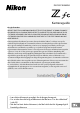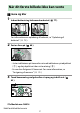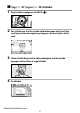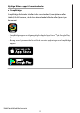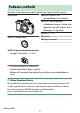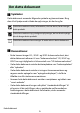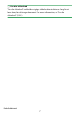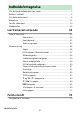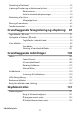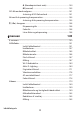DIGITALT KAMERA Kameraguide Google Translate DENNE TJENESTE KAN INDEHOLDE OVERSÆTTELSER TILVEJEBRAGT AF GOOGLE. GOOGLE FRASKRIVER SIG ALLE GARANTIER RELATERET TIL OVERSÆTTELSER, UDTRYKKELIGE ELLER STILTIENDE, HERUNDER EVENTUELLE GARANTIER FOR NØJAGTIGHED, PÅLIDELIGHED OG STILTIENDE GARANTIER FOR SALGBARHED, EGNETHED TIL ET BESTEMT FORMÅL OG IKKEOVERTRÆDELSE.
Når dit første billede ikke kan vente ❚ ❚Gøre sig klar 1 Indsæt batteriet og hukommelseskortet ( 0 77 ). For information om opladning af batteriet, se "Opladning af batteriet" ( 0 75 ). 2 Sæt en linse på ( 0 80 ). ・ Juster indikatoren på kamerahuset med indikatoren på objektivet ( q ), og drej objektivet i den viste retning ( w ). ・ En rem kan fastgøres til kameraet. For mere information, se "Fastgøring af remmen" ( 0 74 ). 3 Tænd kameraet og vælg derefter et sprog og indstil uret ( 0 83 ).
❚ ❚Tag ( 0 87 ) og se ( 0 98 ) billeder 1 Drej funktionsvælgeren til AUTO ( b ). 2 3 4 For at fokusere skal du trykke udløserknappen halvt ned (dvs. tryk let på udløserknappen og stopper, når den trykkes halvt ned). Uden at løfte fingeren fra udløserknappen skal du trykke knappen helt ned for at tage billedet. Se billedet.
Nyttige Nikon -apps til smartenheder ● SnapBridge SnapBridge forbinder trådløst din smartenhed (smartphone eller tablet) til dit kamera, så du kan downloade billeder eller fjernstyre kameraet. ・ SnapBridge appen er tilgængelig fra Apple App Store og på Google Play ™. ・ Besøg vores hjemmeside for at få de seneste oplysninger om SnapBridge appen.
Pakkens indhold Sørg for, at alle elementer, der er anført her, fulgte med dit kamera. ❏ EN-EL25a/EN-EL25 genopladeligt Li-ion batteri * ❏ MH-32 batterioplader (stikadapter leveres i lande eller regioner, hvor det kræves; form afhænger af salgsland) ❏ Kamera ❏ rem ( 0 74 ) ❏ Garanti ❏ Bruger manual ❏ BF-N1 kropshætte ❏ DK-32 gummi øjestykke (leveres fastgjort til kamera , 0 581 ) * Et af disse batterier er inkluderet. ・ Hukommelseskort sælges separat.
Om dette dokument ❚ ❚Symboler Dette dokument anvender følgende symboler og konventioner. Brug dem til at hjælpe med at finde de oplysninger, du har brug for. D Dette ikon markerer noter, information, der bør læses, før du bruger dette produkt. A Dette ikon markerer tip, yderligere oplysninger, du kan finde nyttige, når du bruger dette produkt. 0 Dette ikon markerer henvisninger til andre afsnit i dette dokument.
A For din sikkerhed "For din sikkerhed" indeholder vigtige sikkerhedsinstruktioner. Sørg for at læse dem, før du bruger kameraet. For mere information, se "For din sikkerhed" (029 ).
Indholdsfortegnelse Når dit første billede ikke kan vente .................................................................. 2 Pakkens indhold ........................................................................................................ 5 Om dette dokument ................................................................................................. 6 Menuliste ....................................................................................................................
Opladning af batteriet .......................................................................................... 75 Isætning af batteri og et hukommelseskort .................................................. 77 Batteriniveau .............................................................................. 78 Antal resterende eksponeringer ..........................................79 Montering af en linse .............................................................................................
A (blændeprioriteret auto) ..................................................134 M (manuel) ............................................................................... 135 ISO-følsomhedsvælgeren ...................................................................................141 Justering af ISO-følsomhed ................................................ 141 Skiven til eksponeringskompensation .......................................................... 143 Justering af eksponeringskompensation .........
Wi-Fi forbindelse .....................................................................186 Aktiv D-Lighting ......................................................................186 Elektronisk VR .......................................................................... 186 Vibrationsreduktion ...............................................................187 AF-områdetilstand ................................................................. 187 Fokustilstand ...............................................
Fotooptagelsesmenuens standardindstillinger .......... 223 Standardindstillinger for videooptagelsesmenu ........227 Standardindstillinger for menuen Custom Settings ..229 Opsætningsmenuens standardindstillinger .................234 D Afspilningsmenuen: Håndtering af billeder ..........................................239 Slet .........................................................................................................................239 Afspilningsmappe ..........................................
Oprettelse af brugerdefinerede billedstyringer ..........267 Farverum ............................................................................................................. 271 Aktiv D-Lighting ............................................................................................... 271 Lang eksponering NR ..................................................................................... 271 Høj ISO NR ..........................................................................................
Fokusskift fotografering .......................................................332 Stille fotografering ...........................................................................................338 1 Videooptagelsesmenuen: Indstillinger for videooptagelse .............340 Nulstil videooptagelsesmenuen .................................................................341 Filnavngivning ...................................................................................................
a1: AF-C prioritetsvalg ........................................................................... 355 a2: AF-S prioritetsvalg ............................................................................355 a3: Fokussporing med lock-on ........................................................... 356 a4: Fokuspunkter anvendes .................................................................356 a5: Gem punkter efter orientering .................................................... 357 a6: AF-aktivering .......
d9: Fokus topper ......................................................................................371 Topniveau ..................................................................................372 Højdepunktsfarve ...................................................................372 d10: Se alt i kontinuerlig tilstand .......................................................372 e: Bracketing/flash ...........................................................................................
Formater hukommelseskort .........................................................................405 Sprog .................................................................................................................... 406 Tidszone og dato ..............................................................................................406 Overvåg lysstyrke .............................................................................................406 Overvåg farvebalancen ...............................
Tilslut til smartenhed ......................................................................................420 Parring (Bluetooth) ................................................................ 420 Vælg til upload (Bluetooth) ................................................ 421 Wi-Fi forbindelse .....................................................................421 Upload mens du er slukket .................................................422 Placeringsdata (smart enhed) ..............................
Glatte .................................................................................................................... 451 Forvrængningskontrol ................................................................................... 451 Perspektiv kontrol ............................................................................................452 Monokrom ..........................................................................................................453 Overlay billeder ........................
Kabeltilslutninger til computere og HDMI enheder 501 Tilslutning til computere via USB .................................................................... 501 Installation af NX Studio ...................................................... 501 Kopiering af billeder til en computer ved hjælp af NX Studio ..........................................................................................502 Tilslutning til HDMI enheder .............................................................................
Advarsler og fejlmeddelelser ............................................................................ 539 Advarsler ....................................................................................539 Fejlmeddelelser .......................................................................542 Tekniske noter 546 Kompatible linser og tilbehør ...........................................................................546 Kameraskærme .....................................................................
Batteriudholdenhed ............................................................................................622 AF-hjælpelys ............................................................................................................624 Varemærker og licenser ...................................................................................... 625 Meddelelser .............................................................................................................
Menuliste Kameraet tilbyder følgende menuer. For en mere fuldstændig beskrivelse af de enkelte menupunkter henvises til kapitlet "Menuguide".
FOTO SHOOTING MENU VIDEO OPTAGELSE MENU Flash kompensation Nulstil videooptagelsesmenuen Frigivelsestilstand Filnavngivning Fokustilstand Rammestørrelse/billedhastighed AF-områdetilstand Videokvalitet Vibrationsreduktion Video filtype Automatisk bracketing ISO-følsomhedsindstillinger Multieksponering hvidbalance HDR (højt dynamisk område) Indstil billedkontrol Interval timer-optagelse Administrer billedkontrol Time-lapse video Aktiv D-Lighting Fokusskift-optagelse Høj ISO NR Stille f
BRUGERDEFINERET INDSTILLINGSMENU BRUGERDEFINERET INDSTILLINGSMENU Nulstil brugerdefinerede indstillinger en autofokus a1 AF-C prioritetsvalg a2 AF-S prioritetsvalg a3 Fokussporing med lockon a4 Fokuspunkter brugt a5 c1 Udløserknap AE-L c2 Selvudløser c3 Sluk-forsinkelse d Optagelse/visning d1 CL-tilstand optagehastighed d2 Maksimalt antal skud pr.
BRUGERDEFINERET INDSTILLINGSMENU e6 SETUP MENU Formater hukommelseskort Bracketing rækkefølge Sprog f Kontrolelementer Tidszone og dato f1 Tilpas i menu Overvåg lysstyrke f2 Brugerdefinerede kontroller (optagelse) Overvåg farvebalancen f3 Brugerdefinerede kontroller (afspilning) Søgerens lysstyrke Søger farvebalance f4 Tilpas kommandohjul Begræns valg af skærmtilstand f5 Slip knap for at bruge drejeknappen Informationsdisplay f6 Omvendt indikatorer AF finjusteringsmuligheder Ikke-CPU
SETUP MENU RETOUCH MENU Energibesparelse (fototilstand) RAW-behandling Sprække tom udløserlås Trimme Gem/indlæs menuindstillinger Ændr størrelse Nulstil alle indstillinger D-Lighting Firmware version Korrektion af røde øjne Glatte Forvrængningskontrol Perspektiv kontrol Monokrom Overlay billeder Trim video Menuliste 27
MIN MENU Tilføj elementer Fjern elementer Ranger genstande Vælg fane Menuliste 28
For din sikkerhed For at undgå beskadigelse af ejendom eller tilskadekomst for dig selv og andre skal du læse "For din sikkerheds skyld" i sin helhed før anvendelse af dette produkt. After reading these safety instructions, keep them readily accessible for future reference. FARE: Manglende overholdelse af anvisninger markeret med dette ikon medfører en høj risiko for dødsfald eller alvorlig tilskadekomst.
Skal holdes tørt. Må ikke håndteres med våde hænder. Håndtér ikke stikket med våde hænder. Manglende overholdelse af disse anvisninger kan medføre brand eller elektrisk stød. Produktet må ikke være i berøring med din hud i længere tid, når det er tændt eller sat til. Manglende overholdelse af denne anvisning kan medføre forbrændinger ved lav temperatur. Anvend ikke dette produkt i nærheden af brændbart støv eller brændbar gas såsom propan, benzin eller aerosoler.
Anvend ikke genopladelige batterier, opladere, lysnetadaptere eller USB-kabler, der ikke er specifikt beregnet til brug med dette produkt. Ved anvendelse af genopladelige batterier, opladere, lysnetadaptere og USB-kabler, der er beregnet til brug med dette produkt, må du ikke: ・ Beskadige, ændre, rykke hårdt i eller bøje ledninger eller kabler, placere dem under tunge genstande eller udsætte dem for varme eller åben ild.
Sluk dette produkt, når anvendelse af det er forbudt. Deaktivér de trådløse funktioner, når anvendelse af trådløst udstyr er forbudt. De radiofrekvenser, som produktet udsender, kan forstyrre udstyr ombord på fly eller hospitaler eller i andre medicinske faciliteter. Fjern det genopladelige batteri, og kobl lysnetadapteren fra, hvis dette produkt ikke skal anvendes i længere tid. Manglende overholdelse af denne anvisning kan medføre brand eller funktionsfejl ved produktet.
FARE (Batteries) Håndtér ikke genopladelige batterier forkert. Manglende overholdelse af følgende anvisninger kan medføre lækage i, overophedning af, brud på eller brand i de genopladelige batterier: ・ Anvend kun genopladelige batterier, der er godkendt til brug i dette produkt. ・ Udsæt ikke de genopladelige batterier for åben ild eller overdreven varme. ・ Må ikke skilles ad. ・ Kortslut ikke polerne ved at lade dem berøre halskæder, hårnåle eller andre metalgenstande.
ADVARSEL (Batteries) Opbevar genopladelige batterier utilgængeligt for børn. Hvis et barn sluger et genopladeligt batteri, skal du øjeblikkeligt søge lægehjælp. Opbevar genopladelige batterier utilgængeligt for husdyr og andre dyr. Der kan opstå lækage i, overophedning af, brud på eller brand i genopladelige batterier, hvis dyr bider i, tygger på eller på anden måde beskadiger disse. Nedsænk ikke genopladelige batterier i vand, og udsæt dem ikke for regn.
Meddelelser ・ Ingen del af dokumentationen, der følger med dette produkt, må reproduceres, transmitteres, transskriberes, lagres i et genfindingssystem eller oversættes til noget sprog i nogen form, på nogen måde, uden Nikons forudgående skriftlige tilladelse. ・ Nikon forbeholder sig retten til at ændre udseendet og specifikationerne for den hardware og software, der er beskrevet i denne dokumentation, til enhver tid og uden forudgående varsel.
gavekort osv.), pendlerkort eller kuponbilletter, undtagen når et minimum af nødvendige kopier skal leveres til erhvervsbrug af en virksomhed. Du må heller ikke kopiere eller gengive pas udstedt af regeringen, licenser udstedt af offentlige myndigheder og private grupper, ID-kort og billetter, såsom kort og måltidskuponer.
・ ・ ・ ・ ・ Manglende overholdelse af disse forholdsregler kan resultere i tab af data eller beskadigelse af kameraet eller kortet. - Fjern eller indsæt ikke hukommelseskort - Sluk ikke kameraet - Fjern ikke batteriet Rør ikke ved kortterminalerne med fingrene eller metalgenstande. Brug ikke overdreven kraft, når du håndterer hukommelseskort. Manglende overholdelse af denne forholdsregel kan beskadige kortet. Undgå at bøje eller tabe hukommelseskort eller udsætte dem for stærke fysiske stød.
Lær kameraet at kende Dele af kameraet Kamerahus 1 Øje til kamerarem (074 ) 2 ISO-følsomhedsskive 9 Videooptageknap (092 ) 10 E (brændplansmærke ;0119 ) 11 Eksponeringskompensationsskive (050 ,0141 ) 3 ISO følsomhed drejeknap (051 ,0143 ) 12 Kontrolpanel (042 ) 13 Foto-/videovælger låseudløser (050 ,0141 ) 4 Stereomikrofon (092 ) 5 Lukkerhastighedsvælger 6 (087 ,092 ) 14 Tilbehørssko (til valgfri (049 ,0132 ) Udløsning af lukkerhastighedsvælger flashenhed ;0511 ,0560 ) 15 Tilstandsvælger (048 ,
1 2 3 4 8 Opladningslampe (0583 ) 9 USB-stik (0427 ,0501 ) 10 Stik til ekstern mikrofon Underkommandohjul (050 ) Billedsensor (0594 ) CPU kontakter Objektiv monteringsmærke (0582 ) 11 Lens udløserknap (081 ) 12 Objektiv montering (080 ) 5 AF-hjælpelys (090 ,0362 ) Lampe til reduktion af røde (080 ,0119 ) 13 Fn knap (072 ,0120 ) 14 Kropshætte (080 ) øjne (0167 ,0515 ) Selvudløserlampe (0174 ) 6 Cover til HDMI-, USB- og mikrofonstik 7 HDMI stik (0506 ) Dele af kameraet 39
1 Dioptrijusteringskontrol 2 12 Dæksel til batterikammer/ hukommelseskortslot (046 ) A ( g ) knap 13 Lås til dæksel til batterikammer/ hukommelseskort (064 ,0129 ,0146 ) 3 4 5 6 7 8 9 Hovedkommandohjul (050 ) 14 15 16 17 18 19 20 21 22 23 i knap (069 ,0149 ) J knap (066 ) multivælger (066 ,0110 ) DISP knap (062 ) G knap (065 ,0222 ) W ( Q ) knap (064 ,069 ,0189 ,0216 ) 10 Adgangslampe til hukommelseskort (090 ,094 ) 11 X knap (064 ,0117 ,0189 ,0216 ) Dele af kameraet 40 Batterilås (077 ) Hukomme
D Rør ikke ved billedsensoren Du må under ingen omstændigheder lægge pres på billedsensoren, stikke i den med rengøringsværktøj eller udsætte den for kraftige luftstrømme fra en blæser. Disse handlinger kan ridse eller på anden måde beskadige sensoren. For information om rengøring af billedsensoren, se "Manuel rengøring" (0594 ). D Produktets serienummer Serienummeret for dette produkt kan findes ved at åbne skærmen.
Kontrolpanel Når kameraet er tændt, tændes kontrolpanelet. Blænden (0134 ,0135 ) vises i kontrolpanelet. ・ Hvis blænden er indstillet til F0.95, vises [ .95 ] i kontrolpanelet. ・ Hvis [ Udvidede lukkertider (M) ] er indstillet til [ Til ], skifter displayet for at angive, at lukkeren er åben, når optagelsen starter med lukkerhastigheden indstillet til 60 sekunder eller længere. ・ Afhængigt af hvordan objektivet er monteret, vises en advarsel [ - ] muligvis (0539 ).
Skærm og søger ❚ ❚Fototilstand Ved standardindstillinger vises følgende indikatorer på skærmen og søgeren; for en komplet liste over indikatorer, se "Kameravisninger" (0547 ) i "Tekniske bemærkninger".
Overvåge 9 10 11 12 13 Søger 19 20 21 22 23 24 Billedområde (0252 ) Billedestørrelse (0166 ) Billede kvalitet (0165 ) i ikon (0149 ) Eksponeringsindikator Eksponering (0137 ) Eksponeringskompensation Motivsporende AF (0113 ) Måling (0167 ) Batteriindikator (078 ) Lukker type (0368 ) "Ur ikke indstillet" indikator (086 ) 25 Vibrationsreduktionsindikator (0143 ) 14 "k" (vises, når der er hukommelse tilbage i over (0176 ) 26 Touch-optagelse (0115 ) 27 AF-område parentes (0106 ) 1000 eksponeringer;079
❚ ❚Videotilstand Overvåge Søger 1 Optagelsesindikator (092 ) 2 4 Udløsertilstand (stillfotografering;0347 ) "Ingen video" indikator (094 ) Billedstørrelse og -hastighed/ 5 lydniveau (0183 ) 6 Mikrofonfølsomhed (0183 ) 7 Frekvensrespons (0350 ) videokvalitet (0180 ) 3 Resterende tid (092 ) Dele af kameraet 45
Kamerastyring Søger ・ Hvis du placerer øjet i søgeren, aktiveres øjensensoren, der skifter skærmen fra skærmen til søgeren. Bemærk, at øjensensoren også reagerer på andre genstande, såsom dine fingre. ・ Søgeren kan bruges til menuer og afspilning, hvis det ønskes. D Dioptrijusteringskontrollen ・ Søgeren kan fokuseres ved at dreje dioptrijusteringskontrollen. ・ Pas på ikke at sætte dine fingre eller negle i øjet.
M -knappen (skærmtilstand). Tryk på M -knappen for at skifte mellem søger- og monitorvisninger. Tryk på M -knappen for at bladre gennem displayene som følger. [ Automatisk visningsskift ]: Kameraet skifter automatisk mellem søgeren og skærmen baseret på information fra øjensensoren. [ Kun søger ]: Skærmen forbliver tom. Søgeren bruges til optagelse, menuer og afspilning. [ Kun skærm ]: Skærmen bruges til optagelse, menuer og afspilning. Søgerdisplayet forbliver tomt, selvom du holder øje med søgeren.
[ Prioriter søger ]: Kameraet fungerer på samme måde som eksisterende digitale spejlreflekskameraer. ・ Under fototilstand tændes søgeren, hvis du placerer øjet i søgeren. skærmen forbliver slukket, når du fjerner dit øje. ・ Under videotilstand eller afspilning eller mens menuer vises, skifter kameraet automatisk mellem søgeren og skærmen baseret på information fra øjensensoren.
Mode Beskrivelse P Programmeret auto Kameraet indstiller lukkertid og blænde for optimal eksponering. S Lukkerprioriteret auto Du vælger lukkertiden; kameraet vælger blænden for de bedste resultater. EN Blændeprioriteret auto Du vælger blænde; kameraet vælger lukkerhastigheden for de bedste resultater. M brugervejledning Du styrer både lukkertid og blænde. Lukkerhastighedsvælgeren I tilstand S eller M kan du dreje lukkerhastighedsvælgeren for at indstille lukkerhastigheden.
Kommandohjulene Drej kommandohjulene for at vælge indstillinger for blænde eller de funktioner, der er tildelt andre kamerakontroller. ISO-følsomhedsvælgeren Du kan dreje ISO-følsomhedsvælgeren, mens du trykker på låseknappen for ISO-følsomhed, for at justere kameraets lysfølsomhed (ISOfølsomhed) i henhold til mængden af tilgængeligt lys. ❚ ❚Fototilstand ISO-følsomheden kan justeres ved at holde låseknappen for ISOfølsomhed nede og dreje ISO-følsomhedsvælgeren.
・ Mode: M ・ [ ISO-følsomhedsindstillinger ] > [ Auto ISO-kontrol (tilstand M) ] i videooptagelsesmenuen: [ Fra ] ISO-følsomheden kan justeres ved at holde låseknappen for ISOfølsomhed nede og dreje ISO-følsomhedsvælgeren. ・ Vælg mellem værdier fra ISO 100 til 25600 . Hvis ISOfølsomhedsvælgeren er indstillet til en anden værdi, indstilles den til ISO 25600 . Skiven til eksponeringskompensation Du kan dreje eksponeringskompensationsvælgeren for at ændre eksponeringen fra den værdi, kameraet foreslår.
Overvåge Orienteringen og vinklen på skærmen kan justeres. ● Normal skydning Når du optager normalt, skal du bruge skærmen, så den vender udad og placeres i kamerahuset. ● Lav vinkel skydning Vend skærmen opad for at optage med kameraet i lave positioner.
● Højvinkeloptagelse Vend skærmen nedad for at optage med kameraet i høje positioner. ● Selvportrættilstand Når skærmen vender mod fronten af kameraet, skifter kameraet til selvportrættilstand (053 ). D Forholdsregler for monitoren ・ Når du drejer skærmen, skal du rotere langsomt inden for det tilladte område. Anvendelse af overdreven kraft vil resultere i beskadigelse af kamerahuset og skærmen.
Skærmen viser et billede, som om det blev reflekteret i et spejl (omvendt billede), men det faktiske billede gemmes fra kameraets perspektiv. ・ I selvportrættilstand kan du trykke på skærmen for at indstille selvudløseren. ・ Hvis du indstiller eksponeringskompensationsdrejeknappen til [ C ] i selvportrættilstand, kan du trykke på skærmen for at indstille eksponeringskompensationen. ・ Hvis du trykker på selvudløserikonet ( q ), kan du indstille udløserforsinkelsen og antallet af billeder.
D Selvportrættilstand I selvportrættilstand skal du bemærke følgende: ・ Under selvportrættilstand er andre kontroller end tænd/slukknappen, udløserknappen, video-optageknap, foto-/videovælger, funktionsvælger, lukkerhastighedsvælger, ISO-følsomhedsvælger og eksponeringskompensationsvælger deaktiveret. ・ Hvis der ikke udføres nogen handlinger i ca.
søgerfotografering er berøringsknapper deaktiveret og kan ikke bruges til fokus eller lignende. ❚ ❚Fokusering og udløsning af lukkeren ・ Tryk på skærmen for at fokusere på det valgte punkt (berør AF). ・ I fototilstand udløses lukkeren, når du løfter fingeren fra displayet (touch-udløser). ・ Berøringsudløser/AF-indstillinger kan justeres ved at trykke på W -ikonet (0115 ).
❚ ❚Justering af indstillinger ・ Tryk på fremhævede indstillinger i displayet. ・ Du kan derefter vælge den ønskede mulighed ved at trykke på ikoner eller skydere. ・ Tryk på Z eller tryk på J for at vælge den valgte mulighed og vende tilbage til det forrige display. ❚ ❚Afspilning ・ Svirp til venstre eller højre for at se andre billeder under fuldskærmsvisning.
・ I fuldskærms-afspilning åbnes en bjælke for fremrykning af billeder ved at trykke på bunden af skærmen. Skub fingeren til venstre eller højre over bjælken for at rulle hurtigt til andre billeder. ・ For at zoome ind på et billede, der vises under fuldskærmsvisning, skal du bruge en strækbevægelse eller give skærmen to hurtige tryk. Du kan justere zoomforholdet ved at bruge strækbevægelser til at zoome ind og knibe bevægelser for at zoome ud.
・ Ved at bruge en knibbevægelse, når der vises 72 billeder, vælges kalenderafspilning. Brug en strækbevægelse for at vende tilbage til displayet med 72 billeder. ❚ ❚Se videoer ・ Videoer er angivet med et 1 -ikon; for at starte afspilningen skal du trykke på guiden på skærmen. ・ Tryk på displayet for at holde pause. Tryk igen for at genoptage. ・ Tryk på Z for at afslutte til fuldskærms-afspilning. ❚ ❚i menuen ・ Tryk på i -ikonet for at få vist i -menuen under optagelse (069 ,0149 ).
❚ ❚Indtastning af tekst ・ Når et tastatur vises, kan du indtaste tekst ved at trykke på tasterne. 1 Tekstvisningsområde 2 Tastatur område 3 Valg af tastatur ・ For at placere markøren skal du trykke på e eller f eller trykke direkte i tekstvisningsområdet. ・ Tryk på tastaturvalgknappen for at bladre gennem tastaturet med store og små bogstaver og symboler. ❚ ❚Navigering i menuerne ・ Skub op eller ned for at rulle. ・ Tryk på et menuikon for at vælge en menu.
・ Tryk på menupunkter for at få vist muligheder. Du kan derefter vælge den ønskede mulighed ved at trykke på ikoner eller skydere. ・ Tryk på Z for at afslutte uden at ændre indstillinger. D Berøringsskærmen ・ Berøringsskærmen reagerer på statisk elektricitet. Den reagerer muligvis ikke, når den berøres med fingernegle eller behandskede hænder. ・ Rør ikke ved skærmen med skarpe genstande. ・ Brug ikke overdreven kraft. ・ Skærmen reagerer muligvis ikke, når den er dækket af tredjeparts beskyttelsesfilm.
DISP-knappen Brug DISP -knappen til at bladre gennem følgende skærmbilleder: ❚ ❚Fototilstand 1 Indikatorer på 2 Forenklet visning 3 Histogram 1, 2 4 Virtuel horisont 5 Informationsdisplay (0547 ) 1 Vises, når [ Til ] er valgt for brugerdefineret indstilling d7 [ Anvend indstillinger til livevisning ]. 2 Vises ikke, hvis [ Til ] er valgt for [ Overlay-optagelse ] under fotografering med flere eksponeringer.
A Søgeren DISP- knappen kan også bruges til at vælge den information, der vises i søgeren. Bemærk dog, at informationsdisplayet ikke vises i søgeren. A Slukker informationsdisplayet I brugerdefineret indstilling f2 [ Brugerdefinerede kontroller (optagelse) ], kan du tildele [ Live view info display off ] til at slukke for informationsvisningen ved at trykke på en knap. Tryk igen for at tænde displayet.
X og W ( Q ) knapperne Zoom skærmen på skærmen ind eller ud under optagelse eller afspilning. ❚ ❚Skydning Tryk på X for at zoome ind på visningen gennem objektivet under optagelse. Tryk på X for at øge zoomforholdet, W ( Q ) for at zoome ud. ❚ ❚Afspilning Tryk på X for at zoome ind på billeder under fuldskærmsvisning. Tryk på X for at øge zoomforholdet, W ( Q ) for at zoome ud. Hvis du trykker på W ( Q ), når billedet vises i fuld skærm, "zoomes ud" til miniaturelisten.
❚ ❚Skydning Lås fokus og eksponering på samme tid. ❚ ❚Afspilning Beskyt det aktuelle billede. G knappen Tryk på G knappen for at se menuerne. 1 D [PLAYBACK MENU] (0239 ) 2 C [FOTOOPTAGELSESMENU] 6 N [RETOUCH MENU] (0437 ) 7 O [MIN MENU]/ m [SENESTE (0245 ) INDSTILLINGER]* (0462 ) 3 1 [VIDEO RECORDING MENU] 8 d Hjælp-ikonet (069 ) 9 Nuværende indstillinger (0340 ) 4 A [BRUGERDEFINERET INDSTILLINGSMENU] (0352 ) 5 B [SETUP MENU] (0404 ) * Du kan vælge den viste menu. Standard er [ MIN MENU ].
❚ ❚Brug af menuerne Du kan navigere i menuerne ved hjælp af multivælgeren og J knappen. 1 Flyt markøren op 2 Vælg fremhævet element 3 Vis undermenu, vælg 4 Flyt markøren ned 5 Annuller og vend tilbage til forrige menu, eller flyt markøren til venstre fremhævet element, eller flyt markøren til højre 1 Fremhæv ikonet for den aktuelle menu. Tryk på 4 for at placere markøren i menuvalgsområdet.
2 3 4 Vælg en menu. Tryk på 1 eller 3 for at vælge den ønskede menu. Placer markøren i den valgte menu. Tryk på 2 for at placere markøren i den valgte menu. Fremhæv et menupunkt. Tryk på 1 eller 3 for at fremhæve et menupunkt.
5 6 7 Visningsmuligheder. Tryk på 2 for at få vist indstillinger for det valgte menupunkt. Fremhæv en mulighed. Tryk på 1 eller 3 for at fremhæve en indstilling. Vælg den fremhævede indstilling. ・ Tryk på J for at vælge den fremhævede indstilling. ・ Tryk på G knappen for at afslutte uden at foretage et valg. ・ For at afslutte menuerne og vende tilbage til optagetilstand skal du trykke udløserknappen halvt ned.
A d (hjælp)-ikonet ・ Hvor det er tilgængeligt, kan en beskrivelse af det aktuelt valgte element ses ved at trykke på knappen W ( Q ). ・ Tryk på 1 eller 3 for at rulle. ・ Tryk på W ( Q ) igen for at vende tilbage til menuerne. A Berøringsknapper Du kan også navigere i menuerne ved hjælp af berøringsknapper (055 ). i knappen ( i menuen) For hurtig adgang til ofte brugte indstillinger skal du trykke på i -knappen eller trykke på i -ikonet for at se i -menuen.
・ Valgmuligheder kan ses ved at trykke på elementer i displayet eller ved at fremhæve elementer og trykke på J ; valg kan derefter foretages ved hjælp af multivælgeren. ・ Elementer, for hvilke kameraet viser en vejledning på skærmen, kan justeres ved at fremhæve dem i menuen i og dreje et kommandohjul. I nogle tilfælde kan justeringer foretages ved hjælp af både hoved- og underkommandohjul.
1 Fremhæv Custom Setting f1 eller g1 [Customize i menu], og tryk på J . Se " G knappen" (065 ) for information om brug af menuerne. 2 Fremhæv den position, du vil ændre, og tryk på J . En liste over de emner, der er tilgængelige for den valgte position, vises. 3 Fremhæv det ønskede punkt, og tryk på J . ・ Elementet vil blive tildelt til den valgte position, og mulighederne vist i trin 2 vil blive vist. ・ Gentag trin 2 og 3 som ønsket. 4 Tryk på G knappen.
Fn-knappen Brug Fn-knappen for hurtig adgang til valgte indstillinger. ・ Som standard er Fn-knappen tildelt hvidbalance (0120 ). ・ Den tildelte indstilling kan justeres ved at holde Fn-knappen nede og dreje kommandohjulet. I nogle tilfælde kan justeringer foretages ved hjælp af både hoved- og underkommandohjul.
2 Fremhæv 2 og tryk på J . En liste over de elementer, der er tilgængelige for Fn-knappen, vises. 3 Fremhæv det ønskede punkt, og tryk på J . ・ Elementet vil blive tildelt Fn-knappen, og mulighederne vist i trin 2 vil blive vist. 4 Tryk på G knappen. Ændringer vil blive gemt, og menuen Brugerdefinerede indstillinger vil blive vist.
Første skridt Fastgørelse af remmen For at fastgøre en strop (uanset om den medfølgende strop eller en, der er købt separat): Fastgørelse af remmen 74
Opladning af batteriet Oplad det medfølgende EN-EL25a/EN-EL25 batteri i den medfølgende MH-32 batterioplader før brug. D Batteriet og opladeren ・ Læs og følg advarslerne og advarslerne i "For din sikkerhed" ( 0 29 ) og "Vedligeholdelse af kameraet og batteriet: Forsigtig" ( 0 597 ). ・ For at bruge EN-EL25a skal kameraets firmwareversion være C: 1.50 eller nyere ( 0 435 ). ・ Sæt opladeren i en stikkontakt for at oplade den. I nogle lande eller områder kan opladeren leveres med adapteren tilsluttet.
D Hvis CHARGE-lampen blinker hurtigt Hvis CHARGE- lampen blinker hurtigt (8 gange i sekundet): ・ Der er opstået en batteriopladningsfejl : Tag opladeren ud af stikkontakten, og fjern og indsæt batteriet igen. ・ Den omgivende temperatur er for varm eller for kold : Brug batteriopladeren ved temperaturer inden for det angivne temperaturområde (0–40 °C /+32–104 °F ). Hvis problemet fortsætter, skal du tage stikket ud af opladeren og afslutte opladningen.
Isætning af batteri og et hukommelseskort ・ Sluk kameraet, før du isætter eller fjerner batteriet og hukommelseskortet. ・ Brug batteriet til at holde den orange batterilås trykket til den ene side, og skub batteriet ind i batterikammeret, indtil låsen låser det på plads. ・ Hold hukommelseskortet i den viste retning, og skub det lige ind i åbningen, indtil det klikker på plads.
D Fjernelse af batteriet For at fjerne batteriet skal du slukke for kameraet og åbne dækslet til batterikammeret/hukommelseskortåbningen. Tryk batterilåsen i pilens retning for at frigøre batteriet, og fjern derefter batteriet med hånden. D Fjernelse af hukommelseskortet Efter at have bekræftet, at hukommelseskortets adgangslampe er slukket, skal du slukke for kameraet og åbne batterikammeret/ hukommelseskortåbningens dæksel.
・ Batteriniveauvisningen ændres, efterhånden som batteriniveauet falder, fra L til K og H . Når batteriniveauet falder til H , skal du afbryde optagelsen og oplade batteriet eller klargøre et ekstra batteri. ・ Hvis meddelelsen [ Udløser deaktiveret. Genoplad batteriet. ] vises, oplad eller udskift batteriet. D Standby-timeren Kameraet bruger en standby-timer til at reducere forbruget af batteriet.
Montering af en linse ・ Kameraet kan bruges med Z-fatningsobjektiver. Det objektiv, der generelt bruges i dette dokument til illustrative formål, er en NIKKOR Z DX 16–50 mm f/3,5–6,3 VR. ・ Vær forsigtig med at forhindre, at der trænger støv ind i kameraet. ・ Bekræft, at kameraet er slukket, før du sætter objektivet på. - Fjern kamerahusets dæksel ( q , w ) og det bagerste objektivdæksel ( e , r ). - Juster monteringsmærkerne på kameraet ( t ) og objektivet ( y ).
- Drej linsen som vist, indtil den klikker på plads ( u ). ・ Fjern det forreste objektivdæksel, før du tager billeder. D F-monterede linser ・ Sørg for at tilslutte FTZ-fatningsadapteren (tilgængelig separat), før du bruger F-fatningsobjektiver. ・ Forsøg på at fastgøre objektiver med F-fatning direkte til kameraet kan beskadige objektivet eller billedsensoren.
Åbning af monitoren Drej langsomt skærmen uden at bruge overdreven kraft.
Tænder kameraet Når kameraet tændes for første gang, vises sprogvalgsskærmen. Vælg et sprog, og indstil derefter kameraets ur (ingen andre handlinger kan udføres, før uret er indstillet). 1 Tænd kameraet. ・ Skærmbilledet til valg af [ Language ] vil blive vist. 2 Vælg et sprog. ・ Tryk på 1 eller 3 for at fremhæve det ønskede sprog, og tryk på J (de tilgængelige sprog varierer med det land eller den region, hvor kameraet oprindeligt blev købt). ・ Skærmbilledet [ Tidszone ] vises.
3 Vælg en tidszone. ・ Tryk på 1 eller 3 for at vælge en tidszone, og tryk på J . ・ Displayet viser de valgte byer i den valgte zone og forskellen mellem tiden i den valgte zone og UTC. ・ Skærmbilledet [ Datoformat ] vises. 4 Vælg et datoformat. ・ Fremhæv den ønskede dato (år, måned og dag) visningsrækkefølge, og tryk på J . ・ Skærmen [ Sommertid ] vises.
5 Slå sommertid til eller fra. ・ Fremhæv [ On ] (sommertid slået til) eller [ Off ] (sommertid slået fra), og tryk på J . ・ Hvis du vælger [ Til ], rykkes uret en time frem; for at fortryde effekten skal du vælge [ Fra ]. ・ Skærmbilledet [ Dato og klokkeslæt ] vises. 6 Indstil uret. ・ Tryk på 4 eller 2 for at fremhæve dato og klokkeslæt, og tryk på 1 eller 3 for at ændre dem. ・ Tryk på J for at bekræfte indstillingen af dato og klokkeslæt. ・ Meddelelsen [ Udført.
D Ikonet 1 Et blinkende 1 -ikon i optagedisplayet angiver, at kameraets ur er blevet nulstillet. Datoen og klokkeslættet optaget med nye fotografier vil ikke være korrekte; brug valgmuligheden [ Tidszone og dato ] > [ Dato og klokkeslæt ] i opsætningsmenuen for at indstille uret til det korrekte klokkeslæt og dato. Kamerauret drives af et uafhængigt urbatteri. Urets batteri oplades, når hovedbatteriet er sat i kameraet. Det tager cirka 2 dage at oplade.
Grundlæggende fotografering og afspilning Tage billeder ( b auto) Vælg b (auto)-tilstand for enkel "peg-og-skyd"-fotografering. D Linser med udtrækkelige tønder Linser med tilbagetrækkelige tønder skal forlænges før brug. Drej zoomringen som vist, indtil objektivet klikker i den udstrakte position. 1 Vælg fototilstand ved at dreje foto-/videovælgeren til C . 2 Drej funktionsvælgeren til AUTO ( b ).
3 Klargør kameraet. Hold håndtaget i din højre hånd og vugg kamerahuset eller objektivet med din venstre, før dine albuer ind mod siderne af dit bryst. Liggende (bred) orientering 4 Portræt (høj) orientering Indram fotografiet. Placer hovedmotivet i AF-områdeparenteserne ( 5 ). ・ AF-områdets parenteser forsvinder, og en gul ramme, der angiver fokuspunktet, vises omkring ansigterne på menneskelige motiver, som kameraet registrerer.
5 Tryk udløserknappen halvt ned for at fokusere. ・ Fokuspunktet vil blive vist i grønt, når kameraet fokuserer. Hvis kameraet ikke er i stand til at fokusere, blinker AF-områdets parenteser. ・ AF-hjælpelyset kan lyse for at hjælpe med at fokusere, hvis motivet er dårligt oplyst. ・ Hvis kameraet registrerer menneskelige ansigter eller øjne, lyser fokuspunktet grønt, når motivet er i fokus. Fokuspunktet blinker rødt, når kameraet ikke fokuserer.
D AF-hjælpelys Bloker ikke AF-hjælpelyset, mens det er tændt. 6 Tryk let udløserknappen resten af vejen ned for at tage billedet. D Hukommelseskortets adgangslampe Hukommelseskortets adgangslampe lyser, mens billedet optages. Fjern ikke hukommelseskortet eller batteriet.
A Berøringslukkeren Du kan også tage et billede ved at røre ved skærmen. Berør dit motiv for at fokusere, og løft fingeren for at udløse lukkeren. A Zoom i fototilstand Tryk på X -knappen i fototilstand for at zoome ind på visningen (op til ca. 31×). ・ Zoomforholdet øges, hver gang du trykker på X -knappen, og falder, hver gang du trykker på W ( Q )-knappen.
Optagelse af videoer ( b auto) b (auto)-tilstand kan også bruges til enkel "peg-og-skyd" videooptagelse. 1 Vælg videotilstand ved at dreje foto-/videovælgeren til 1 . Bemærk, at valgfri flashenheder ikke kan bruges, når kameraet er i videotilstand. 2 Drej funktionsvælgeren til AUTO ( b ).
3 Tryk på videooptageknappen for at starte optagelsen. ・ En optagelsesindikator vil blive vist på skærmen. Skærmen viser også den resterende tid, eller med andre ord den omtrentlige mængde af nye optagelser, der kan optages på hukommelseskortet. 1 Optagelsesindikator 2 Resterende tid ・ Lyden optages via den indbyggede mikrofon. Tildæk ikke mikrofonen under optagelse. ・ Hvis du trykker på dit motiv i skærmen under optagelse, vil fokuspunktet spore motivet, når det bevæger sig gennem rammen (0113 ) .
D Hukommelseskortets adgangslampe Hukommelseskortets adgangslampe lyser, mens videoen optages. Fjern ikke hukommelseskortet eller batteriet. D 0 -ikonet Et 0 -ikon angiver, at videoer ikke kan optages.
・ Et C -ikon blinker i displayet, når der tages et billede. ・ Billedfremføringshastigheden for [ Continuous ] i [ Release mode (save frame) ] varierer med den indstilling, der er valgt for [ Frame size/frame rate ]. ・ Der kan tages billeder, mens optagelsen er i gang. At tage billeder afbryder ikke videooptagelsen. Bemærk dog, at der kun tages ét billede, hver gang der trykkes på udløserknappen, selvom [ Kontinuerlig ] er valgt for [ Udløsertilstand (gem billede) ] i videooptagelsesmenuen.
D Tag billeder i videotilstand Indstillinger for fototilstand gælder ikke for billeder taget i videotilstand. Der kan tages op til 40 billeder med hver video. Bemærk, at billeder kan tages, selv når motivet ikke er i fokus. Fotos optages med de dimensioner, der aktuelt er valgt til videorammestørrelse. ・ Billedkvaliteten er fastsat til [ JPEG fin ]. ・ Et N -ikon angiver, at billeder ikke kan tages. ・ ・ ・ ・ D Fotografering og videooptagelse ・ Du bemærker muligvis følgende på optagedisplayet.
A Zoom i videotilstand Tryk på X -knappen i videotilstand for at zoome ind på visningen (091 ). Tryk på X -knappen under videooptagelse for at få vist 1:1 (100%). Tryk på knappen W ( Q ) for at annullere zoom.
Viser billeder Tryk på K knappen for at se fotos og videoer optaget med kameraet i monitoren eller søgeren. ・ Tryk på 4 eller 2 , eller svirp til venstre eller højre på skærmen for at se andre billeder. ・ Videoer er angivet med et 1 -ikon øverst til venstre på skærmen. Tryk på J -knappen, eller tryk på a -ikonet på skærmen for at afspille videoer. ・ For at afslutte afspilning og vende tilbage til optagetilstand skal du trykke udløserknappen halvt ned.
❚ ❚Monitorvisning under videoafspilning Følgende oplysninger vises under videoafspilning, så du kan bekræfte videolængden og afspilningstiden. Din omtrentlige position i videoen kan også bekræftes fra videoens statuslinje. 1 2 3 4 5 Fremskridtslinje 6 Bind 7 Guide 1 ikon Længde a ikon Nuværende position/total længde ❚ ❚Videoafspilningshandlinger Du kan udføre følgende under videoafspilning. Til Beskrivelse Pause Tryk på 3 for at sætte afspilningen på pause.
Til Spol tilbage/ frem Beskrivelse ・ Tryk på 4 for at spole tilbage, 2 for at gå frem. Hastigheden øges med hvert tryk, fra 2× til 4× til 8× til 16×. ・ Hold 4 eller 2 nede for at springe til henholdsvis det første billede eller det sidste billede. ・ Det første billede er angivet med et h i øverste højre hjørne af displayet, det sidste billede med et i . Start afspilning Tryk på 3 , mens videoen er sat på pause for at starte slowmotion-afspilning.
Sletning af uønskede billeder Billeder kan slettes som beskrevet nedenfor. Bemærk, at billeder ikke kan gendannes, når de først er slettet. 1 Vis billedet. ・ Tryk på K knappen for at starte afspilningen, og tryk på 4 eller 2 , indtil det ønskede billede vises. 2 Slet billedet. ・ Tryk på O knappen; en bekræftelsesdialog vil blive vist. Tryk på O knappen igen for at slette billedet og vende tilbage til afspilning. ・ Tryk på K for at afslutte uden at slette billedet.
A Afspilningsmenuen [Slet]-elementet Brug [ Slet ] i afspilningsmenuen til at: ・ Slet flere billeder ・ Slet billeder taget på valgte datoer ・ Slet alle billeder i valgte mapper Viser billeder 102
Grundlæggende indstillinger Fokus Fokustilstand Vælg, hvordan kameraet fokuserer. ❚ ❚Valg af fokustilstand ・ Fokustilstanden kan vælges ved hjælp af punkterne [ Fokustilstand ] i menuen i, fotooptagelsesmenuen og videooptagelsesmenuen (0178 ,0278 ,0347 ). Mulighed Fokus Beskrivelse [ Automatisk AF-A skift af AFtilstand ] ・ Kameraet bruger AF-S til stationære motiver og AF-C til motiver i bevægelse. ・ Kun tilgængelig i fototilstand. AF-S [ Enkelt AF ] ・ Brug med stationære motiver.
Mulighed AF-C [ Kontinuerlig AF ] AF-F [ Fuldtids AF ] MF [ Manuel fokus ] Fokus Beskrivelse ・ Til motiver i bevægelse. Kameraet justerer kontinuerligt fokus som reaktion på ændringer i afstanden til motivet, mens udløserknappen trykkes halvt ned. ・ Ved standardindstillinger kan lukkeren udløses, uanset om motivet er i fokus eller ej (udløserprioritet). ・ Kameraet justerer fokus kontinuerligt som reaktion på motivets bevægelse eller ændringer i kompositionen.
D Autofokus ・ Kameraet kan muligvis ikke fokusere, hvis: - Motivet indeholder linjer parallelt med rammens lange kant - Motivet mangler kontrast - Motivet i fokuspunktet indeholder områder med skarpt kontrasterende lysstyrke - Fokuspunktet omfatter spotbelysning om natten eller et neonskilt eller en anden lyskilde, der ændrer lysstyrke - Flimmer eller bånd vises under lysstofrør, kviksølvdamp, natriumdamp eller lignende belysning - Der anvendes et kryds (stjerne) filter eller et andet specialfilter - Motive
❚ ❚Valg af en AF-områdetilstand ・ AF-områdetilstand kan vælges ved hjælp af [ AFområdetilstand ]-punkterne i menuen i, fotooptagelsesmenuen og videooptagelsesmenuen (0177 ,0279 ,0348 ). Mulighed 3 [ Punpoint AF ] d Fokus [ Enkeltpunkts AF ] Beskrivelse ・ Med et fokusområde, der er mindre end det, der anvendes til enkeltpunkts-AF, bruges præcist AF til præcist fokus på et valgt sted i billedet. ・ Fokusering kan være langsommere end med enkeltpunkts-AF.
e Fokus Mulighed Beskrivelse [ Dynamisk område AF ] ・ Kameraet fokuserer på et punkt valgt af brugeren. Hvis motivet kortvarigt forlader det valgte punkt, vil kameraet fokusere baseret på information fra omgivende fokuspunkter. ・ Bruges til fotografier af atleter og andre aktive motiver, der er svære at indramme ved hjælp af enkeltpunkts AF. ・ Denne indstilling er kun tilgængelig, når fototilstand er valgt, og [ AF-tilstand auto-skift ] eller [ Kontinuerlig AF ] er valgt til fokustilstand.
Mulighed Beskrivelse [ Bredt område f AF (S) ] ・ Hvad angår enkeltpunkts AF, bortset fra at kameraet fokuserer på et bredere område. ・ Vælg for snapshots, motiver, der er i bevægelse, [ Bredt område og andre motiver, der er svære at fotografere g AF (L) ] med enkeltpunkts-AF. ・ Under videooptagelse kan bredområde-AF [ Bredt område 1 bruges til jævn fokus, når du tager panoreringsAF (L-personer) ] eller vippebilleder eller optager motiver i bevægelse.
Mulighed [ Auto-område h AF ] 5 6 [ Auto-område AF (personer) ] [ Auto-område AF (dyr) ] Beskrivelse ・ Kameraet registrerer automatisk motivet og vælger fokusområdet. ・ Brug ved lejligheder, hvor du ikke selv har tid til at vælge fokuspunktet, til portrætter eller til snapshots og andre øjeblikkelige billeder. ・ Hvis [ Auto-område-AF (personer) ] er valgt, registrerer og fokuserer kameraet på menneskelige ansigter eller øjne (øjengenkendelses-AF/ ansigtsgenkendelses-AF,0110 ).
A s : Det midterste fokuspunkt Der vises en prik i fokuspunktet, når det er i midten af billedet. A Hurtigt valg af fokuspunkt ・ For hurtigere valg af fokuspunkt skal du vælge [ Skiftende punkter ] for brugerdefineret indstilling a4 [ Fokuspunkter brugt ] for kun at bruge en fjerdedel af de tilgængelige fokuspunkter. Antallet af tilgængelige punkter for [ Pinpoint AF ], [ Wide-area AF (L) ], [ Wide-area AF (Lpeople) ] eller [ Wide-area AF (L-dyr) ] ændres ikke, selvom [ Skiftende punkter ] er valgt.
videooptagelsesmenuen, registrerer kameraet menneskelige ansigter og øjne (øje) -genkendelse AF/ansigtsgenkendelse AF). ・ En gul ramme, der angiver fokuspunktet, vises omkring ansigterne på menneskelige motiver, som kameraet registrerer. Hvis kameraet registrerer motivets øjne, vil det gule fokuspunkt i stedet vises over det ene eller det andet af deres øjne.
D Ansigts-/øjengenkendelse AF Øjen- og ansigtsgenkendelse fungerer muligvis ikke som forventet, hvis: ・ motivets ansigt fylder en meget stor eller meget lille del af rammen, ・ motivets ansigt er for stærkt eller for dårligt oplyst, ・ motivet har briller eller solbriller på, ・ motivets ansigt eller øjne er skjult af hår eller andre genstande, eller ・ motivet bevæger sig for meget under optagelsen.
・ Hvis AF-S er valgt til fokustilstand, eller hvis AF-A er valgt, og kameraet bruger AF-S , bliver fokuspunktet grønt, når kameraet fokuserer. ・ Hvis [ Auto-område AF (dyr) ] er valgt, og mere end ét portrætmotiv eller mere end ét øje registreres, vises e og f -ikonerne på fokuspunktet. Du vil være i stand til at placere fokuspunktet over et andet ansigt eller øje ved at trykke på 4 eller 2 . ・ Under afspilning kan du zoome ind på det ansigt eller øje, der bruges til fokusering, ved at trykke på J .
・ Tryk på J for at aktivere fokussporing; fokuspunktet ændres til et sigtemiddel. ・ Placer trådkorset over målet, og tryk på J igen for at begynde at spore; fokuspunktet vil spore det valgte motiv, når det bevæger sig gennem rammen. Tryk på J igen for at afslutte sporing og vælge det midterste fokuspunkt.
Berøringslukkeren Tryk på displayet for at fokusere på det valgte punkt. Lukkeren udløses, når du løfter fingeren fra skærmen. Tryk på ikonet vist i illustrationen for at vælge den handling, der skal udføres ved at trykke på displayet. Mulighed W Fokus [ Touchudløser/ berøringsAF ] Beskrivelse ・ Tryk på displayet for at fokusere på det valgte punkt, og løft fingeren for at udløse lukkeren.
Mulighed V [ Tryk AF ] X [ Fra ] Berøringsudløser deaktiveret. f * Fokus Beskrivelse ・ Tryk på displayet for at fokusere på det valgte punkt. Hvis du løfter fingeren fra displayet, udløses lukkeren ikke. ・ Hvis [ Auto-område-AF ], [ Auto-område-AF (mennesker) ] eller [ Auto-område-AF (dyr) ] er valgt for AF-område-tilstand, vil kameraet spore det valgte motiv, mens det bevæger sig gennem rammen. For at skifte til et andet emne skal du trykke på det i displayet.
D Tag billeder ved hjælp af berøringsoptagelsesmuligheder ・ Berøringsknapper kan ikke bruges til manuel fokus. ・ Udløserknappen kan bruges til at tage billeder, når W -ikonet vises. ・ Berøringsknapper kan ikke bruges til at tage billeder under videooptagelse. ・ Selvom kameraet er indstillet til en kontinuerlig udløsertilstand, kan berøringsknapperne kun bruges til at tage ét billede ad gangen. Brug udløserknappen til seriefotografering.
・ Fokusindikatoren ( I ) i optagedisplayet kan bruges til at bekræfte, om motivet i det valgte fokuspunkt er i fokus (elektronisk afstandsmåling). Fokuspunktet lyser også grønt, når motivet er i fokus. 1 Fokusafstandsindikator 2 Fokusindikator Fokusindikator (stabil) (stabil) (stabil) (blinker) Beskrivelse Motivet er i fokus. Fokuspunktet er foran motivet. Fokuspunktet er bag motivet. Kameraet kan ikke fokusere.
D Objektiver med valg af fokustilstand Manuel fokustilstand kan vælges ved hjælp af kontrolfunktioner til valg af fokustilstand på objektivet (hvor det er tilgængeligt). D Brændplansmærket og afstanden mellem flange og tilbage Fokusafstanden måles fra brændplansmærket ( E ) på kamerahuset, som viser placeringen af brændplanet inde i kameraet ( q ). Brug dette mærke, når du måler afstanden til dit motiv til manuel fokus eller makrofotografering.
hvidbalance Hvidbalance sikrer, at hvide genstande fremstår hvide, uanset lyskildens farve. Standardindstillingen (auto hvidbalance eller j ) anbefales med de fleste lyskilder; hvis de ønskede resultater ikke kan opnås med automatisk hvidbalance, skal du vælge en anden mulighed som beskrevet nedenfor. Justering af hvidbalance ・ Hvidbalance kan vælges ved hjælp af punkterne [ Hvidbalance ] i og menuen til fotooptagelse eller videooptagelse (0157 ,0257 ,0344 ).
・ Når 4 [ Auto ] eller I [ Fluorescerende ] er valgt, kan du vælge en underfunktion ved at holde Fn-knappen nede og dreje underkommandohjulet. Mulighed Farvetemperatur* Beskrivelse Hvidbalancen justeres automatisk for optimale resultater med de fleste lyskilder. Hvis der bruges en ekstra flashenhed, justeres hvidbalancen i overensstemmelse med de betingelser, der er gældende, når flashen udløses. 4 [ Auto ] i [ Hold hvidt (reducer varme farver) ] Ca.
Mulighed D [ Naturligt lys auto ] Farvetemperatur* Beskrivelse Når den bruges under naturligt lys i stedet for 4 [ Auto ], Ca. 4500–8000 K frembringer denne indstilling farver tættere på dem, der ses med det blotte øje. H [ Direkte sollys ] Ca. 5200 K Brug med motiver oplyst af direkte sollys. G [ Overskyet ] Ca. 6000 K Brug i dagslys under overskyet himmel. M [ Skygge ] Ca. 8000 K Brug i dagslys med motiver i skygge. J [ Glødelampe ] Ca. 3000 K Brug under glødelamper.
Mulighed Farvetemperatur* Beskrivelse ・ Mål hvidbalancen for motivet eller lyskilden, eller kopier hvidbalancen fra et eksisterende fotografi. ・ For at vælge en forudindstillet hvidbalance skal du holde Fn-knappen nede og dreje det underordnede kommandohjul. ・ For at gå ind i direkte måletilstand skal du trykke på L [ Forudindstillet manual ] og holde Fn-knappen (0160 ). * Værdier, når finjustering er sat til 0.
A Farvetemperatur ved optagelse med 4 eller D ・ Fotooplysningerne for billeder, der er taget med 4 [ Auto ] eller D [Automatisk lys ,] viser den farvetemperatur, kameraet valgte på det tidspunkt, hvor billedet blev taget. Du kan bruge dette som reference, når du vælger en værdi for K [ Vælg farvetemperatur ]. ・ For at se optagedata under afspilning skal du vælge [ Afspilningsvisningsindstillinger ] > [ Yderligere fotoinfo ] i afspilningsmenuen og sætte et flueben ( M ) ud for [ Optagelsesdata ].
Stille fotografering For at aktivere den elektroniske lukker og eliminere støj og vibrationer forårsaget af betjening af den mekaniske lukker, skal du vælge [ Til ] for [ Stille fotografering ] i fotooptagelsesmenuen. ・ Et ikon vises, mens lydløs fotografering er aktiv. ・ Den elektroniske lukker bruges, uanset hvilken indstilling der er valgt for brugerindstilling d4 [ Lukkertype ].
D Stille fotografering ・ Valg af [ Til ] for [ Stille fotografering ] gør ikke kameraet helt stille. Kameralyde kan stadig være hørbare, for eksempel under autofokus eller blændejustering, i sidstnævnte tilfælde mest mærkbart ved blændere mindre (dvs. ved f-tal højere) end f/5.6.
Bedømme billeder Udvalgte billeder kan bedømmes eller markeres som kandidater til senere sletning. Bedømmelser kan også ses i NX Studio. Beskyttede billeder kan ikke bedømmes. 1 Tryk på K knappen for at starte afspilningen. 2 Vælg det ønskede billede, og tryk på i -knappen. Afspilningsmenuen i vil blive vist. 3 Fremhæv [Rating], og tryk på J .
4 Vælg en bedømmelse. ・ Drej hovedkommandohjulet for at vælge en vurdering på fra nul til fem stjerner, eller vælg d for at markere billedet som en kandidat til senere sletning. ・ Tryk på J for at vælge den fremhævede indstilling.
Beskytter billeder mod sletning Billeder kan beskyttes for at forhindre, at de slettes ved et uheld. Beskyttede billeder vil dog blive slettet, når hukommelseskortet formateres. 1 Tryk på K knappen for at starte afspilningen. 2 Vælg det ønskede billede, og tryk på knappen A ( g ). ・ Beskyttede billeder er markeret med et P -ikon. ・ For at fjerne beskyttelsen skal du vise eller fremhæve billedet og trykke på knappen A ( g ) igen.
A Fjerner beskyttelse fra alle billeder For at fjerne beskyttelsen fra alle billeder i den eller de mapper, der aktuelt er valgt for [ Afspilningsmappe ] i afspilningsmenuen, skal du vælge [ Fjern beskyttelse af alle ] i menuen i.
Skydekontroller Modevælgeren Brug funktionsvælgeren til at vælge, om lukkertid og/eller blænde kan justeres manuelt eller indstilles automatisk af kameraet. Brug af tilstandsvælgeren Brug tilstandsvælgeren til at vælge en optagetilstand. Mode AUTO (b) Auto Beskrivelse En simpel "peg-og-skyd"-tilstand, der lader kameraet styre indstillingerne (087 ,092 ). P Programmeret auto Kameraet indstiller lukkertid og blænde for optimal eksponering.
Mode M brugervejledning Beskrivelse Du styrer både lukkertid og blænde. Indstil lukkerhastigheden til "bulb" eller "tid" for lange tidseksponeringer. P (programmeret auto) ・ I denne tilstand justerer kameraet automatisk lukkerhastighed og blænde i henhold til et indbygget program for at sikre optimal eksponering i de fleste situationer. ・ Forskellige kombinationer af lukkertid og blænde, der giver den samme eksponering, kan vælges ved at dreje hovedkommandohjulet ("fleksibelt program").
lukkertider for at "fryse" bevægelse, langsomme lukkertider for at foreslå bevægelse ved at sløre bevægelige objekter. ・ Drej lukkerhastighedsvælgeren for at indstille lukkerhastigheden. ・ For at vælge [ X ] eller [ T ], eller for at skifte fra [ 1/3STEP ], [ X ], [ T ] eller [ B ], skal du dreje, mens du trykker på udløseren af lukkerhastighedsvælgeren.
❚ ❚Valg af lukkerhastighed i trinstørrelser på 1/3 (tilstande S og M) Hvis lukkerhastighedsvælgeren er indstillet til [ 1/3STEP ], kan du bruge hovedkommandohjulet til at ændre lukkerhastigheden. ・ Lukkerhastigheden kan indstilles til værdier mellem 1/4000 og 30 s i trinstørrelser på 1/3 eller [ X ]. I tilstand M kan du også vælge [ B ] (Bulb) eller [ T ] (Tid). ・ Du kan indstille lukkerhastigheden på andre måder end lukkerhastighedsvælgeren som følger.
A Eksponeringsindstillinger for videotilstand Følgende videoindstillinger kan justeres under optagelse: Mode Blænde Hastighed ISO-følsomhed P,S1 — — —2 EN 4 — —2 M 4 4 43 1 Eksponeringskontrol i optagetilstand S er den samme som i tilstand P . 2 Den øvre grænse for ISO-følsomhed kan vælges ved hjælp af punktet [ ISO-følsomhedsindstillinger ] > [ Maksimal følsomhed ] i videooptagelsesmenuen.
・ For at vælge [ X ] eller [ T ], eller for at skifte fra [ 1/3STEP ], [ X ], [ T ] eller [ B ], skal du dreje, mens du trykker på udløseren af lukkerhastighedsvælgeren. ・ Hvis lukkerhastighedsvælgeren er indstillet til [ 1/3STEP ], kan du bruge hovedkommandohjulet til at ændre lukkerhastigheden. Lukkerhastigheden kan også indstilles til 15 s eller 30 s (0134 ).
D Eksponeringsindikatorer ・ Forskellen mellem eksponeringsværdien, der stammer fra din indstillingskombination af lukkerhastighed, blænde og ISO-følsomhed, og den passende eksponeringsværdi målt af kameraet, vises på skærmen og i søgeren. Disse "eksponeringsindikatorer" vises som følger.
A Udvidelse af lukkerhastighed Hvis brugerdefineret indstilling d5 [ Udvidede lukkerhastigheder (M) ] er indstillet til [ On ], kan du vælge en lukkerhastighed på op til 900 s (15 min) i tilstand M , når lukkerhastighedsvælgeren er indstillet til [ 1/3STEP ]. ・ Hvis du forlænger lukkerhastigheden, vil eksponeringsindikatoren ikke blive vist.
1 2 3 Hold kameraet stille, for eksempel ved at bruge et stativ. Drej funktionsvælgeren til M. Drej lukkerhastighedsvælgeren, og indstil lukkerhastigheden til Bulb (“Bulb”) eller Time (“Time”). Pære Tid ・ Hvis lukkerhastighedsvælgeren er indstillet til [ 1/3STEP ], skal du bruge hovedkommandohjulet til at indstille det til Bulb eller Time. 4 Fokuser og start eksponeringen. ・ "Bulb" : Tryk udløserknappen helt ned for at starte eksponeringen. Hold udløserknappen nede under eksponeringen.
5 Afslut eksponeringen. ・ "Pære" : Løft fingeren fra udløserknappen. ・ "Tid" : Tryk udløserknappen helt ned endnu en gang. D Langtidseksponeringer ・ Bemærk, at "støj" (lyse pletter, tilfældigt fordelte lyse pixels eller tåge) kan forekomme ved lange eksponeringer. ・ Lyse pletter og tåge kan reduceres ved at vælge [ Til ] for [ Lang eksponering NR ] i fotooptagelsesmenuen.
ISO-følsomhedsvælgeren Kameraets lysfølsomhed (ISO-følsomhed) kan justeres efter mængden af tilgængeligt lys. Generelt giver valg af højere værdier mulighed for hurtigere lukkertider ved samme blænde. Justering af ISO-følsomhed ・ Hold ISO-følsomhedshjulets låseudløser, og drej ISOfølsomhedsvælgeren. ・ Den aktuelt valgte indstilling vises i displayet under optagelse. ❚ ❚Fototilstand ・ Vælg mellem værdier fra ISO 100 til 51200. Du kan indstille ISOfølsomhedsvælgeren til [ H1 ] (Hi 1) for ca.
bruges. Hvis ISO-følsomhedsvælgeren er indstillet til [ H1 ] eller [ H2 ], indstilles ISO-følsomheden til ISO 51200. A Automatisk ISO-følsomhedskontrol, når du tager billeder Hvis du indstiller [ ISO-følsomhedsindstillinger ] (0254 ) > [ Automatisk ISO-følsomhedskontrol ] i fotooptagelsesmenuen til [ Til ], vil kameraet automatisk ændre ISO-følsomheden, når korrekt eksponering ikke kan opnås med ISO-følsomheden indstillet i tilstandene P , S , A og M.
Skiven til eksponeringskompensation Brug denne knap til at ændre eksponeringen fra den værdi, kameraet foreslår. Eksponeringskompensation kan bruges til at gøre billeder lysere eller mørkere. -1 EV Ingen eksponeringskompensati on +1 EV Justering af eksponeringskompensation ・ Drej eksponeringskompensationshjulet. ・ Eksponeringskompensation kan justeres i området −3 til +3 EV i trin på 1/3 EV. ・ Højere værdier gør motivet lysere, lavere værdier mørkere.
og på i menuen, når du optager videoer. For at kontrollere kompensationsværdien i i menuen skal du vælge Custom Setting f1 eller g1 [ Customize i menu ] og tildele [ Exposure compensation ] til i menuen (070 ). Overvåge Søger ❚ ❚Indstilling via andre måder end eksponeringskompensationshjulet Hvis du indstiller eksponeringskompensationsvælgeren til [ C ], kan du justere eksponeringskompensationen på andre måder som følger.
D Mode M ・ I tilstand M påvirker eksponeringskompensation kun eksponeringsindikatoren; lukkertid, blænde og ISO-følsomhed ændres ikke. Den overordnede lysstyrke af billedet ændres heller ikke. ・ Når automatisk ISO-følsomhedskontrol (0254 ,0342 ) er i kraft, justeres ISO-følsomheden automatisk i henhold til den valgte værdi for eksponeringskompensation, og billedets generelle lysstyrke ændres.
A ( g ) knappen Låser fokus og eksponering på samme tid. Eksponeringslås ・ Eksponeringslås kan bruges til at omkomponere billeder efter måling af et motiv, der ikke vil være i det valgte fokusområde i den endelige komposition. ・ Eksponeringslås er særligt effektiv med punkt- og centervægtet måling. Fokuslås ・ Brug fokuslås til at låse fokus på det aktuelle motiv, når AF-C er valgt til fokustilstand.
2 Tryk på knappen A ( g ). ・ Fokus og eksponering låses, mens du trykker på knappen A ( g ). Eksponeringen ændres ikke, selv når sammensætningen ændres. ・ Et AE-L- ikon vil blive vist på skærmene. 3 Hold knappen A ( g ) nede, komponer billedet igen og optag. Ændre ikke afstanden mellem kameraet og motivet. Hvis afstanden til motivet ændres, skal du slippe låsen og fokusere igen på den nye afstand.
D Låser fokus, når AF-S er valgt til fokustilstand, eller når AF-A er valgt, og du optager i AF-S Fokus låses, mens udløserknappen trykkes halvt ned. Du kan også låse fokus ved at trykke på knappen A ( g ). D Låsning af eksponering med udløserknappen Hvis [ Til (halvt tryk) ] er valgt for brugerdefineret indstilling c1 [ Udløserknap AE-L ], låses eksponeringen, mens udløserknappen trykkes halvt ned.
imenuen i menuen Denne menu bruges til hurtig adgang til ofte anvendte indstillinger. Tryk på knappen i for at se menuen. ・ Fremhæv elementer ved hjælp af multivælgeren, og tryk på J for at få vist valgmuligheder. Fremhæv den ønskede indstilling, og tryk på J for at vælge og vende tilbage til i menuen. ・ Tryk på i -knappen for at annullere og vende tilbage til det forrige display.
A Kommandohjulet ・ I nogle tilfælde kan indstillingen for det punkt, der aktuelt er fremhævet i i menuen, vælges ved at dreje hovedkommandohjulet. Muligheder for den valgte indstilling, hvis nogen, kan vælges ved at dreje det underordnede kommandohjul. ・ Nogle elementer kan justeres ved at dreje på begge hjul. ・ Tryk på J for at gemme ændringer. Du kan også gemme ændringer ved at trykke udløserknappen halvt ned eller fremhæve et andet punkt.
Stillbilleder 1 2 3 4 5 6 Indstil billedkontrol (0151 ) Hvidbalance (0157 ) Billede kvalitet (0165 ) Billedestørrelse (0166 ) Flash-tilstand (0167 ) Måling (0167 ) 7 8 9 10 11 12 Wi-Fi forbindelse (0169 ) Aktiv D-Lighting (0169 ) Frigivelsestilstand (0171 ) Vibrationsreduktion (0176 ) AF-områdetilstand (0177 ) Fokustilstand (0178 ) Indstil billedkontrol Vælg billedbehandlingsmuligheder (“Picture Control”) for nye billeder i henhold til scenen eller din kreative hensigt.
Mulighed Beskrivelse n [ Auto ] ・ Kameraet justerer automatisk nuancer og toner baseret på [ Standard ] Picture Control. ・ Teint på portrætmotiver vil virke blødere end på billeder taget med [ Standard ] Picture Control. ・ Ved udendørs optagelser vil elementer såsom løvet og himlen virke mere levende end på billeder taget med [ Standard ] Picture Control. Q [ Standard ] Standardbehandling for afbalancerede resultater. Anbefales til de fleste situationer.
Mulighed [ Kreativ k 01 billedkontrol ] –k (Kreativ 20 billedkontrol) Beskrivelse ・ Creative Picture Controls tilbyder unikke kombinationer af nuance, tone, mætning og andre indstillinger, der er indstillet til bestemte effekter. ・ Vælg typen fra [ Drøm ], [ Morgen ], [ Pop ], [ Søndag ], [ Somber ], [ Dramatisk ], [ Stilhed ], [ Bleached ], [ Melankolsk ], [ Ren ], [ Denim ], [ Legetøj ], [ Sepia ], [ Blå ], [ Rød ], [ Pink ], [ Trækul ], [ Grafit ], [ Binær ] eller [ Kulstof ].
❚ ❚Ændring af billedkontroller Fremhævelse af [ Indstil billedkontrol ] i menuen i og tryk på J viser en billedkontrolliste. Fremhæv en Picture Control, og tryk på 3 for at få vist effekten på displayet. ・ Tryk på 1 eller 3 for at fremhæve indstillinger. Tryk på 4 eller 2 for at vælge en værdi i trin på 1, eller drej underkommandohjulet for at vælge en værdi i trin på 0,25. ・ De tilgængelige muligheder varierer med den valgte Picture Control.
D j indikatoren j -indikatoren under værdivisningen i billedkontrolindstillingsmenuen angiver den forrige værdi for indstillingen. D [A] (auto) ・ Hvis du vælger A (auto), tilgængelig for nogle indstillinger, kan kameraet justere indstillingen automatisk. ・ Resultaterne varierer med eksponeringen og motivets position i billedet. A " n Auto" billedkontrol Indstillinger kan justeres i området [ A−2 ] til [ A+2 ].
Mulighed [ Klarhed ] Beskrivelse Juster den overordnede skarphed og skarpheden af tykkere konturer uden at påvirke lysstyrken eller det dynamiske område. [ Kontrast ] Juster kontrasten. [ Lysstyrke ] Hæv eller sænk lysstyrken uden tab af detaljer i højlys eller skygger. [ Mætning ] Styr farvernes livlighed. [ Hue ] Juster nuance. [ Filter effekter ] Simuler effekten af farvefiltre på monokrome billeder. [ Toning ] Vælg den farvetone, der bruges i monokrome billeder.
D [Filter effekter] Vælg mellem følgende [ Filtereffekter ]: Mulighed Beskrivelse [ Y ] (gul)* Disse muligheder forbedrer kontrasten og kan bruges til at nedtone himlens lysstyrke i landskabsbilleder. Orange [ O ] [ O ] (orange)* giver mere kontrast end gul [ Y ], rød [ R ] mere kontrast end orange. [ R ] (rød)* [ G ] (grøn)* * Grøn blødgør hudtoner. Bruges til portrætter og lignende. Udtrykket i parentes er navnet på det tilsvarende tredjeparts farvefilter til sort-hvid fotografering.
・ Hvis du trykker på 3 , når 4 [ Auto ] eller I [ Fluorescerende ] er fremhævet, vises underindstillinger for det fremhævede element. ・ Den aktuelt valgte indstilling vises i displayet under optagelse. ❚ ❚Finjustering af hvidbalance Hvis du trykker på J , når [ Hvidbalance ] er fremhævet i menuen i, vises en liste over muligheder for hvidbalance.
kan finjusteringsmulighederne vises ved at trykke på 3 . Eventuelle ændringer af finjusteringsmuligheder kan forhåndsvises på displayet. G B EN M Øg grøn Forøg blå Øg rav Forøg magenta ・ Tryk på pilene i displayet, eller brug multivælgeren til at finjustere hvidbalancen. ・ Tryk på J for at gemme ændringerne og vende tilbage til i menuen. ・ Hvis hvidbalancen er blevet finjusteret, vil der blive vist en stjerne (“ U ”) i hvidbalanceikonet.
❚ ❚Valg af farvetemperatur Hvis du trykker på J , når [ Hvidbalance ] er fremhævet i menuen i, vises en liste over muligheder for hvidbalance. Når K [ Vælg farvetemperatur ] er fremhævet, kan farvetemperaturindstillingerne ses ved at trykke på 3 . Værdi for A mber– B lu akse Værdi for Grøn- M agenta aksen ・ Tryk på 4 eller 2 for at fremhæve cifre på A–B (rav–blå) aksen. Du kan også fremhæve G–M (grøn–magenta) aksen. ・ Tryk på 1 eller 3 for at redigere det valgte element.
under den lyskilde, der bruges i det endelige fotografi. Kameraet kan gemme op til seks værdier for forudindstillet manuel hvidbalance. 1 2 Vælg [Hvidbalance] i menuen i, fremhæv derefter L [Manuel forudindstilling], og tryk på 3 . Vælg en forudindstilling. ・ Vælg mellem forudindstillinger [ d-1 ] til [ d-6 ]. ・ Tryk på J for at gemme ændringerne og vende tilbage til i menuerne.
3 Fremhæv [Hvidbalance] i menuen i, og hold J -knappen nede for at starte direkte måletilstand. ・ En L -indikator blinker i optagedisplayet. ・ Hvidbalancemålet ( r ) vises i midten af billedet.
4 Placer hvidbalancemålet ( r ) over et hvidt eller gråt objekt, og mål en værdi for forudindstillet manuel hvidbalance. ・ Placer målet ( r ) ved hjælp af multivælgeren. ・ For at måle hvidbalancen skal du trykke udløserknappen helt ned eller trykke på J . ・ Du kan også placere målet og måle hvidbalancen ved at trykke på displayet. ・ Du kan ikke flytte r , hvis der er tilsluttet en ekstra flashenhed. Indram billedet, så det hvide eller grå referenceobjekt er i midten af skærmen.
D Den forudindstillede manuelle hvidbalancemenu Den forudindstillede manuel hvidbalancemenu kan fås ved at vælge [ White balance ] > L [ Preset manual ] i fotooptagelsesmenuen. Den forudindstillede manuelle hvidbalancemenu tilbyder muligheder for at kopiere værdier for forudindstillet manuel hvidbalance fra et eksisterende fotografi eller tilføje kommentarer til eller beskytte forudindstillede hvidbalancer.
Billede kvalitet Vælg et filformat til fotografier. Mulighed [ RAW + JPEG fint ] [ RAW + JPEG normal ] [ RAW + JPEG basic ] Beskrivelse ・ Optag to kopier af hvert foto: et RAW-billede og en JPEG-kopi. ・ Kun JPEG-kopien vises under afspilning. RAW-kopierne kan kun ses på en computer. ・ Sletning af JPEG-kopierne på kameraet sletter også RAW-billederne. [ RAW ] [ JPEG fint ] RAW-billeder har den højeste kvalitet, og kvaliteten falder [ JPEG normal ] fra "fin", til "normal" og til "grundlæggende".
A RÅ ・ RAW-filer har filtypenavnet "*.nef". ・ Processen med at konvertere RAW-filer til JPEG og andre bredt understøttede formater omtales som "RAW-behandling". En række indstillinger kan justeres under denne proces, herunder eksponeringskompensation, hvidbalance og billedkontrol. ・ RAW-behandling har ingen effekt på de originale RAW-data, hvilket betyder, at det kan gentages så ofte og bruge så mange forskellige kombinationer af indstillinger som ønsket, mens billedkvaliteten bevares.
Billedområde [ DX (24×16) ] Stor Billedestørrelse Medium Lille 5568×3712 4176×2784 2784×1856 [ 1:1 (16×16) ] 3712×3712 2784×2784 1856×1856 [ 16:9 (24×14) ] 5568×3128 4176×2344 2784×1560 Flash-tilstand Vælg en blitztilstand til valgfri flashenheder. De tilgængelige muligheder varierer med optagetilstanden.
Mulighed L [ Matrixmåling ] M [ Centervægtet måling ] N [ Spotmåling ] Beskrivelse Kameraet måler et bredt område af billedet og indstiller eksponering i henhold til tonefordeling, farve, komposition og afstand for resultater tæt på dem, der ses med det blotte øje. ・ Kameraet tildeler den største vægt til midten af billedet. Det kan f.eks. bruges til emner, der dominerer kompositionen. ・ Centervægtet måling anbefales også ved brug af filtre med en eksponeringsfaktor (filterfaktor) over 1×.
Den aktuelt valgte indstilling vises i displayet under optagelse. Wi-Fi forbindelse Aktiver eller deaktiver Wi-Fi. ・ Aktiver Wi-Fi for at etablere trådløse forbindelser til computere eller mellem kameraet og smartphones eller tablets (smart-enheder), der kører SnapBridge-appen (0495 ). ・ Kameraet viser et Wi-Fi-ikon, når Wi-Fi er aktiveret.
eller tager billeder af skyggefulde motiver på en solskinsdag. Aktiv DLighting er mest effektiv, når den bruges sammen med matrixmåling. [ Fra ] [ Y Auto ] Mulighed Y [ Auto ] Beskrivelse Kameraet justerer automatisk Active D-Lighting som reaktion på optageforholdene. Z [ Ekstra høj ] P [ Høj ] Q [ Normal ] Vælg mængden af aktiv D-Lighting udført fra [ Ekstra høj ], [ Høj ], [ Normal ] og [ Lav ]. R [ Lav ] c [ Fra ] Aktiv D-Lighting slukket.
D Aktiv D-Lighting ・ "Støj" i form af tilfældigt fordelte lyse pixels, tåge eller linjer kan forekomme på billeder taget med Active D-Lighting. ・ I tilstand M svarer [ Y Auto ] til [ Q Normal ]. ・ Ujævn skygge kan være synlig med nogle motiver. ・ Denne funktion gælder ikke ved høj ISO-følsomhed (Hi 1, Hi 2), inklusive høje følsomheder valgt via automatisk ISO-følsomhedskontrol. Frigivelsestilstand Vælg den handling, der skal udføres, når lukkeren udløses.
・ Hvis du trykker på 3 , når [ Kontinuerlig L ] er fremhævet, vises indstillingerne for billedfremføringshastighed. ・ Den aktuelt valgte indstilling vises på displayet under optagelse.
D Optagelsesdisplayet I kontinuerlig lavhastigheds- og kontinuerlig højhastighedstilstand opdateres displayet i realtid, selv mens der optages. D Frame advance rate Billedfremføringshastighed varierer med kameraindstillingerne. Frigivelsestilstand RAW Billede kvalitet bitdybde JPEG [ Kontinuerlig L ] RÅ JPEG [ Kontinuerlig H ] RÅ JPEG [ Kontinuerlig H (forlænget) ] * RÅ Stille fotografering Af På — 12 bit Brugervalgt billedfremføringshastighed 14 bit — 12 bit Ca.
・ Hvis batteriet er opbrugt, mens der er billeder i bufferen, deaktiveres udløseren, og billederne overføres til hukommelseskortet. D Kontinuerlig H (forlænget) Afhængigt af kameraindstillingerne kan kontinuerlig fotografering resultere i tilsyneladende variationer i eksponeringen. Hvis du bemærker ændringer i eksponeringen, skal du udføre eksponeringslås (0146 ) for at låse eksponeringen under burst-fotografering.
1 2 I [ Release mode ] i menuen i skal du fremhæve [ Self-timer ] og trykke på 3 . Vælg den ønskede udløserforsinkelse og antal billeder. Tryk på J for at vælge den fremhævede indstilling. 3 Indram billedet og fokusér. Timeren starter ikke, hvis lukkeren ikke kan udløses, som det for eksempel kan være tilfældet, hvis kameraet ikke er i stand til at fokusere, når AF-S er valgt til fokustilstand.
4 Start timeren. ・ Et E -ikon vises på optagedisplayet, når selvudløseren er aktiveret. ・ Tryk udløserknappen helt ned for at starte timeren; selvudløserlampen begynder at blinke. Lampen holder op med at blinke to sekunder før timeren udløber. D Tager flere billeder Antallet af optagelser, der tages, og intervallet mellem billederne kan vælges ved hjælp af brugerdefineret indstilling c2 [ Selvudløser ]. Vibrationsreduktion Vælg, om du vil aktivere vibrationsreduktion.
Et ikon vises på displayet, når en anden indstilling end [ Fra ] er valgt. D Brug af vibrationsreduktion: Bemærkninger ・ Vibrationsreduktion er muligvis ikke tilgængelig med nogle objektiver. ・ Vi anbefaler, at du venter på, at billedet i displayet stabiliserer sig, før du optager. ・ Afhængigt af objektivet, når vibrationsreduktion er aktiv, kan billedet i søgeren svinge, efter at lukkeren udløses, men dette indikerer ikke en funktionsfejl. ・ [ Normal ] eller [ Sport ] anbefales til panoreringsbilleder.
Mulighed Mulighed 2 [ Bredt område AF (L-dyr) ] 5 [ Auto-område AF (personer) ] h [ Auto-område AF ] 6 [ Auto-område AF (dyr) ] Den aktuelt valgte indstilling vises i displayet under optagelse. Fokustilstand Fokustilstand styrer, hvordan kameraet fokuserer. For mere information, se "Fokustilstand" i afsnittet "Fokus" i "Grundlæggende indstillinger" (0103 ).
Videoer 1 Indstil billedkontrol (0180 ) 2 Hvidbalance (0180 ) 3 Billedstørrelse og -hastighed/ 7 8 9 10 11 12 videokvalitet (0180 ) 4 Mikrofonfølsomhed (0183 ) 5 Reduktion af vindstøj (0185 ) 6 Måling (0185 ) Wi-Fi forbindelse (0186 ) Aktiv D-Lighting (0186 ) Elektronisk VR (0186 ) Vibrationsreduktion (0187 ) AF-områdetilstand (0187 ) Fokustilstand (0187 ) A [Samme som billedindstillinger] Hvis [ Samme som fotoindstillinger ] er valgt for [ Indstil billedkontrol ], [ Hvidbalance ], [ Aktiv D-Lighting
Indstil billedkontrol Vælg en billedkontrol til videooptagelse. For mere information, se "Stillbilleder" (0151 ). hvidbalance Juster hvidbalancen til videooptagelse. For mere information, se "Stillbilleder" (0157 ). Billedstørrelse og hastighed/videokvalitet Vælg videorammestørrelse (i pixels), billedhastighed og videokvalitet. ❚ ❚Videokvalitet Vælg mellem [ Høj kvalitet ] og [ Normal ]. En stjerne (" m ") vises i ikonet for [ Billedstørrelse/billedhastighed ], når [ Høj kvalitet ] er valgt.
Mulighed 1 x [ 1920×1080; 100p ] 4 y/ y [ 1920×1080; 60p ] z/ z [ 1920×1080; 50p ] 1 1 [ 1920×1080; 30p ] 2 2 [ 1920×1080; 25p ] 3 3 [ 1920×1080; 24p ] A [ 1920×1080; 30p × 4 (slowmotion) ] 4 B [ 1920×1080; 25p × 4 (slowmotion) ] 4 C [ 1920×1080; 24p × 5 (slowmotion) ] 4 Maks. bithastighed Maks. optagelsestid Høj Normal kvalitet 144 Mbps —3 56 Mbps 28 Mbps 29 min. 59 s 5 28 Mbps 14 Mbps 36 Mbps —3 3 min.
område AF (mennesker) ] eller [ Auto- område AF (dyr) ] er valgt for [ AF-områdetilstand ]. ・ Reduktion af flimmer ・ Elektronisk VR ・ HDMI-udgang under optagelse af videoer 5 Hvis du bruger et hukommelseskort, der har en kapacitet på over 32 GB, kan du optage op til den maksimale længde med én videooptagelse. For hukommelseskort på 32 GB eller mindre kan du optage op til den maksimale længde, men videoen kan deles mellem op til 8 filer. Hver opdelt fil kan være op til 4 GB stor.
sekunder. Du kan se øjeblikkelige handlinger i slowmotion, såsom påvirkningen af en bold i sport. ・ Billedhastighederne ved læsning af billeder og ved optagelse og afspilning af videoer er som følger.
Mulighed bEN Beskrivelse Juster mikrofonfølsomheden automatisk. [ Mikrofon slukket ] Slå lydoptagelse fra. b 1 – b 20 Juster mikrofonfølsomheden manuelt. Vælg mellem værdier fra [ 1 ] til [ 20 ]. Jo højere værdi, jo højere følsomhed; jo lavere værdi, jo lavere følsomhed. ・ Ved andre indstillinger end b A vises den aktuelt valgte mulighed i displayet. ・ Hvis lydniveauet vises i rødt, er lydstyrken for høj. Reducer mikrofonfølsomheden.
Reduktion af vindstøj Vælg, om du vil bruge vindstøjsreduktion, når du optager videoer. Mulighed Beskrivelse [ Til ] Aktiverer low-cut filteret, hvilket reducerer støj produceret af vinden, der blæser over den indbyggede mikrofon. Bemærk, at andre lyde også kan blive påvirket. [ Fra ] Deaktiverer vindstøjsreduktion. Et ikon vises i displayet, når [ Til ] er valgt. Valg af [ Til ] for [Reduktion af vindstøj ] har ingen effekt på valgfrie stereomikrofoner.
Wi-Fi forbindelse Aktiver eller deaktiver Wi-Fi. For mere information, se "Stillbilleder" (0169 ) eller se "Wi-Fi-forbindelse" i afsnittet "Opret forbindelse til smartenhed" i "Menuguiden" ( 0421 ). Aktiv D-Lighting Bevar detaljer i højlys og skygger, skab videoer med naturlig kontrast. Vælg [ Samme som fotoindstillinger ] for at bruge den indstilling, der aktuelt er valgt for fotos. For mere information om Active D-Lighting, se "Stillbilleder" (0169 ).
Et ikon vises på displayet, når [ Til ] er valgt. Vibrationsreduktion Vælg, om du vil aktivere vibrationsreduktion i videotilstand. For mere information, se "Stillbilleder" (0176 ). AF-områdetilstand AF-områdetilstand styrer, hvordan kameraet vælger fokuspunktet til autofokus. For mere information, se "AF-områdetilstand" i afsnittet "Fokus" i "Grundlæggende indstillinger" (0105 ).
Mulighed AF-F Videoer Mulighed [ Fuldtids AF ] MF 188 [ Manuel fokus ]
Afspilning Se billeder Afspilning i fuld skærm Tryk på K knappen for at se det seneste billede i fuld skærm på displayet. ・ Tryk på 4 for at vende tilbage til det forrige billede, 2 for at springe til næste billede. ・ Tryk på 1 , 3 eller DISP -knappen for at se flere oplysninger om det aktuelle billede (0192 ).
Miniatureafspilning For at se flere billeder skal du trykke på knappen W ( Q ), når et billede vises i fuld skærm. ・ Antallet af viste billeder stiger fra 4 til 9 til 72, hver gang der trykkes på W ( Q )-knappen, og falder for hvert tryk på X knappen. ・ Fremhæv billeder med 1 , 3 , 4 eller 2 . Kalenderafspilning For at se billeder taget på en valgt dato skal du trykke på knappen W ( Q ), når der vises 72 billeder.
miniaturelisten. For at vende tilbage til datolisten skal du trykke på knappen W ( Q ) endnu en gang. ・ For at zoome ind på billedet, der er fremhævet i miniaturelisten, skal du trykke på X -knappen og holde den nede. ・ For at afslutte til miniatureafspilning skal du trykke på X , når markøren er på datolisten. D Berøringsknapper Berøringsknapper kan bruges, når billeder vises på skærmen (057 ).
Foto information Billedoplysninger overlejres på billeder, der vises i fuldskærmsvisning. Tryk på 1 , 3 eller DISP -knappen for at bladre gennem fotooplysninger som vist nedenfor. 1 2 3 4 5 6 7 8 Filoplysninger Eksponeringsdata 1 Fremhæv display 1 RGB histogram 1 Optagelsesdata 1, 2 Lokalitetsdata 3 Oversigtsdata 1 Ingen (kun billede) 1 1 Vises kun, hvis den tilsvarende indstilling er valgt for [ Afspilningsvisningsindstillinger ] i afspilningsmenuen.
Filoplysninger 1 Beskyt status (0129 ) 2 Retoucheringsindikator (0437 ) 3 Upload markering (0209 ) 4 Fokuspunkt* (087 ) 5 Rammenummer/samlet antal billeder 8 9 10 11 12 13 Billedområde (0252 ) Optagelsestidspunkt (0406 ) Dato for optagelse (0406 ) Bedømmelse (0127 ) Mappenavn (0247 ) Filnavn (0251 ) 6 Billede kvalitet (0165 ) 7 Billedestørrelse (0166 ) * Vises kun, hvis [ Fokuspunkt ] er valgt for [ Afspilningsvisningsindstillinger ] i afspilningsmenuen.
Eksponeringsdata 1 Mappenummer – 4 blænde (0134 ,0135 ) 5 Eksponeringskompensationsværdi rammenummer (0247 ) 2 Optagetilstand (0131 ) 3 Lukketid (0132 ,0135 ) * (0143 ) 6 ISO-følsomhed* (0141 ) Vises i rødt, hvis billedet er taget i tilstanden P , S , A eller M med automatisk ISO-følsomhedskontrol aktiveret.
RGB histogram 1 Mappenummer – 2 3 4 5 6 rammenummer (0247 ) Hvidbalance (0120 ,0157 ,0257 ) Farvetemperatur (0160 ) Forudindstillet manual (0160 ) Finjustering af hvidbalance (0158 ) Foto information 195 Histogram (RGB-kanal) Histogram (rød kanal) Histogram (grøn kanal) Histogram (blå kanal)
D Afspilningszoom Tryk på X for at zoome ind på billedet i histogramvisningen. Histogrammet vil blive opdateret, så det kun viser dataene for den del af billedet, der er synligt på displayet. Brug multivælgeren til at rulle til områder af rammen, der ikke er synlige på skærmen. Tryk på W ( Q ) for at zoome ud. D Histogrammer Histogrammer viser tonefordeling. Pixellysstyrke (tone) plottes på den vandrette akse og antallet af pixels på den lodrette akse.
Histogrammer kan give en groft ide om den samlede eksponering, når skarpt omgivende lys gør det svært at se billeder på skærmen. D Histogramdisplayet ・ RGB-histogrammer viser tonefordeling. ・ Kamerahistogrammer kan afvige fra dem, der vises i billedbehandlingsprogrammer. Brug dem som en guide til den faktiske tonefordeling.
Optagelsesdata Se de indstillinger, der var gældende på det tidspunkt, hvor billedet blev taget. Optagelsesdatalisten har flere sider, som kan ses ved at trykke på 1 eller 3 .
2 Vises, hvis brugerdefineret indstilling b3 [ Finindstil optimal eksponering ] er blevet indstillet til en anden værdi end nul for enhver målemetode. 3 Indeholder også farvetemperaturen for billeder taget med 4 [ Auto ].
❚ ❚Flash data Flashdata vises kun for billeder taget med valgfri flashenheder (0510 ,0522 ). 1 Flash type 2 Fjernbetjening af blitz 3 Flash-tilstand (0515 ) 4 Flash kontroltilstand (0514 ) Flash kompensation (0518 ) ❚ ❚Billedkontroldata De viste elementer varierer med den billedkontrol, der var aktiveret, da billedet blev taget.
❚ ❚Andre optagelsesdata 1 Høj ISO støjreduktion (0272 ) 4 Vignettekontrol (0273 ) 5 Retoucheringshistorik (0437 ) Lang eksponeringsstøjreduktion Ændringer er angivet i den anvendte rækkefølge. (0271 ) 6 Billedkommentar (0416 ) 2 Aktiv D-Lighting (0169 ) 3 HDR eksponeringsforskel (0300 ) HDR udglatning (0300 ) ❚ ❚Oplysninger om ophavsret Oplysninger om copyright vises kun, hvis de er optaget med punktet [ Copyright information ] i opsætningsmenuen på det tidspunkt, hvor billedet blev taget.
Placeringsdata Siden med placeringsdata viser breddegrad, længdegrad og andre placeringsdata, der er downloadet fra smartphones eller tablets. ・ De anførte elementer varierer med den enhed, der leverer lokalitetsdataene. ・ De placeringsdata, der vises med videoer, er dem, der rapporteres ved starten af optagelsen.
Oversigt 1 Rammenummer/samlet antal billeder 2 Upload markering (0209 ) 3 Beskyt status (0129 ) 4 Retoucheringsindikator 5 6 (0437 ) Kameranavn Billedkommentarindikator (0416 ) Lokationsdataindikator 9 10 11 12 13 14 15 16 7 8 Histogram (0196 ) Foto information 203 Billede kvalitet (0165 ) Billedestørrelse (0166 ) Billedområde (0252 ) Filnavn (0251 ) Optagelsestidspunkt (0406 ) Dato for optagelse (0406 ) Mappenavn (0247 ) Bedømmelse (0127 )
1 2 3 4 5 6 7 8 9 10 Måling (0167 ) 11 Hvidbalance (0120 ,0157 ,0257 ) Optagetilstand (0131 ) Lukketid (0132 ,0135 ) Farvetemperatur (0160 ) blænde (0134 ,0135 ) Forudindstillet manual (0160 ) Finjustering af hvidbalance ISO-følsomhed 1 (0141 ) Brændvidder Aktiv D-Lighting (0169 ) Billedkontrol (0151 ,0264 ) Farverum (0271 ) (0158 ) 12 Blitzkompensation 2 (0518 ) Kommandotilstand 2 13 Eksponeringskompensationsværdi (0143 ) Blitztilstand 2 (0515 ) 1 Vises i rødt, hvis billedet er taget i tilstand
i knappen (afspilningstilstand) Hvis du trykker på knappen i under afspilningszoom eller fuldskærmseller miniatureafspilning, vises i -menuen for afspilningstilstand. Fremhæv elementer, og tryk på J eller 2 for at vælge. Tryk på i knappen igen for at vende tilbage til afspilning. ・ Under kalenderafspilning kan i menuen ses ved at trykke på i knappen, når der vises miniaturebilleder.
Mulighed [ Vælg mappe ] [ Beskyt ] [ Ophæv beskyttelsen af alle ] 2 Beskrivelse Vælg en mappe. Du kan derefter fremhæve en mappe og trykke på J for at se de billeder, den indeholder. Tilføj beskyttelse til eller fjern beskyttelse fra det aktuelle billede (0129 ). Fjern beskyttelsen fra alle billeder i den mappe, der aktuelt er valgt for [ Afspilningsmappe ] i afspilningsmenuen. [ Sammenligning side om Sammenlign retoucherede kopier med side ] 3 originalerne. 1 Kun tilgængelig under afspilningszoom.
A [Sammenligning side om side] Vælg [ Sammenligning side om side] for at sammenligne retoucherede kopier med de ikke- retoucherede originaler. 1 Indstillinger, der bruges til at 2 3 Retoucheret kopi oprette kopi Kildebillede ・ Kildebilledet vises til venstre, den retoucherede kopi til højre. ・ De muligheder, der bruges til at oprette kopien, er angivet øverst på displayet. ・ Tryk på 4 eller 2 for at skifte mellem kildebilledet og den retoucherede kopi.
Videoer Mulighed Beskrivelse [ Bedømmelse ] Bedøm den aktuelle video (0127 ). [ Vælg til upload til computer ] Vælg den aktuelle video til upload (0209 ). [ Lydstyrkekontrol ] Juster afspilningslydstyrken. [ Trim video ] [ Vælg mappe ] [ Beskyt ] [ Ophæv beskyttelsen af alle ] Trim optagelser fra den aktuelle video og gem den redigerede kopi i en ny fil (0210 ). Vælg en mappe. Du kan derefter fremhæve en mappe og trykke på J for at se de billeder, den indeholder.
❚ ❚Vælg til upload Følg trinene nedenfor for at vælge det aktuelle billede til upload til en smartenhed eller computer. ・ De i -menupunkter, der bruges til at vælge billeder til upload, varierer med typen af tilsluttet enhed: - [ Vælg til upload til smartenhed ]: Vises, når kameraet er forbundet til en smartenhed via indbygget Bluetooth ved hjælp af [ Opret forbindelse til smartenhed ] i opsætningsmenuen (0420 ).
D Fjerner uploadmarkering Gentag trin 1 og 2 for at fjerne uploadmærkning. ❚ ❚Vælg start/slutpunkt Trim optagelser fra den aktuelle video, og gem den redigerede kopi i en ny fil. 1 2 Vis en video i fuld billedformat. Sæt videoen på pause på den nye åbningsramme. ・ Tryk på J knappen for at starte afspilning af videoer. Tryk på 3 for at holde pause. ・ Din omtrentlige position i videoen kan fastslås fra videoens statuslinje.
3 Vælg [Vælg start-/slutpunkt]. Tryk på knappen i , fremhæv [ Vælg start-/slutpunkt ], og tryk på J. 4 Vælg startpunktet. For at oprette en kopi, der starter fra den aktuelle ramme, skal du fremhæve [ Startpunkt ] og trykke på J .
5 Bekræft det nye startpunkt. ・ Hvis det ønskede billede ikke vises i øjeblikket, skal du trykke på 4 eller 2 for at spole frem eller tilbage. ・ Drej hovedkommandohjulet et stop for at springe frem eller tilbage 10 s. ・ Drej underkommandohjulet for at springe til sidste eller første billede. 6 Vælg slutpunktet. ・ Tryk på knappen A ( g ) for at skifte til værktøjet til valg af slutpunkt ( x ), og vælg derefter den afsluttende ramme ( x ) som beskrevet i trin 5. 7 Tryk på 1 for at oprette kopien.
8 Forhåndsvisning af kopien. ・ For at få vist kopien skal du fremhæve [ Preview ] og trykke på J (tryk på 1 for at afbryde forhåndsvisningen og vende tilbage til menuen med gemte indstillinger). ・ For at forlade den aktuelle kopi og vende tilbage til trin 5 skal du fremhæve [ Annuller ] og trykke på J . 9 Vælg en gem mulighed. ・ Vælg [ Gem som ny fil ], og tryk på J -knappen for at gemme den redigerede kopi som en ny fil.
D Trimning af videoer ・ Kopien vil ikke blive gemt, hvis der ikke er tilstrækkelig plads på hukommelseskortet. ・ Videoer, der er mindre end to sekunder lange, kan ikke redigeres med [ Vælg start-/slutpunkt ]. ・ Kopier har samme tidspunkt og dato for oprettelse som originalen. D Fjernelse af åbnings- eller lukkeoptagelser ・ For kun at fjerne de afsluttende optagelser fra en video skal du vælge [ Slutpunkt ] i trin 4, trykke på J -knappen og fortsætte til trin 7 uden at trykke på knappen A ( g ) i trin 6.
2 Vælg [Gem aktuel ramme]. Tryk på i -knappen, fremhæv derefter [ Gem aktuelt billede ], og tryk på J for at oprette en JPEG-kopi af det aktuelle billede. D [Gem aktuel ramme] ・ Stillbilleder gemmes ved de dimensioner, der er valgt for [ Frame size/ frame rate ] i videooptagelsesmenuen, da videoen blev optaget. ・ De kan ikke retoucheres. ・ Nogle kategorier af fotooplysninger vises ikke under afspilning.
Afspilningszoom Tryk på X eller J for at zoome ind på billeder, der vises i fuldskærmsvisning. Billeder i [ DX (24×16) ]-format kan zoomes ind til maksimalt ca. 21× for Large , 16× for Medium eller 10× for Small . Brug af afspilningszoom Til Beskrivelse ・ Tryk på X knappen, eller brug strækbevægelser til Zoom at zoome ind. ind/ ・ For at zoome ud skal du zoom ud trykke på W ( Q ) eller bruge knibbevægelser.
Til Beskrivelse Se andre Brug multivælgeren eller glidebevægelser til at se områder af områder billedet, der ikke er synlige på skærmen. Hold multivælgeren af nede for at rulle hurtigt til andre områder af billedet. billedet Ansigter, der registreres under zoom, er angivet med hvide kanter i navigationsvinduet. Drej underkommandohjulet, eller tryk på guiden på skærmen for at se andre ansigter.
Sletning af billeder Følg nedenstående trin for at slette billeder fra hukommelseskort. Bemærk, at billeder ikke kan gendannes, når de først er slettet. Billeder, der er beskyttet, kan dog ikke slettes. Brug af sletteknappen Tryk på O knappen for at slette det aktuelle billede. 1 Vælg det ønskede billede med multivælgeren, og tryk på O knappen. ・ En bekræftelsesdialog vil blive vist. ・ Tryk på K for at afslutte uden at slette billedet. 2 Tryk på O knappen igen. Billedet vil blive slettet.
Sletning af flere billeder Brug [ Slet ] i afspilningsmenuen til at slette flere billeder på én gang. Bemærk, at afhængigt af antallet af billeder kan det tage noget tid at slette. Mulighed Q [ Udvalgte billeder ] i [ Billeder taget på udvalgte datoer ] R [ Alle billeder ] Beskrivelse Slet valgte billeder. Slet alle billeder taget på valgte datoer (0220 ). Slet alle billeder i den mappe, der aktuelt er valgt til [ Afspilningsmappe ] i afspilningsmenuen. ❚ ❚Sletter valgte billeder 1 Vælg billeder.
2 Slet billederne. ・ Tryk J ; en bekræftelsesdialog vil blive vist. ・ Fremhæv [ Ja ] og tryk på J for at slette de valgte billeder. ❚ ❚Billeder taget på udvalgte datoer 1 Vælg datoer. ・ Fremhæv datoer ved hjælp af multivælgeren, og tryk på 2 for at vælge; valgte datoer er markeret med M -ikoner. Valgte datoer kan fravælges ved at trykke på 2 igen. ・ Gentag indtil du har valgt alle de ønskede datoer.
2 Slet billederne. ・ Tryk J ; en bekræftelsesdialog vil blive vist. ・ Fremhæv [ Ja ] og tryk på J for at slette alle billeder taget på de valgte datoer.
Menu guide Standarder Standardindstillingerne for afspilning, fotooptagelse, videooptagelse, brugerdefinerede indstillinger og opsætningsmenuer er angivet nedenfor.
Afspilningsmenu Standard [ Frame interval ] 2 sek [ Bedømmelse ] — Fotooptagelsesmenuens standardindstillinger Menuindstilling for fotooptagelse [ Nulstil fotooptagelsesmenu ] Standard — [ Opbevaringsmappe ] [ Omdøb ] NZ_FC [ Vælg mappe efter nummer ] 100 [ Vælg mappe fra listen ] — [ Filnavn ] DSC [ Vælg billedområde ] DX (24×16) [ Billedkvalitet ] JPEG normal [ Billedstørrelse ] Stor [ RAW optagelse ] 14-bit [ ISO-følsomhedsindstillinger ] [ ISO-følsomhed ] — [ Automatisk ISO-føl
Menuindstilling for fotooptagelse Standard j : Hold den overordnede atmosfære [ Hvidbalance ] Finjuster AB: 0, GM: 0 [ Vælg farvetemperatur ] 5000 K [ Forudindstillet manual ] d-1 [ Indstil billedkontrol ] Auto [ Administrer billedkontrol ] — [ Farverum ] sRGB [ Aktiv D-Lighting ] Af [ Lang eksponering NR ] Af [ Høj ISO NR ] Normal [ Vignettekontrol ] Normal [ Diffraktionskompensation ] På [ Automatisk forvrængningskontrol ] På [ Flimren reduktion optagelse ] Af [ Måling ] Matri
Menuindstilling for fotooptagelse [ Fokustilstand ] Standard AF-tilstand auto-skift [ AF-områdetilstand ] Auto-område AF (personer) [ Vibrationsreduktion ] (varierer med linse) [ Automatisk bracketing ] [ Auto bracketing sæt ] AE & flash bracketing [ Antal skud ] 0 [ Forøgelse ] 1.
Menuindstilling for fotooptagelse [ Interval×shots/interval ] Standard 0001×1 [ Eksponeringsudjævning ] På [ Stille fotografering ] På [ Intervalprioritet ] Af [ Fokus før hvert skud ] Af [ Valgmuligheder ] Af [ Starter lagermappe ] [ Ny mappe ] U [ Nulstil filnummerering ] U [ Time-lapse video ] [ Interval ] 5 sek [ Optagelsestid ] 25 min.
Menuindstilling for fotooptagelse [ Stille fotografering ] Standard På [ Starter lagermappe ] [ Ny mappe ] U [ Nulstil filnummerering ] U [ Stille fotografering ] Af Standardindstillinger for videooptagelsesmenu Menuindstilling for videooptagelse [ Nulstil videooptagelsesmenu ] Standard — [ Filnavn ] DSC [ Billedstørrelse/billedhastighed ] 1920×1080; 60 sider [ Videokvalitet ] Høj kvalitet [ Video filtype ] MOV [ ISO-følsomhedsindstillinger ] [ Maksimal følsomhed ] 25600 [ Automatisk ISO
Menuindstilling for videooptagelse [ Indstil billedkontrol ] Standard Samme som billedindstillinger [ Administrer billedkontrol ] — [ Aktiv D-Lighting ] Af [ Høj ISO NR ] Normal [ Vignettekontrol ] Normal [ Diffraktionskompensation ] På [ Automatisk forvrængningskontrol ] På [ Flimren reduktion ] Auto [ Måling ] Matrix måling [ Frigivelsestilstand (gem ramme) ] [ Fokustilstand ] Enkelt stel AF på fuld tid [ AF-områdetilstand ] Auto-område AF (personer) [ Vibrationsreduktion ] Samme so
Menuindstilling for videooptagelse [ Dropramme ] Standard På Standardindstillinger for menuen Custom Settings Brugerdefinerede indstillinger i menuen [ Nulstil brugerdefinerede indstillinger ] Standard — a1 [ AF-C prioritetsvalg ] Frigøre a2 [ AF-S prioritetsvalg ] Fokus a3 [ Fokussporing med låsning ] a4 [ Fokuspunkter brugt ] a5 [ Gem punkter efter orientering ] a6 [ AF aktivering ] 3 Alle punkter Ingen Lukker/AF-ON [ Begræns valg af AF-områdetilstand ] [ Punpoint AF ] M [ Enkeltpunkt
Brugerdefinerede indstillinger i menuen Standard a7 [ Auto-område AF (dyr) ] M a8 [ Fokuspunkt omsluttende ] Ingen indpakning [ Fokuspunktsmuligheder ] a9 [ Manuel fokustilstand ] På [ Dynamisk område AF-assistent ] På a10 [ Lavt lys AF ] På a11 [ Indbygget AF-hjælpelys ] På a12 [ Manuel fokusring i AF-tilstand ] b1 [ Nem eksponeringskompensation ] b2 [ Centervægtet område ] Aktiver På Φ 8 mm [ Finjuster optimal eksponering ] b3 [ Matrixmåling ] 0 [ Centervægtet måling ] 0 [ Spot
Brugerdefinerede indstillinger i menuen c3 Standard [ Afspilning ] 10 sek [ Menuer ] 1 min [ Billedgennemgang ] 4 sek [ Standby timer ] 30 sek d1 [ CL-tilstand optagehastighed ] 3 fps d2 [ Maksimalt antal skud pr.
Brugerdefinerede indstillinger i menuen f1 Standard Indstil billedkontrol, Hvidbalance, Billede kvalitet, Billedestørrelse, Flash-tilstand, Måling, Wi-Fi forbindelse, Aktiv D-Lighting, Frigivelsestilstand, Vibrationsreduktion, AF-områdetilstand, Fokustilstand [ Tilpas i menuen ] [ Brugerdefinerede kontroller (optagelse) ] [ Fn knap ] hvidbalance [ AE-L/AF-L knap ] f2 AE/AF lås [ OK knap ] Vælg midterste fokuspunkt [ Knap til videooptagelse ] Visning af live view-info er slået fra [ Lens Fn-knap
Brugerdefinerede indstillinger i menuen f4 [ Omvendt rotation ] [ Skift hoved/sub ] Eksponeringsindstilling: Fra, Autofokusindstilling: Fra [ Menuer og afspilning ] Af [ Underopkaldsrammefremføring ] f5 [ Slip knap for at bruge skiven ] f6 [ Omvendte indikatorer ] g1 Standard Eksponeringskompensation: U , Lukkertid/blænde: U 10 rammer Ingen Indstil billedkontrol, Hvidbalance, Billedstørrelse og hastighed/ videokvalitet, Mikrofonfølsomhed, Reduktion af vindstøj, Måling, Wi-Fi forbindelse, Aktiv
Brugerdefinerede indstillinger i menuen g2 AE/AF lås [ Lens Fn2-knap ] AF-ON [ Lens kontrolring ] g3 g4 Standard [ Lens Fn-knap ] (varierer med linse) [ AF-hastighed ] 0 [ Hvornår skal du ansøge ] Altid [ AF-sporingsfølsomhed ] 4 [ Fremhæv display ] g5 [ Vis mønster ] Af [ Fremhæv displaytærskel ] 248 Opsætningsmenuens standardindstillinger Indstillingsmenu Standard [ Formater hukommelseskort ] — (Standard varierer med købsland) [ Sprog ] [ Tidszone og dato ] (Standard varierer med
Indstillingsmenu Standard [ Overvåg farvebalance ] AB: 0, GM: 0 [ Søgerlysstyrke ] Auto [ Farvebalance i søgeren ] AB: 0, GM: 0 [ Begræns valg af skærmtilstand ] [ Automatisk visningsskift ] M [ Kun søger ] M [ Kun skærm ] M [ Prioriter søger ] M [ Informationsdisplay ] Mørk på lys [ AF finjusteringsmuligheder ] [ AF finindstilling ] Af [ Finjuster og gem objektiv ] — [ Standard ] — [ Liste gemte værdier ] — [ Ikke-CPU objektiv data ] [ Linsenummer ] 1 [ Brændvidde (mm) ] — [ M
Indstillingsmenu Standard [ Vedhæft kommentar ] U [ Oplysninger om ophavsret ] [ Vedhæft oplysninger om copyright ] U [ Bip-indstillinger ] [ Bip til/fra ] Af [ Volume ] 2 [ Pitch ] Lav [ Berøringsknapper ] [ Aktiver/deaktiver berøringskontroller ] [ Afspilning i fuld skærm ] Aktiver Venstre V Højre [ Selvportrættilstand ] Aktiver [ HDMI ] [ Output opløsning ] Auto [ Avanceret ] [ Outputområde ] Auto [ Ekstern optagekontrol ] [ Flytilstand ] Af Deaktiver [ Opret forbindelse til smarten
Indstillingsmenu Standard [ Wi-Fi-forbindelse ] — [ Upload mens du er slukket ] På [ Placeringsdata (smart enhed) ] [ Breddegrad ] — [ Længdegrad ] — [ Højde ] — [ UTC ] — [ Opret forbindelse til computer ] [ Wi-Fi-forbindelse ] Deaktiver [ Netværksindstillinger ] — [ Valgmuligheder ] [ Automatisk upload ] Af [ Slet efter upload ] Ingen [ Upload fil som ] RAW + JPEG [ Fravælg alle? ] — [ MAC-adresse ] — [ Trådløs fjernbetjening (ML-L7) muligheder ] [ Trådløs fjernforbindelse ] D
Indstillingsmenu Standard Samme som kamera G knap [ Tildel Fn2-knap ] [ Overensstemmelsesmærkning ] — [ USB strømforsyning ] Aktiver [ Energibesparelse (fototilstand) ] Aktiver [ Sprække tom udløserlås ] Aktiver udgivelse [ Gem/indlæs menuindstillinger ] — [ Nulstil alle indstillinger ] — [ Firmwareversion ] — Standarder 238
D Afspilningsmenuen: Håndtering af billeder For at få vist afspilningsmenuen skal du vælge fanen D (afspilningsmenu) i kameramenuerne. Afspilningsmenuen indeholder følgende elementer: Vare Vare 0 0 [ Slet ] 239 [ Rotér højt ] 241 [ Afspilningsmappe ] 240 [ Diasshow ] 242 [ Bedømmelse ] 244 [ Afspilningsvisningsmulighe 240 der ] [ Billedgennemgang ] 241 D Se også "Afspilningsmenuens standardindstillinger" (0222 ) Slet G knapU D afspilningsmenu Slet flere billeder.
Mulighed Q [ Udvalgte billeder ] i [ Billeder taget på udvalgte datoer ] R [ Alle billeder ] Beskrivelse Slet valgte billeder. Slet alle billeder taget på valgte datoer. Slet alle billeder i den mappe, der aktuelt er valgt til [ Afspilningsmappe ] i afspilningsmenuen. Afspilningsmappe G knapU D afspilningsmenu Vælg en mappe til afspilning. Mulighed Beskrivelse Billeder i alle mapper med det valgte navn vil være synlige under afspilning.
・ Tryk på J for at fuldføre handlingen. Billedanmeldelse G knapU D afspilningsmenu Vælg, om billeder automatisk skal vises på skærmen umiddelbart efter optagelse. Mulighed Beskrivelse [ Til ] Billeder vises på det aktuelt valgte display (skærm eller søger), efterhånden som de tages. [ Til (kun skærm) ] Billeder vises kun efter optagelse, når monitoren bruges til at indramme billeder. Billeder vises ikke i søgeren, når [ Kun søger ] er valgt til skærmtilstand.
Diasshow G knapU D afspilningsmenu Se et diasshow; billeder vises i den optagede rækkefølge. Billederne i den mappe, der aktuelt er valgt til [ Afspilningsmappe ] (0240 ) vil blive vist én efter én i den registrerede rækkefølge. Mulighed Beskrivelse [ Start ] Start diasshowet. [ Billedtype ] ・ Vælg den type billede, der vises. ・ Vælg [ Efter vurdering ] for kun at se billeder med udvalgte vurderinger. Fremhæv vurderinger, og tryk på 2 for at vælge ( M ) eller fravælge ( U ).
Til Beskrivelse Pause Tryk på J for at sætte diasshowet på pause. For at genstarte skal du fremhæve [ Genstart ] og trykke på J . Juster lydstyrken Tryk på X for at øge lydstyrken, W ( Q ) for at mindske. Afslut til afspilningsmenuen Tryk på G for at afslutte diasshowet og vende tilbage til afspilningsmenuen. Afslut til afspilningstilstand Tryk på K for at afslutte diasshowet og vende tilbage til afspilningsdisplayet.
Bedømmelse G knapU D afspilningsmenu Bedøm billeder. ・ Fremhæv billeder ved hjælp af multivælgeren 4 eller 2 . ・ Tryk på 1 eller 3 for at vælge en vurdering fra nul til fem stjerner, eller vælg d for at markere billedet som en kandidat til senere sletning. ・ Tryk på og hold X -knappen nede for at se det fremhævede billede zoomet ind. ・ Tryk på J for at gemme ændringer.
C Fotooptagelsesmenuen: Optageindstillinger For at se fotooptagelsesmenuen skal du vælge fanen C i kameramenuerne.
Vare Vare 0 [ Blitzkompensation ] 278 [ Release mode ] 278 [ Fokustilstand ] 278 [ AF-områdetilstand ] 279 [ Vibrationsreduktion ] 279 [ Automatisk bracketing ] 279 [ Multiple eksponering ] 291 0 [ HDR (højt dynamisk område) ] 300 [ Intervaltimer-optagelse ] 307 [ Time-lapse video ] 321 [ Fokusskift-optagelse ] 330 [ Stille fotografering ] 338 D Se også "Standardindstillinger for fotooptagelsesmenu" (0223 ) Nulstil fotooptagelsesmenu G knapU C fotooptagelsesmenu Gendan indstill
Opbevaringsmappe G knapU C fotooptagelsesmenu Vælg den mappe, hvor de efterfølgende billeder skal gemmes. 1 Folder 2 Mappenummer 3 Mappenavn Omdøbning af mapper Standardmappenavnet, som vises efter mappenummeret, er "NZ_FC". For at ændre det navn, der er tildelt nye mapper, skal du vælge [ Omdøb ]. ・ Eksisterende mapper kan ikke omdøbes. ・ Hvis det ønskes, kan standardnavnet gendannes for efterfølgende mapper ved at trykke på og holde O knappen nede, mens tastaturet vises.
D Indtastning af tekst Et tastatur vises, når tekstindtastning er påkrævet. ・ Tryk på bogstaver på skærmen for at indsætte dem ved den aktuelle markørposition. Du kan også indtaste tegn ved at fremhæve dem med multivælgeren og trykke på J . 1 Tekstvisningsområde 2 Tastatur område ・ For at flytte markøren til en ny position skal du trykke på displayet eller dreje hovedkommandohjulet. ・ Hvis et tegn indtastes, når tekstvisningsområdet er fuldt, slettes tegnet længst til højre.
1 Vælg [Vælg mappe efter nummer ]. ・ Fremhæv [ Vælg mappe efter nummer ] og tryk på 2 for at få vist dialogboksen [ Vælg mappe efter nummer ]. 2 Vælg et mappenummer. ・ Tryk på 4 eller 2 for at fremhæve cifre. ・ Tryk på 1 eller 3 for at ændre det fremhævede ciffer. 3 Gem ændringer og afslut. ・ Hvis der allerede findes en mappe med det valgte nummer, vises et W , X eller Y ikon til venstre for mappenummeret.
Vælg mappe fra listen Sådan vælger du fra en liste over eksisterende mapper: 1 Vælg [Vælg mappe fra liste]. Fremhæv [ Vælg mappe fra liste ], og tryk på 2 for at få vist dialogboksen [ Vælg mappe fra liste ]. 2 3 Fremhæv en mappe. Tryk på 1 eller 3 for at fremhæve en mappe. Vælg den fremhævede mappe. ・ Tryk på J for at vælge den fremhævede mappe og vende tilbage til hovedmenuen. ・ Efterfølgende billeder vil blive gemt i den valgte mappe.
D Mappe- og filnumre ・ Når mappenummeret har nået 999, stopper kameraet automatisk med at oprette nye mapper og deaktiverer udløseren, hvis: - den aktuelle mappe indeholder 5000 billeder (derudover vil videooptagelse blive deaktiveret, hvis kameraet beregner, at det antal filer, der er nødvendige for at optage en video af den maksimale længde, vil resultere i, at mappen indeholder over 5000 filer), eller - den aktuelle mappe indeholder et billede med nummeret 9999 (derudover vil videooptagelse blive deaktiv
D Filnavne ・ Filnavne har formen "DSC_nnnn.xxx". nnnn er et tal fra 0001 til 9999. xxx er en af følgende udvidelser, tildelt i henhold til de valgte indstillinger for billedkvalitet og filtype: - NEF: RAW-billeder - JPG: JPEG (fine, normale eller grundlæggende) billeder - MOV: MOV-videoer - MP4: MP4-videoer - NDF: Dust off referencedata ・ Billeder oprettet med [ Adobe RGB ] valgt til [ Color space ] har filnavne på formen "_DSCnnnn.xxx".
Billede kvalitet G knapU C fotooptagelsesmenu Vælg et filformat til fotografier. For mere information, se "Billedkvalitet" i " i menuen" (0165 ). Billedestørrelse G knapU C fotooptagelsesmenu Vælg størrelsen, i pixels, af billeder optaget med kameraet. Bemærk, at billedstørrelsen varierer med den valgte indstilling for billedområde. Billedområde [ DX (24×16) ] [ 1:1 (16×16) ] Billedestørrelse Størrelse (cm /in. ) ved udskrivning ved 300 dpi* Stor (5568 × 3712 pixels) Ca.
Billedområde Størrelse (cm /in. ) ved udskrivning ved 300 dpi* Billedestørrelse [ 16:9 (24×14) ] Lille (2784 × 1560 pixels) * Ca. 23,6 × 13,2 cm /9,3 × 5,2 tommer. Udskriftsstørrelse i tommer svarer til billedstørrelse i pixels divideret med printeropløsning i punkter pr. tomme (dpi; 1 tomme = 2,54 cm). RAW optagelse G knapU C fotooptagelsesmenu Vælg en smule dybde til RAW-billeder. Mulighed Beskrivelse q [ 12-bit ] RAW-billeder optages i en bitdybde på 12 bit.
optimal eksponering ikke kan opnås ved den værdi, brugeren har valgt i tilstandene P , S , A og M. Mulighed [ ISO-følsomhed ] [ Automatisk ISOfølsomhedskontrol ] [ Maksimal følsomhed ] Beskrivelse Den ISO-følsomhed, der er valgt med ISOfølsomhedsvælgeren, vises. Fremhæv [ Til ] og tryk på J for at aktivere automatisk ISO-følsomhedskontrol. Hvis [ Fra ] er valgt, forbliver ISO-følsomheden fast på den værdi, der er valgt med ISOfølsomhedsvælgeren.
Mulighed [ Minimum lukkerhastighed ] Beskrivelse Vælg den lukkerhastighed (1/4000 til 30 s), under hvilken den automatiske ISOfølsomhedskontrol skal aktiveres for at forhindre undereksponering i tilstandene P og A . Hvis [ Auto ] er valgt, vil kameraet vælge den mindste lukkerhastighed baseret på objektivets brændvidde. For eksempel vil kameraet automatisk vælge hurtigere minimumslukkertider for at forhindre sløring forårsaget af kamerarystelser, når et langt objektiv er monteret.
D Automatisk ISO-følsomhedskontrol ・ Hvis den ISO-følsomhed, der er valgt med ISO-følsomhedsvælgeren, er højere end den, der er indstillet i [ Maksimal følsomhed ], vil den værdi, der er valgt med ISO-følsomhedsvælgeren, fungere som den maksimale følsomhed. ・ Under flashfotografering er lukkerhastigheden begrænset til det område, der er defineret af værdierne valgt for brugerdefinerede indstillinger e1 [ Blitzsynkroniseringshastighed ] og e2 [ Blitzlukkerhastighed ].
Hvidbalancemenuen: Finjustering 1 Vælg [Hvidbalance] i fotooptagelsesmenuen, fremhæv den ønskede indstilling, og tryk på 2 så ofte som nødvendigt for at få vist finjusteringsmuligheder. For information om finjustering af L [ Forudindstillet manuel ] hvidbalance, se "Finjustering af forudindstillet manuel hvidbalance" ( 0263 ). 2 Finjuster hvidbalancen. ・ Multivælgeren kan bruges til at flytte markøren op til seks trin fra midten af gitteret langs en af akserne A (gul)–B (blå) og G (grøn)–M (magenta).
3 Gem ændringer. ・ Tryk på J for at gemme ændringer og forlade menuerne. ・ Hvis hvidbalancen er blevet finjusteret, vises en stjerne (“ U ”) i ikonet. D Finjustering af hvidbalance Farverne på de finjusterende akser er relative, ikke absolutte. Valg af mere af en farve på en given akse resulterer ikke nødvendigvis i, at den farve vises på billeder. Hvis du f.eks.
1 2 Vælg [Hvidbalance] i fotooptagelsesmenuen, fremhæv K [Vælg farvetemperatur], og tryk på 2 . Vælg en farvetemperatur. ・ Tryk på 4 eller 2 for at fremhæve cifre på A–B (rav-blå) aksen. Du kan også fremhæve G–M (grøn–magenta) aksen. ・ Tryk på 1 eller 3 for at redigere det valgte element. A–B (rav–blå) akse 3 G-M (grøn-magenta) akse Gem ændringer. ・ Tryk på J for at gemme ændringer og forlade menuerne.
Forudindstillet manuel: Kopiering af hvidbalance fra et fotografi Hvidbalanceværdierne for eksisterende billeder kan kopieres til udvalgte forudindstillinger. For information om måling af nye værdier for forudindstillet manuel hvidbalance, se "Forudindstillet manuel" (0160 ). 1 2 Vælg [Hvidbalance] i fotooptagelsesmenuen, fremhæv L [Forudindstillet manuel], og tryk på 2 . Vælg en destination. ・ Brug multivælgeren til at markere den forudindstillede destination (d-1 til d-6).
3 Vælg [Vælg billede]. Fremhæv [ Vælg billede ], og tryk på 2 for at se billederne på hukommelseskortet. 4 Fremhæv kildebilledet. ・ Brug multivælgeren til at fremhæve det ønskede billede. ・ Tryk på og hold X -knappen nede for at se det fremhævede billede zoomet ind. 5 Kopier hvidbalance. ・ Tryk på J for at kopiere hvidbalanceværdien for det fremhævede billede til den valgte forudindstilling.
D Finjustering af forudindstillet manuel hvidbalance Den valgte forudindstilling kan finjusteres ved at vælge [ Finindstilling ] i den forudindstillede manuelle hvidbalancemenu ( 0258 ). D "Rediger kommentar" For at indtaste en beskrivende kommentar på op til 36 tegn for den aktuelle hvidbalanceforudindstilling skal du vælge [ Rediger kommentar ] i den forudindstillede manuelle hvidbalancemenu.
Indstil Picture Control G knapU C fotooptagelsesmenu Vælg billedbehandlingsmuligheder (“Picture Control”) for nye billeder i henhold til scenen eller din kreative hensigt. For mere information, se "Indstil billedkontrol" i " i menuen" (0151 ). Ændring af billedkontroller fra menuerne Eksisterende forudindstillede eller brugerdefinerede Picture Controls kan ændres, så de passer til scenen eller brugerens kreative hensigt. 1 Vælg en billedkontrol.
2 Rediger den valgte billedkontrol. ・ Tryk på 1 eller 3 for at fremhæve indstillinger (0155 ). Tryk på 4 eller 2 for at vælge en værdi i trin på 1, eller drej underkommandohjulet for at vælge en værdi i trin på 0,25. ・ De tilgængelige muligheder varierer med den valgte Picture Control. ・ For hurtigt at justere niveauer for afbalanceret [ Skærpning ], [ Mellemtone skarphed ] og [ Klarhed ], skal du fremhæve [ Hurtig skarp ] og trykke på 4 eller 2 .
D i menuen ・ For at vælge Picture Controls i menuen i skal du fremhæve [ Set Picture Control ] og trykke på J . ・ Tryk på 4 og 2 for at vælge en Picture Control, og tryk på 3 for at få vist Picture Control-indstillinger. Effekten af eventuelle ændringer kan ses på displayet.
Mulighed Beskrivelse Kopier brugerdefinerede Picture Controls til og fra [ Indlæs/gem ] hukommelseskortet. Oprettelse af brugerdefinerede billedstyringer 1 Vælg [Gem/rediger]. Fremhæv [ Gem/rediger ], og tryk på 2 for at se [ Vælg billedkontrol ]-indstillinger. 2 Vælg en billedkontrol. ・ Fremhæv en eksisterende Picture Control, og tryk på 2 for at få vist redigeringsmuligheder. ・ Tryk på J for at gemme en kopi af den fremhævede Picture Control uden yderligere ændringer.
3 Rediger den valgte billedkontrol. ・ De tilgængelige indstillinger og teknikkerne til at redigere dem er de samme som for [ Indstil billedkontrol ]. ・ Tryk på J for at få vist [ Gem som ], når indstillingerne er færdige. ・ Tryk på O knappen for at opgive ændringer og starte forfra fra standardindstillingerne. 4 Vælg en destination. Vælg en destination for den brugerdefinerede Picture Control (C-1 til C-9).
5 Navngiv Picture Control. ・ Hvis du trykker på 2 , når en destination er fremhævet i det foregående trin, vises tekstindtastningsdialogen [ Omdøb ]. ・ Som standard navngives nye Picture Controls ved at tilføje et tocifret tal til navnet på den eksisterende Picture Control. Det tocifrede nummer tildeles automatisk. ・ Custom Picture Control-navne kan være op til nitten tegn lange. Nye tegn tilføjes ved markørens position.
D Det originale Picture Control-ikon Den originale forudindstillede Picture Control, som den brugerdefinerede Picture Control er baseret på, er angivet med et ikon i redigeringsdisplayet. D Indstillinger for brugerdefineret billedkontrol De tilgængelige muligheder med brugerdefinerede billedkontrol er de samme som dem, som brugerdefinerede billedkontrol var baseret på.
for den valgte Picture Control, og tryk på J for at eksportere den til hukommelseskortet. Farverum G knapU C fotooptagelsesmenu Farverummet bestemmer farveskalaen til rådighed for farvegengivelse. [ sRGB ] anbefales til generel udskrivning og visning. Med et bredere farvespektrum end [ sRGB ] er [ Adobe RGB ] et bedre valg til professionel udgivelse og kommerciel udskrivning.
Mulighed Beskrivelse [ Til ] Reducer støj i fotografier, der er taget med lukkertider, der er lavere end 1 s. [ Fra ] Langtidseksponering støjreduktion deaktiveret. Støjreduktion med lang eksponering udføres, efter at billedet er taget. Under behandlingen vises [ Udfører støjreduktion ] på optagedisplayet. Billeder kan ikke tages, før meddelelsen er slettet fra displayet. Den tid, der kræves til at behandle billeder efter optagelse, fordobles omtrent.
Mulighed [ Fra ] Beskrivelse Støjreduktion udføres kun efter behov. Mængden af udført støjreduktion er altid lavere, end når [ Lav ] er valgt. Vignettekontrol G knapU C fotooptagelsesmenu Vignettekontrol reducerer "vignettering" - et fald i lysstyrken ved kanterne af et fotografi - med en mængde, der varierer fra objektiv til objektiv. Dens virkning er mest mærkbar ved maksimal blænde.
Automatisk forvrængningskontrol G knapU C fotooptagelsesmenu Vælg [ Til ] efter behov for at reducere tøndeforvrængning, når du optager med vidvinkelobjektiver, og for at reducere nålepudeforvrængning, når du optager med lange objektiver. Bemærk, at [ Til ] kan vælges automatisk med nogle objektiver, i hvilket tilfælde dette punkt vil være nedtonet og utilgængeligt.
D Flimmerreducerende optagelse i fotooptagelsesmenuen ・ Afhængigt af lyskilden kan flimmerreduktion forsinke lukkerresponsen en smule. ・ Flimmerreduktion kan registrere flimmer ved 100 og 120 Hz (tilknyttet henholdsvis vekselstrømsforsyninger på 50 og 60 Hz). De ønskede resultater opnås muligvis ikke, hvis strømforsyningens frekvens ændres under burst-fotografering.
Flash kontrol G knapU C fotooptagelsesmenu Juster indstillinger for trådløse eksterne flashenheder eller valgfri flashenheder monteret på kameraets tilbehørssko. ・ For information om justering af indstillinger for valgfri flashenheder monteret på kameraets tilbehørssko, se "On-Camera flash photography" (0510 ). ・ For information om justering af indstillinger for trådløse fjernbetjente flashenheder, se "Fjernflashfotografering" (0522 ).
Mulighed Beskrivelse [ Manuel ] Vælg blitzniveauet manuelt. Muligheder for trådløs flash Juster indstillinger for samtidig trådløs kontrol af flere fjernbetjente flashenheder. Denne mulighed er kun tilgængelig, når en SB-500 flashenhed er monteret på kameraet. Mulighed Beskrivelse De fjernbetjente flashenheder styres ved hjælp af Y [ Optisk AWL ] lavintensive blitz, der udsendes af masterflashen (0523 ). [ Fra ] Fjernbetjent flashfotografering deaktiveret.
Flash-tilstand G knapU C fotooptagelsesmenu Vælg en blitztilstand til valgfri flashenheder. For mere information, se "Flash-tilstande" i "On-Camera flash photography" (0515 ). Flash kompensation G knapU C fotooptagelsesmenu Juster blitzeffekten for at kontrollere lysstyrken af hovedmotivet i forhold til baggrunden. Blitzeffekten kan øges for at få hovedmotivet til at se lysere ud, reduceres for at forhindre blænding eller på anden måde finjusteres for at give det ønskede resultat (0518 ).
AF-områdetilstand G knapU C fotooptagelsesmenu Vælg, hvordan kameraet vælger fokuspunktet for autofokus. For mere information, se "AF-områdetilstand" i afsnittet "Fokus" i "Grundlæggende indstillinger" (0105 ). Vibrationsreduktion G knapU C fotooptagelsesmenu Vælg, om du vil aktivere vibrationsreduktion. For mere information, se "Vibrationsreduktion" i " i menuen" (0176 ).
Mulighed Beskrivelse Vælg indstillingen eller indstillingerne i bracketing, når automatisk bracketing er aktiveret. ・ [ AE & flash bracketing ]: Udfør både eksponering og flash-niveau bracketing. [ Auto ・ [ AE bracketing ]: Kun bracketing eksponering. bracketing sæt ] ・ [ Flash bracketing ]: Udfør kun flash-niveau bracketing. ・ [ WB bracketing ]: Udfør hvidbalance bracketing. ・ [ ADL bracketing ]: Udfør bracketing ved hjælp af Active D-Lighting.
1 2 Vælg [AE & flash bracketing], [AE bracketing] eller [Flash bracketing] for [Auto bracketing set]. Indstillingerne [ Antal billeder ] og [ Inkrement ] vises. Vælg antallet af skud. ・ Fremhæv [ Antal billeder ] og tryk på 4 eller 2 for at vælge antallet af billeder i bracketingsekvensen. ・ Ved andre indstillinger end [ 0F ] vises et bracketing-ikon på displayet.
3 Vælg et eksponeringstrin. ・ Fremhæv [ Increment ] og tryk på 4 eller 2 for at vælge bracketing-increment. ・ Størrelsen af stigningen kan vælges fra 0,3 (1/3 trin), 0,7 (2/3 trin), 1,0 (1 trin), 2,0 (2 trin) eller 3,0 (3 trin). Bracketing-programmer med et trin på 2,0 eller 3,0 EV giver maksimalt 5 billeder. Hvis en værdi på 7 eller 9 blev valgt i trin 2, indstilles antallet af billeder automatisk til 5. ・ Bracketing-programmerne med et trin på 0,3 EV er angivet nedenfor.
[Antal Eksponerings- og flash- Antal skud] bracketing-indikator skud 9F 4 9 Bracketing rækkefølge (EV'er) 0/-1,3/-1,0/-0,7/-0,3/+0,3/ +0,7/+1,0/+1,3 Tag billeder. ・ Tag antallet af billeder i bracketing-programmet. ・ De ændrede værdier for lukkertid og blænde vises i displayet. ・ Mens bracketing er aktiveret, viser displayet et bracketing-ikon, en bracketing-fremskridtsindikator og antallet af resterende billeder i bracketing-sekvensen.
D Bracketing muligheder Når [ AE & flash bracketing ] er valgt, varierer kameraet både eksponering og flashniveau. Vælg [ AE bracketing ] for kun at variere eksponeringen, [ Flash bracketing ] for kun at variere flashniveauet. Bemærk, at flashbracketing kun er tilgængelig i i-TTL og, hvor understøttet, automatisk blænde ( q A ) flashkontroltilstande (0512 ,0560 ).
bruge automatisk ISO-følsomhedskontrol for at bringe eksponeringen så tæt som muligt på det optimale og derefter bracketing denne eksponering ved at varierende lukkerhastighed. 3 Brug brugerdefineret indstilling e5 [ Auto bracketing (tilstand M) ] til at vælge, om kameraet varierer lukkerhastighed, blænde eller både lukkertid og blænde. Hvidbalance bracketing 1 2 Vælg [WB bracketing] for [Auto bracketing set]. Indstillingerne [ Antal billeder ] og [ Inkrement ] vises. Vælg antallet af skud.
3 Vælg et trin for hvidbalance. ・ Fremhæv [ Increment ] og tryk på 4 eller 2 for at vælge bracketing-increment. ・ Størrelsen af stigningen kan vælges fra 1 (1 trin), 2 (2 trin) eller 3 (3 trin). ・ Hvert trin svarer til 5 mired. Højere "A"-værdier svarer til øgede mængder af rav. Højere "B"-værdier svarer til øgede mængder af blåt. ・ Bracketing-programmerne med et trin på 1 er angivet nedenfor.
[Antal skud] Hvidbalancebracketingindikator 9F 4 Antal Bracketing Hvidbalancestigning skud rækkefølge 9 1A, 1B 0/A4/A3/A2/ A1/B1/B2/B3 /B4 Tag billeder. ・ Hvert billede vil blive behandlet for at skabe det antal kopier, der er angivet i bracketing-programmet, og hver kopi vil have en forskellig hvidbalance. ・ Ændringer af hvidbalance føjes til hvidbalancejusteringen foretaget med finjustering af hvidbalance.
D Begrænsninger for hvidbalancebracketing Hvidbalancebracketing er ikke tilgængelig ved billedkvalitetsindstillingerne RAW eller RAW + JPEG. D Hvidbalance bracketing ・ Hvidbalancebracketing påvirker kun farvetemperaturen (den rav-blå akse i hvidbalance finjusteringsdisplayet). Der foretages ingen justeringer på den grøn-magenta akse. ・ Hvis kameraet er slukket under optagelse, slukkes kameraet først, når alle billeder er taget.
2 Vælg antallet af skud. ・ Fremhæv [ Antal billeder ] og tryk på 4 eller 2 for at vælge antallet af billeder i bracketingsekvensen. ・ Ved andre indstillinger end [ 0F ] vises et bracketing-ikon på displayet.
3 Hvis du valgte 2 billeder, skal du vælge den aktive D-Lightingmængde. ・ Når antallet af billeder er 2, kan indstillingen Aktiv D-Lighting for det andet billede vælges ved at fremhæve [ Mængde ] og trykke på 4 eller 2 . ・ Følgende muligheder er tilgængelige. [Beløb] [ Fra ] → [ Lav ] FRA N [ Fra ] → [ Normal ] FRA H [ Fra ] → [ Høj ] FRA H + FRA AUTO 4 Bracketing sekvens FRA L [ Fra ] → [ Ekstra høj ] [ Fra ] → [ Auto ] Tag billeder. ・ Tag antallet af billeder i bracketing-programmet.
❚ ❚Annullering af ADL-bracketing For at annullere bracketing skal du vælge [ 0F ] for [ Antal billeder ]. D ADL bracketing ・ I kontinuerlig udløsertilstande vil optagelsen pause, efter at det antal billeder, der er angivet i bracketing-programmet, er blevet taget. Optagelsen genoptages, næste gang der trykkes på udløserknappen. ・ Hvis kameraet slukkes, før alle billeder i sekvensen er taget, genoptages bracketing fra det første billede i sekvensen, når kameraet tændes.
Mulighed Beskrivelse ・ [ Tilføj ]: Eksponeringerne overlejres uden ændringer; gain justeres ikke. ・ [ Gennemsnit ]: Forstærkningen justeres, før eksponeringerne overlejres. Gevinsten for hver eksponering er lig med 1 divideret med det samlede antal taget eksponeringer. For eksempel, i et billede, der er lavet ved at kombinere to eksponeringer, vil forstærkningen for hver eksponering blive indstillet til 1/2, mens forstærkningen på et foto, der kombinerer tre eksponeringer, vil være indstillet til 1/3.
Mulighed Beskrivelse [ Overlayoptagelse ] ・ [ Til ]: Tidligere eksponeringer lægges oven på visningen gennem objektivet. De tidligere eksponeringer hjælper sammensætningen af det næste billede. ・ [ Fra ]: Tidligere eksponeringer vises ikke, mens optagelsen er i gang. [ Vælg første eksponering (RAW) ] Vælg den første eksponering fra RAW-billederne på hukommelseskortet. Oprettelse af en multieksponering 1 Fremhæv [Flereksponering] i fotooptagelsesmenuen, og tryk på 2.
2 Vælg en indstilling for [Multiple exposure mode ]. ・ Fremhæv [ Multieksponeringstilstand ], og tryk på 2 . ・ Fremhæv en multieksponeringstilstand med 1 eller 3 , og tryk på J. ・ Hvis [ Til (serie) ] eller [ Til (enkelt foto) ] er valgt, vises et ikon i displayet. 3 Vælg en værdi for [Antal billeder] (antal eksponeringer). ・ Fremhæv [ Antal billeder ], og tryk på 2 . ・ Vælg antallet af eksponeringer med 1 eller 3 , og tryk på J .
4 Vælg en mulighed for [Overlay mode]. ・ Fremhæv [ Overlay mode ] og tryk på 2 . ・ Fremhæv en indstilling ved hjælp af 1 eller 3 , og tryk på J . 5 Vælg en indstilling for [Gem individuelle billeder (RAW)]. ・ Fremhæv [ Gem individuelle billeder (RAW) ], og tryk på 2 . ・ Fremhæv en indstilling ved hjælp af 1 eller 3 , og tryk på J . ・ For at gemme både multieksponeringen og de billeder, der udgør den, skal du vælge [ Til ]; de enkelte billeder gemmes i RAWformat.
6 Vælg en mulighed for [Overlay-optagelse] . ・ Fremhæv [ Overlay shooting ] og tryk på 2 . ・ Fremhæv en indstilling ved hjælp af 1 eller 3 , og tryk på J . ・ Vælg [ Til ] for at overlejre tidligere eksponeringer på visningen gennem objektivet. Du kan bruge de tidligere eksponeringer som en guide, når du komponerer efterfølgende billeder. 7 Vælg en indstilling for [Vælg første eksponering (RAW)].
8 Begynd at skyde. ・ Tag det valgte antal billeder. Hvis du brugte [ Vælg første eksponering (RAW) ] til at vælge et eksisterende RAW-billede som den første eksponering i trin 7, starter optagelsen fra den anden eksponering. ・ Når du har taget det valgte antal billeder, vil billederne blive overlejret for at skabe en multieksponering. ・ Hvis [ Til (serie) ] er valgt for [ Multieksponeringstilstand ], kan du fortsætte med at tage flere flere eksponeringer, indtil [ Fra ] er valgt.
med et $ -ikon; ved at trykke på i knappen, når dette ikon er til stede, vises multieksponeringsmenuen i . ・ Fremhæv elementer, og tryk på J for at vælge. ・ Du kan også have mulighed for at bruge berøringskontroller efter at have trykket på i knappen. Mulighed Beskrivelse [ Se fremskridt ] Se en forhåndsvisning, der er oprettet ud fra de eksponeringer, der er optaget til det aktuelle punkt. [ Gentag sidste eksponering ] Gentag den seneste eksponering.
D Multieksponering ・ Hvis du bruger menuerne eller ser billeder på displayet, mens du optager en multieksponering, skal du huske, at optagelsen afsluttes, og multieksponeringen vil blive optaget, hvis der ikke udføres nogen handlinger i omkring 40 sekunder (eller i tilfælde af menuer, omkring 90 sekunder) . Den tid, der er til rådighed til at optage den næste eksponering, kan forlænges ved at vælge længere tid for brugerindstilling c3 [ Forsinkelse af slukke ] > [ Afspilning ] eller [ Menuer ].
・ ・ ・ ・ ・ parentes, HDR (højt dynamisk område), interval-timer fotografering, time-lapse videooptagelse, og fokus skift ❚ ❚Afslutning af flere eksponeringer For at afslutte en multieksponering, før det angivne antal eksponeringer er blevet taget, skal du vælge [ Fra ] for multieksponeringstilstand.
og andre motiver for at bevare en bred vifte af detaljer, fra højlys til skygger. Mulighed Beskrivelse [ HDR-tilstand ] ・ [ Til (serie) ]: Tag en serie HDR-billeder. For at afslutte HDR-fotografering skal du vælge [ HDR-tilstand ] igen og vælge [ Fra ]. ・ [ Til (enkelt billede) ]: Tag et enkelt HDRbillede. ・ [ Fra ]: Afslut HDR-fotografering. [ Eksponeringsforskel ] Vælg forskellen i eksponering mellem de to billeder. Jo højere værdi, jo større dynamisk område.
1 Fremhæv [HDR (højt dynamisk område)] i fotooptagelsesmenuen, og tryk på 2 .
2 Vælg en [HDR-tilstand] . ・ Fremhæv [ HDR-tilstand ], og tryk på 2 . ・ Fremhæv en af følgende muligheder med 1 eller 3 , og tryk på J. Mulighed 0 [ Til (serie) ] Beskrivelse Tag en række HDR-billeder. HDR-optagelse fortsætter, indtil du vælger [ Fra ] for [ HDRtilstand ]. [ Til (enkelt billede) ] Normal optagelse genoptages, når du har taget et enkelt HDR-billede. [ Fra ] Fortsæt uden at tage yderligere HDR-billeder.
3 Vælg en værdi for [Eksponeringsdifferential]. ・ Fremhæv [ Exposure differential ] og tryk på 2 . ・ Fremhæv en indstilling ved hjælp af 1 eller 3 , og tryk på J . ・ Vælg højere værdier for motiver med høj kontrast. ・ Bemærk dog, at valg af en højere værdi end påkrævet muligvis ikke giver de ønskede resultater. Match dit valg til kontrastniveauet i scenen. ・ Hvis [ Auto ] er valgt, vil kameraet automatisk justere eksponeringsdifferencen, så den passer til scenen.
4 Juster [Udjævning]. ・ Fremhæv [ Udjævning ] og tryk på 2 . ・ Fremhæv en indstilling ved hjælp af 1 eller 3 , og tryk på J ; den valgte indstilling repræsenterer den mængde, grænserne mellem de to billeder udjævnes. ・ Højere værdier giver et mere jævnt sammensat billede. 5 Vælg en indstilling for [Gem individuelle billeder (RAW)]. ・ Fremhæv [ Gem individuelle billeder (RAW) ], og tryk på 2 . ・ Fremhæv en indstilling ved hjælp af 1 eller 3 , og tryk på J .
6 Indram billedet, fokuser og skyd. ・ Kameraet tager to eksponeringer, når udløserknappen trykkes helt ned. ・ Hvis [ Til (serie) ] er valgt for [ HDR-tilstand ], kan du fortsætte med at tage HDR-billeder, indtil [ Fra ] er valgt. ・ Hvis [ Til (enkelt billede) ] er valgt, slukkes HDR automatisk efter et enkelt billede. ・ HDR-billeder optages i JPEG-format uanset den valgte indstilling for billedkvalitet.
D HDR fotografering ・ Kanterne af billedet vil blive beskåret. ・ De ønskede resultater opnås muligvis ikke, hvis kameraet eller motivet bevæger sig under optagelse. Det anbefales at bruge et stativ. ・ Afhængigt af scenen kan du bemærke skygger omkring lyse genstande eller glorier omkring mørke genstande. Dette kan afbødes ved hjælp af [ Smoothing ]. ・ Ujævn skygge kan være synlig med nogle motiver. ・ Med spot- eller centervægtet måling svarer en [ Exposure differential ] på [ Auto ] til [ 2 EV ].
Mulighed [ Start ] Beskrivelse Start intervaltimer-optagelse. Optagelsen begynder enten efter 3 s ([ Nu ] valgt for [ Vælg startdag/tid ]) eller på en valgt dato og tid ([ Vælg dag/klokkeslæt ]). Optagelsen fortsætter med det valgte interval, indtil alle billeder er taget. Vælg en startmulighed. Vælg [ Nu ] for at starte optagelsen med det samme, [ Vælg [ Vælg startdag/tidspunkt ] dag/klokkeslæt ] for at starte optagelsen på en valgt dato og klokkeslæt.
Mulighed Beskrivelse [ Stille fotografering ] Vælg [ Til ] for at dæmpe lukkeren og eliminere de vibrationer, den producerer under optagelse. ・ Hvis du vælger [ Til ], bliver kameraet ikke helt stille. Kameralyde kan stadig være hørbare, for eksempel under autofokus eller blændejustering, i sidstnævnte tilfælde mest mærkbart ved blændere mindre (dvs. ved f-tal højere) end f/5.6.
Mulighed Beskrivelse [ Valgmuligheder ] Kombiner interval-timerfotografering med andre muligheder. ・ [ AE-bracketing ]: Udfør eksponeringsbracketing under intervaltimerfotografering. ・ [ Time-lapse-video ]: Brug de billeder, der er taget under intervaltimerfotografering, til at skabe en time-lapse-video med et billedformat på 16:9. - Kameraet gemmer både billederne og time-lapse-videoen. - Hvis du vælger [ 1:1 (16×16) ] for [ Vælg billedområde ] i fotooptagelsesmenuen, deaktiveres udløseren.
Interval-timer fotografering D Før du skyder ・ Tag et testbillede af de aktuelle indstillinger. ・ Inden du fortsætter, skal du vælge [ Tidszone og dato ] i opsætningsmenuen og sikre dig, at kameraets ur er indstillet til den korrekte tid og dato. ・ For at sikre, at optagelsen ikke afbrydes, skal du bruge et fuldt opladet batteri eller en valgfri opladnings-vekselstrømsadapter. 1 Fremhæv [Intervaltimeroptagelse] i fotooptagelsesmenuen.
2 Juster indstillinger for intervaltimer. ・ Vælg startdag og -tidspunkt. Fremhæv [ Vælg startdag/tid ], og tryk på 2. Fremhæv en indstilling, og tryk på J . - Vælg [ Nu ] for at begynde at optage med det samme. - For at begynde at optage på en valgt dato og klokkeslæt skal du vælge [ Vælg dag/klokkeslæt ]. Vælg dato og klokkeslæt, og tryk på J . ・ Vælg intervallet mellem skud. Fremhæv [ Interval ], og tryk på 2 .
・ Vælg antallet af billeder pr. interval. Fremhæv [ Intervals×shots/ interval ] og tryk på 2 . Vælg antallet af intervaller og antallet af billeder pr. interval, og tryk på J . - I enkeltbilledfrigivelsestilstand, hvis antallet af billeder pr. interval er indstillet til to eller flere, tages billederne for hvert interval med hastigheden for kontinuerlig højhastighedsudløsertilstand.
・ Aktiver eller deaktiver lydløs fotografering. Fremhæv [ Silent photography ] og tryk på 2. Fremhæv en indstilling, og tryk på J . ・ Vælg en intervalprioritetsindstilling. Fremhæv [ Intervalprioritet ], og tryk på 2 . Fremhæv en indstilling, og tryk på J . ・ Vælg, om kameraet skal fokusere mellem optagelserne. Fremhæv [ Fokus før hvert billede ], og tryk på 2. C Fotooptagelsesmenuen: Optageindstillinger Fremhæv en indstilling, og tryk på J .
・ Vælg yderligere muligheder. Fremhæv [ Options ], og tryk på 2 . Fremhæv [ AEbracketing ] eller [ Timelapse video ], og tryk på J - Hvis du valgte [ AE-bracketing ], skal du vælge værdier for [ Antal optagelser ] og [ Inkrement ]; hvis du valgte [ Timelapse video ], skal du vælge en indstilling for [ Frame size/frame rate ]. ・ Vælg muligheder for startmappe. Fremhæv [ Start lagermappe ], og tryk på 2.
3 Fremhæv [Start], og tryk på J . ・ Hvis [ Nu ] blev valgt for [ Vælg startdag/tid ] i trin 2, starter optagelsen efter tre sekunder. ・ Ellers starter optagelsen på det tidspunkt, der er valgt for [ Vælg startdag/tid ] > [ Vælg dag/tid ]. ・ Displayet slukker under optagelse. ・ Optagelsen fortsætter med det valgte interval, indtil alle billeder er taget. D Under optagelse ・ Under intervaltimerfotografering blinker hukommelseskortets adgangslampe.
❚ ❚Pause interval-timer fotografering Intervaltimerfotografering kan sættes på pause mellem intervallerne ved at trykke på J eller ved at vælge [ Intervaltimeroptagelse ] i fotooptagelsesmenuen, fremhæve [ Pause ] og trykke på J Bemærk, at menuerne muligvis ikke vises, når der trykkes på G knappen, hvis den valgte tid for [ Interval ] er meget kort. ・ Hvis [ Time-lapse video ] er valgt for [ Options ], vil et tryk på J mellem intervallerne afslutte intervaltimerfotografering.
❚ ❚Afslutning af intervaltimer-optagelse For at afslutte intervaltimerfotografering, før alle billederne er taget, skal du vælge [ Intervaltimeroptagelse ] i fotooptagelsesmenuen, fremhæve [ Fra ] og trykke på J . Bemærk, at menuerne muligvis ikke vises, når der trykkes på G knappen, hvis den valgte tid for [ Interval ] er meget kort.
D Interval-timer fotografering ・ Vælg et interval, der er længere end den tid, der er nødvendig for at tage det valgte antal billeder med den forudsagte lukkerhastighed. Bemærk, at under faktisk intervaltimerfotografering skal kameraet ikke kun tage billeder med det valgte interval, men skal også have tilstrækkelig tid til at fuldføre eksponeringerne og udføre sådanne opgaver som at behandle billederne.
D Frigivelsestilstand Uanset hvilken udløsertilstand, der er valgt, tager kameraet det angivne antal billeder ved hvert interval. D Justering af indstillinger mellem optagelser Billeder kan ses og optagelse og menuindstillinger justeres mellem billederne. Bemærk dog, at skærmen slukker, og optagelsen genoptages et par sekunder, før det næste billede tages.
Time-lapse video G knapU C fotooptagelsesmenu Kameraet tager automatisk billeder med udvalgte intervaller for at skabe en time-lapse-video. Mulighed Beskrivelse [ Start ] Start time-lapse-optagelse. Optagelsen starter efter ca. 3 s og fortsætter med det interval, der er valgt for [ Interval ] i den tid, der er valgt for [ Shooting time ]. [ Interval ] Vælg intervallet mellem skud i minutter og sekunder.
Mulighed Beskrivelse [ Stille fotografering ] Vælg [ Til ] for at dæmpe lukkeren og eliminere de vibrationer, den producerer under optagelse. ・ Hvis du vælger [ Til ], bliver kameraet ikke helt stille. Kameralyde kan stadig være hørbare, for eksempel under autofokus eller blændejustering, i sidstnævnte tilfælde mest mærkbart ved blændere mindre (dvs. ved f-tal højere) end f/5.6. [ Billedstørrelse/ billedhastighed ] Vælg billedstørrelse og -hastighed for den endelige video.
Optagelse af time-lapse videoer D Før du skyder ・ Time-lapse-videoer optages ved hjælp af videobeskæring. ・ Tag testbilleder og tjek resultaterne i monitoren. ・ Inden du fortsætter, skal du vælge [ Tidszone og dato ] i opsætningsmenuen og sikre dig, at kameraets ur er indstillet til den korrekte tid og dato. ・ For at sikre, at optagelsen ikke afbrydes, skal du bruge et fuldt opladet batteri eller en valgfri opladnings-vekselstrømsadapter. 1 Fremhæv [Time-lapse video] i fotooptagelsesmenuen.
2 Juster indstillinger for time-lapse video. ・ Vælg intervallet mellem skud. Fremhæv [ Interval ], og tryk på 2 . Vælg et interval (i minutter og sekunder), og tryk på J . - Vælg et interval, der er længere end den langsomste forventede lukkerhastighed. ・ Vælg den samlede optagelsestid. Fremhæv [ Optagelsestid ], og tryk på 2 . Vælg en optagelsestid (i timer og minutter), og tryk på J . - Den maksimale optagelsestid er 7 timer og 59 minutter.
・ Aktiver eller deaktiver eksponeringsudjævning. Fremhæv [ Exposure smoothing ] og tryk på 2. Fremhæv en indstilling, og tryk på J . - Valg af [ Til ] udjævner pludselige ændringer i eksponeringen. ・ Aktiver eller deaktiver lydløs fotografering. Fremhæv [ Silent photography ] og tryk på 2. Fremhæv en indstilling, og tryk på J . ・ Vælg rammestørrelse og pris. Fremhæv [ Frame size/ frame rate ] og tryk på 2. C Fotooptagelsesmenuen: Optageindstillinger Fremhæv en indstilling, og tryk på J .
・ Vælg en intervalprioritetsindstilling. Fremhæv [ Intervalprioritet ], og tryk på 2 . Fremhæv en indstilling, og tryk på J . ・ Vælg, om kameraet skal fokusere mellem optagelserne. Fremhæv [ Fokus før hvert billede ], og tryk på 2. Fremhæv en indstilling, og tryk på J . - Hvis [ Til ] er valgt for [ Fokus før hvert billede ], vil kameraet fokusere før hvert billede i henhold til den indstilling, der aktuelt er valgt for fokustilstand.
3 Fremhæv [Start], og tryk på J . ・ Optagelsen starter efter ca. 3 sek. ・ Displayet slukker under optagelse. ・ Kameraet tager billeder med det interval, der er valgt for [ Interval ] i den tid, der er valgt for [ Shooting time ] i trin 2. ❚ ❚Afslutning af skydning For at afslutte optagelsen, før alle billederne er taget, skal du trykke på J eller vælge [ Time-lapse video ] i fotooptagelsesmenuen, fremhæve [ Off ] og trykke på J .
D Beregning af længden af den endelige video ・ Det samlede antal billeder i den endelige video kan beregnes ved at dividere optagelsestiden valgt i trin 2 med intervallet, runde op og lægge 1 sammen. ・ Længden af den endelige video kan derefter beregnes ved at dividere antallet af billeder med billedhastigheden valgt for [ Frame size/frame rate ] (f.eks. en 48-frame video optaget med [ 1920×1080; 24p ] valgt for [ Billedstørrelse/billedhastighed ] vil være omkring to sekunder lang).
・ Optagelsen begynder ikke, hvis en time-lapse-video ikke kan optages med de aktuelle indstillinger, for eksempel hvis: - Den valgte værdi for [ Interval ] er længere end den, der er valgt for [ Shooting time ] - [ 00:00'00" ] er valgt for [ Interval ] eller [ Shooting time ] - [ Til ] er valgt for både [ Støjsvag fotografering ] og [ Intervalprioritet ] og [ 00:00'0.
D Time-lapse-videoer: Begrænsninger Time-lapse videooptagelse kan ikke kombineres med nogle kamerafunktioner, herunder: ・ videooptagelse, ・ lange tidseksponeringer ("Pære" eller "Tid"), ・ selvudløseren, ・ parentes, ・ HDR (højt dynamisk område), ・ flere eksponeringer, ・ interval-timer fotografering, og ・ fokus skift.
Mulighed Beskrivelse [ Start ] Begynd at skyde. Kameraet tager det valgte antal billeder og ændrer fokusafstanden med den valgte mængde for hvert billede. [ Antal skud ] Vælg antallet af billeder (maks. 300). [ Fokus trinbredde ] Fokusskift varierer fokusafstanden over en serie fotografier. Vælg, hvor meget fokusafstanden ændres for hvert billede. [ Interval indtil næste skud ] Vælg intervallet mellem skud i sekunder. ・ Vælg [ 00 ] for at tage billeder med op til ca. 3 fps.
Fokusskift fotografering D Før du skyder ・ Tag et testbillede af de aktuelle indstillinger. ・ For at sikre, at optagelsen ikke afbrydes, skal du bruge et fuldt opladet batteri eller en valgfri opladnings-vekselstrømsadapter. 1 2 Fokus. ・ Under fokusskift tager kameraet en række billeder, der starter fra en valgt fokusposition og fortsætter mod det uendelige. I betragtning af, at optagelsen slutter, når uendeligt nås, bør startfokuspositionen være lidt foran (dvs.
3 Juster indstillingerne for fokusskift. ・ Vælg antallet af skud. Fremhæv [ Antal billeder ], og tryk på 2 . Vælg antallet af billeder, og tryk på J . - Det maksimale antal skud er 300. - Vi anbefaler at tage flere billeder, end du tror, du har brug for. Du kan vinde dem ned under fokusstabling. - Mere end 100 billeder kan være nødvendige for fotografier af insekter eller andre små genstande.
- Prøv at eksperimentere med forskellige indstillinger, før du optager. ・ Vælg intervallet indtil næste skud. Fremhæv [ Interval indtil næste billede ] og tryk på 2. Vælg intervallet mellem billeder og tryk på J . - Vælg intervallet mellem skud i sekunder. - Vælg [ 00 ] for at tage billeder med op til ca. 3 fps. - For at sikre korrekt eksponering, når du bruger en blitz, skal du vælge et interval, der er langt nok til, at flashen kan oplades. En indstilling på [ 00 ] anbefales, når du optager uden blitz.
- Hvis du vælger [ Til ], låses eksponeringen til værdien for det første billede, hvilket sikrer, at alle billeder har samme eksponering. Store ændringer i motivets lysstyrke under optagelse kan dog resultere i tilsyneladende variationer i eksponeringen. Dette kan løses ved at vælge [ Fra ]. ・ Aktiver eller deaktiver lydløs fotografering. Fremhæv [ Silent photography ] og tryk på 2. Fremhæv en indstilling, og tryk på J . ・ Vælg muligheder for startmappe. Fremhæv [ Start lagermappe ], og tryk på 2.
- Sæt et flueben ( M ) ud for [ Nulstil filnummerering ] for at nulstille filnummereringen til 0001, hver gang der oprettes en ny mappe. 4 Fremhæv [Start], og tryk på J . ・ Optagelsen starter efter ca. 3 sek. ・ Displayet slukker under optagelse. ・ Kameraet tager billeder med det valgte interval, startende ved den fokusafstand, der blev valgt ved starten af optagelsen, og skrider frem mod det uendelige med den valgte fokustrinafstand for hvert billede.
D Blænde Da billeder, der er taget med meget små blænder (høje f-tal) muligvis mangler definition, anbefaler vi, at du vælger blænder bredere (f-tal lavere) end f/8–f/11. D Under optagelse Indikatoren for hukommelseskort blinker, mens optagelsen er i gang. D Fokusskift fotografering ・ Lukkerhastigheden og den nødvendige tid til at optage billedet kan variere fra billede til billede. Som følge heraf kan intervallet mellem et skud optages og starten af det næste skud variere.
・ flere eksponeringer, ・ interval-timer fotografering, og ・ time-lapse videooptagelse. D Når [Til] er valgt for [Silent photography] Hvis du vælger [ Til ] for [ Stille fotografering ] deaktiveres nogle kamerafunktioner, herunder: ・ ISO-følsomhed for Hi 1 og Hi 2, ・ flash fotografering, ・ eksponeringsforsinkelse, ・ langtidseksponering støjreduktion, og ・ flimmerreduktion.
Mulighed [ Til ] Beskrivelse Eliminer vibrationer produceret af lukkeren. Bruges til landskaber, stilleben og andre statiske motiver. Det anbefales at bruge et stativ. ・ Valg af [ Til ] for [ Stille fotografering ] gør ikke kameraet helt stille. Kameralyde kan stadig være hørbare, for eksempel under autofokus eller blændejustering, i sidstnævnte tilfælde mest mærkbart ved blændere mindre (dvs. ved f-tal højere) end f/5.6. ・ Flashfotografering er deaktiveret.
1 Videooptagelsesmenuen: Indstillinger for videooptagelse For at se videooptagelsesmenuen skal du vælge fanen 1 i kameramenuerne.
Vare Vare 0 0 [ Dæmper ] 349 [ Reduktion af vindstøj ] 350 [ Frekvensrespons ] 350 [ Tidskode ] 350 D Se også "Standardindstillinger for videooptagelsesmenu" (0227 ) Nulstil videooptagelsesmenuen G knapU 1 videooptagelsesmenu Fremhæv [ Ja ], og tryk på J for at gendanne indstillingerne i videooptagelsesmenuen til deres standardværdier (0227 ).
Videokvalitet G knapU 1 videooptagelsesmenu Vælg mellem [ Høj kvalitet ] og [ Normal ]. For mere information, se "Billedstørrelse og -hastighed/videokvalitet" i " i -menuen" (0180 ). Video filtype G knapU 1 videooptagelsesmenu Optag videoer i MOV- eller MP4-format. ・ Lydoptagelsesformatet varierer med videofilformatet. Lineær PCM bruges til MOV-filer og AAC til MP4-filer. ISO-følsomhedsindstillinger G knapU 1 videooptagelsesmenu Juster ISO-følsomhedsindstillingerne for videotilstand.
Mulighed Beskrivelse [ Automatisk ISO-kontrol (tilstand M) ] Hvis du vælger [ Til ] og trykker på J -knappen, justerer kameraet automatisk ISO-følsomheden for videotilstand i tilstanden M. Hvis [ Fra ] er valgt, forbliver ISOfølsomheden fast på den værdi, der er valgt med ISOfølsomhedsvælgeren. ・ Uanset hvilken indstilling der er valgt, bruges automatisk ISO-følsomhedskontrol i andre tilstande end M . [ ISO-følsomhed Den ISO-følsomhed, der er valgt med ISO(tilstand M) ] følsomhedsvælgeren, vises.
hvidbalance G knapU 1 videooptagelsesmenu Vælg hvidbalancen for videoer. Vælg [ Samme som fotoindstillinger ] for at bruge den indstilling, der aktuelt er valgt for fotos (0257 ). Indstil Picture Control G knapU 1 videooptagelsesmenu Vælg en billedkontrol til videoer. Vælg [ Samme som fotoindstillinger ] for at bruge den indstilling, der aktuelt er valgt for fotos (0264 ).
Aktiv D-Lighting G knapU 1 videooptagelsesmenu Bevar detaljer i højlys og skygger, skab videoer med naturlig kontrast. Vælg [ Samme som fotoindstillinger ] for at bruge den indstilling, der aktuelt er valgt for fotos (0169 ,0186 ). Høj ISO NR G knapU 1 videooptagelsesmenu Reducer "støj" (tilfældigt fordelte lyse pixels) i videoer optaget med høj ISO-følsomhed (0272 ). Vignettekontrol G knapU 1 videooptagelsesmenu Reducer vignettering i videoer.
Automatisk forvrængningskontrol G knapU 1 videooptagelsesmenu Reducer tønde- og nålepudeforvrængning i videoer (0274 ). Reduktion af flimmer G knapU 1 videooptagelsesmenu Reducer flimmer og bånd, når du optager under lysstofrør eller kviksølvdamplys under videooptagelse. Vælg [ Auto ] for at lade kameraet automatisk vælge den korrekte frekvens. Hvis [ Auto ] ikke giver de ønskede resultater, skal du vælge [ 50 Hz ] eller [ 60 Hz ] i henhold til frekvensen af den lokale strømforsyning.
Måling G knapU 1 videooptagelsesmenu Vælg, hvordan kameraet måler eksponeringen i videotilstand. [ Spotmåling ] er ikke tilgængelig i videooptagelsesmenuen (0167 ). Frigivelsestilstand (gem ramme) G knapU 1 videooptagelsesmenu I videotilstand kan du vælge den handling, der skal udføres, når der trykkes på udløserknappen (094 ). Mulighed U [ Enkelt billede ] c [ Kontinuerlig ] Beskrivelse Kameraet tager et billede, hver gang der trykkes på udløserknappen.
AF-områdetilstand G knapU 1 videooptagelsesmenu Vælg, hvordan kameraet fokuserer i videotilstand (0105 ). Vibrationsreduktion G knapU 1 videooptagelsesmenu Juster indstillinger for vibrationsreduktion for videotilstand. Vælg [ Samme som fotoindstillinger ] for at bruge den indstilling, der aktuelt er valgt for fotos (0176 ). Elektronisk VR G knapU 1 videooptagelsesmenu Vælg, om elektronisk vibrationsreduktion skal aktiveres i videotilstand (0186 ).
Mulighed Beskrivelse Juster mikrofonfølsomheden manuelt. Vælg mellem værdier fra [ 1 ] til [ 20 ]. Jo højere værdi, jo højere følsomhed; jo lavere værdi, jo lavere følsomhed. [ Manuel ] [ Mikrofon slukket ] Slå lydoptagelse fra. D Videoer uden lyd Videoer optaget med [ Mikrofon slukket ] valgt for [ Mikrofonfølsomhed ] er angivet med et 2 -ikon.
Frekvensrespons G knapU 1 videooptagelsesmenu Vælg det frekvensområde, som indbyggede og eksterne mikrofoner reagerer på. Mulighed S [ Bredt udvalg ] Beskrivelse Optag en bred vifte af frekvenser. Vælg alt fra musik til den travle summen i en bygade. T [ Vokal rækkevidde ] Vælg efter menneskestemmer. Reduktion af vindstøj G knapU 1 videooptagelsesmenu Vælg, om du vil bruge vindstøjsreduktion, når du optager videoer.
Mulighed Beskrivelse [ Optag tidskoder ] ・ [ Til ]: Optag tidskoder. Tidskoden vises i optagedisplayet. ・ [ Til (med HDMI-udgang) ]: Tidskoder vil blive inkluderet i optagelser, der er gemt på eksterne optagere, der er tilsluttet kameraet via et HDMIkabel. Kameraet understøtter Atomos SHOGUN, NINJA og SUMO-seriens monitoroptagere. ・ [ Fra ]: Tidskoder optages ikke. [ Optællingsmetode ] ・ [ Record run ]: Tidskoder øges kun, mens optagelsen er i gang. ・ [ Frit løb ]: Tidskoder øges kontinuerligt.
A Brugerdefinerede indstillinger: Finjustering af kameraindstillinger For at se brugerdefinerede indstillinger skal du vælge fanen A i kameramenuerne. Brugerdefinerede indstillinger bruges til at tilpasse kameraindstillingerne, så de passer til individuelle præferencer. Menuen Brugerdefinerede indstillinger er opdelt i to niveauer.
Følgende brugerdefinerede indstillinger er tilgængelige: 1 Vare [ Nulstil brugerdefinerede indstillinger ] Vare 0 355 0 b1 [ Nem eksponeringskompensa 363 tion ] b2 [ Centervægtet område ] 364 a [ Autofokus ] a1 [ AF-C prioritetsvalg ] 355 a2 [ AF-S prioritetsvalg ] 355 b3 [ Finjuster optimal eksponering ] 364 a3 [ Fokussporing med låsning ] 356 b4 [ b -tilstand eksponeringskomp.
Vare Vare 0 0 d7 [ Anvend indstillinger til 371 livevisning ] f1 [ Tilpas i menu ] 377 f2 d8 [ Visning af rammegitter ] 378 371 [ Brugerdefinerede kontroller (optagelse) ] d9 [ Fokus topper ] 371 f3 [ Brugerdefinerede kontroller (afspilning) ] 388 d1 0 [ Se alt i kontinuerlig tilstand ] 372 f4 [ Tilpas kommandohjul ] 390 f5 [ Slip knap for at bruge skiven ] f6 [ Omvendte indikatorer ] 394 e [ Bracketing/flash ] 393 e1 [ Flashsynkroniseringshastigh ed ] e2 [ Flash lukkerhas
Nulstil brugerdefinerede indstillinger G knapU A menu med brugerdefinerede indstillinger Gendan brugerdefinerede indstillinger til deres standardværdier. a: Autofokus a1: AF-C prioritetsvalg G knapU A menu med brugerdefinerede indstillinger Vælg, om billeder kan tages, før kameraet fokuserer, når AF-C er valgt. Mulighed Beskrivelse G [ Slip ] Der kan tages billeder, hver gang der trykkes på udløserknappen (udløserprioritet).
a3: Fokussporing med lock-on G knapU A menu med brugerdefinerede indstillinger Vælg, hvor hurtigt fokus reagerer, hvis noget passerer mellem motivet og kameraet, når AF-C er valgt til fokustilstand, eller når AF-A er valgt, og du optager i AF-C . ・ Vælg [ 5 (Forsinket) ] for at hjælpe med at bevare fokus på dit originale motiv. ・ Vælg [ 1 (Hurtig) ] for at gøre det nemmere at flytte fokus til objekter, der krydser dit synsfelt.
7 Mulighed Beskrivelse [ Skiftende punkter ] Antallet af tilgængelige fokuspunkter reduceres til en fjerdedel af det tilgængelige antal, når [ Alle punkter ] er valgt. Bruges til hurtig valg af fokuspunkt. Antallet af tilgængelige fokuspunkter i tilstanden [ Nøjagtig AF ], [ Bredområde AF (L) ], [ Wide-område AF (Lpersoner) ] eller [ Wide-område AF (L-dyr) ] ændres ikke .
・ Vælg [ Nej ] for at bruge det samme fokuspunkt uanset kameraretning.
・ Vælg [ Ja ] for at aktivere separat valg af fokuspunkt. Kamera roteret 90° Liggende (bred) orientering Kamera roteret 90° med uret mod uret a6: AF-aktivering G knapU A menu med brugerdefinerede indstillinger Vælg, om udløserknappen kan bruges til at fokusere. Hvis [ Kun AFON ] er valgt, vil kameraet ikke fokusere, når udløserknappen trykkes halvt ned.
Mulighed Beskrivelse [ Aktiver ] Udløser aktiveret. [ Deaktiver ] Udløser deaktiveret. a7: Begræns valg af AF-områdetilstand G knapU A menu med brugerdefinerede indstillinger Vælg de AF-områdetilstande, der kan vælges ved hjælp af i -menuen eller brugerdefinerede kontroller. ・ Fremhæv en indstilling, og tryk på 2 for at vælge ( M ) eller fravælge ( U ). Tilstande markeret med et flueben ( M ) er tilgængelige for valg via underkommandohjulet. ・ Tryk på J for at fuldføre handlingen.
a9: Fokuspunkter G knapU A menu med brugerdefinerede indstillinger Vælg blandt visningsmulighederne for fokuspunkt nedenfor. Manuel fokustilstand Mulighed Beskrivelse [ Til ] Fokuspunktet vises til enhver tid i manuel fokustilstand. [ Fra ] Fokuspunktet vises kun under valg af fokuspunkt. Dynamisk AF-assistent Vælg, om både det valgte fokuspunkt og de omgivende fokuspunkter skal vises i dynamisk AF-tilstand. Mulighed Beskrivelse [ Til ] Vis både det valgte fokuspunkt og omgivende fokuspunkter.
・ Mens lavt lys-AF er aktiveret, vises "Low-light" på displayet. Displayets opdateringshastighed kan falde. a11: Indbygget AF-hjælpelys G knapU A menu med brugerdefinerede indstillinger Vælg, om det indbyggede AF-hjælpelys skal lyse for at hjælpe med at fokusere i fototilstand, når lyset er dårligt. Mulighed Beskrivelse [ Til ] I fototilstand lyser belysningsinstrumentet efter behov, når AF-S er valgt til fokustilstand, eller når AF-A er valgt, og du optager i AF-S .
a12: Manuel fokusring i AF-tilstand G knapU A menu med brugerdefinerede indstillinger Vælg, om objektivets fokusring kan bruges til manuel fokus i autofokustilstand. Mulighed Beskrivelse [ Aktiver ] Autofokus kan tilsidesættes ved at dreje objektivets fokusring (autofokus med manuel tilsidesættelse). Fokusringen kan bruges til manuel fokusering, mens udløserknappen trykkes halvt ned. For at genfokusere med autofokus skal du løfte fingeren fra udløserknappen og derefter trykke den halvt ned igen.
Mulighed Beskrivelse [ Til ] Eksponeringskompensation kan justeres ved hjælp af et kommandohjul. Eksponeringskompensation nulstilles ikke, når kameraet slukker, eller standby-timeren udløber (i b -tilstand nulstilles eksponeringskompensationen, når kameraet slukkes). [ Fra ] Indstil eksponeringskompensationen med drejeknappen til eksponeringskompensation. ・ Aktiveret i tilstande P , S , A og b . I tilstand b skal du indstille brugerdefineret indstilling b4 [ b -tilstand eksponeringskomp.
mørkere eksponeringer i området +1 til -1 EV i trin på 1/6 EV. Standard er 0. D Finjusterende eksponering Uanset hvilken indstilling der er valgt for brugerdefineret indstilling b3 [ Finindstil optimal eksponering ], vises eksponeringskompensationsikonet ( E ) ikke. Den eneste måde at bestemme, hvor meget eksponeringen er blevet ændret, er at se mængden i finjusteringsmenuen for brugerdefineret indstilling b3. b4: b -tilstand eksponeringskomp.
Mulighed Beskrivelse Eksponeringen låses kun, mens P [ Til (burst-tilstand) ] udløserknappen er trykket helt ned. Hvis du trykker på udløserknappen, låses eksponeringen ikke. [ Fra ] c2: Selvudløser G knapU A menu med brugerdefinerede indstillinger Vælg længden af udløserforsinkelsen, antallet af taget billeder og intervallet mellem billederne i selvudløsertilstand. Mulighed Beskrivelse [ Selvudløser forsinkelse ] Vælg længden af udløserforsinkelsen.
standby-timeren udløber. Hvis [ 10 s ] er valgt, forlænges timeren til 20 sekunder, mens i menuen vises. ・ Med undtagelse af [ Billedgennemgang ] forlænges hver af slukningsforsinkelserne med et minut i selvudløsertilstand. ・ Længere slukningsforsinkelser reducerer batteriets udholdenhed.
d3: Eksponeringsforsinkelse G knapU A menu med brugerdefinerede indstillinger I situationer, hvor den mindste kamerabevægelse kan sløre billeder, kan udløseren forsinkes med fra omkring 0,2 til 3 sekunder efter, at udløserknappen er trykket ned. d4: Lukkertype G knapU A menu med brugerdefinerede indstillinger Vælg den type lukker, der bruges til fotografier. Mulighed Beskrivelse O [ Auto ] Kameraet vælger automatisk lukkertypen i henhold til lukkerhastigheden.
d5: Forlængede lukkertider (M) G knapU A menu med brugerdefinerede indstillinger Hvis du vælger [ Til ], kan du forlænge lukkerhastigheden, når du optager i tilstand M op til 900 sekunder (15 minutter). Dette er nyttigt, når du vil optage med lukkeren åben i længere perioder, f.eks. til astronomisk fotografering. ・ Ved lukkerhastigheder på 60 sekunder og langsommere vil eksponeringstiden matche den valgte lukkerhastighed (når [ Til ] er valgt).
Mulighed Beskrivelse Nulstil filnummereringen for [ Til ]. Hvis den aktuelle mappe er tom, genstartes filnummereringen fra 0001 med det næste [ Nulstil ] billede taget. Hvis den aktuelle mappe indeholder billeder, vil det næste billede, der tages, blive tildelt et filnummer ved at tilføje et til det højeste filnummer i den aktuelle mappe.
d7: Anvend indstillinger til livevisning G knapU A menu med brugerdefinerede indstillinger Vælg, om kameraet justerer forhåndsvisningen i søgeren eller skærmen for at afspejle, hvordan optageindstillinger vil påvirke farvetonen og lysstyrken på det endelige billede. Uanset den valgte indstilling er effekterne af kameraindstillinger altid synlige i videotilstand. Mulighed Beskrivelse [ Til ] Effekterne af ændringer af indstillinger som f.eks.
Topniveau Vælg mellem [ 3 (høj følsomhed) ], [ 2 (standard) ], [ 1 (lav følsomhed) ] og [ Fra ]. Jo højere værdi, jo større dybde vil der blive vist som værende i fokus. Højdepunktsfarve Vælg den fremhævede farve. d10: Se alt i kontinuerlig tilstand G knapU A menu med brugerdefinerede indstillinger Hvis [ Fra ] er valgt, bliver displayet tomt under burst-fotografering.
Mulighed Beskrivelse Auto FP højhastighedssynkronisering er aktiveret med kompatible flashenheder, og den maksimale synkroniseringshastighed for andre flashenheder er indstillet til 1/200 s. ・ Når kameraet viser en lukkerhastighed på 1/200 s i tilstanden P eller A , aktiveres automatisk FP højhastighedssynkronisering, hvis den faktiske [ 1/200 s lukkerhastighed er hurtigere end 1/200 s.
D Fastsættelse af lukkerhastighed til flashsynkroniseringshastighedsgrænsen I tilstande S og M kan lukkerhastigheden fastsættes til den værdi, der er valgt for brugerdefineret indstilling e1 [ Flashsynkroniseringshastighed ] ved at indstille lukkerhastighedsvælgeren til X. Et X (flashsynkroniseringsindikator) vises på optagedisplayet sammen med flashsynkroniseringshastigheden.
e3: Eksponeringskomp. til blitz G knapU A menu med brugerdefinerede indstillinger Vælg, hvordan kameraet justerer blitzniveauet, når eksponeringskompensation bruges. Mulighed Beskrivelse YE [ Hele rammen ] E [ Kun baggrund ] Kameraet justerer både blitzniveau og eksponering. Dette ændrer eksponeringen for hele billedet. Eksponeringskompensation justeres kun for baggrunden.
[ Auto bracketing set ] i fotooptagelsesmenuen og indstillingen valgt for Custom Setting e5 [ Auto bracketing (tilstand M) ].
Mulighed [ Under > MTR > I over ] Beskrivelse Skydning fortsætter i rækkefølge fra den laveste til den højeste værdi. ・ Brugerdefineret indstilling e6 [ Bracketingrækkefølge ] har ingen indflydelse på rækkefølgen af de billeder, der tages, når [ ADL bracketing ] er valgt for [ Auto bracketing ] > [ Auto bracketing set ] i fotooptagelsesmenuen.
Vare t Vare 0 u [ Vibrationsreduktion ] [ Automatisk bracketing ] [ Eksponeringsforsinkels z 368 estilstand ] 279 O [ Lukkertype ] $ [ Multiple eksponering ] 291 2 [ HDR (højt dynamisk område) ] 300 7 [ Intervaltimeroptagelse ] 307 8 [ Time-lapse video ] 321 9 [ Fokusskift-optagelse ] 330 L [ Stille fotografering ] 338 v [ Release mode ] w [ Brugerdefinerede kontroller (optagelse) ] 0 176 y [ Anvend indstillinger til 371 livevisning ] W [ Fokus topper ] 371 406 3 [ Skærmens/søge
・ Vælg de roller, der spilles af kontrollerne nedenfor. Fremhæv den ønskede kontrol, og tryk på J .
Mulighed r 2 j k1 z S 3 l [ FV-lås ] 4 — — — 4 4 — h [ c Deaktiver/aktiver ] 4 — — — 4 4 — q [ Forhåndsvisning ] 4 — — 4 4 4 — L [ Matrixmåling ] 4 — — — 4 4 — M [ Centervægtet måling ] 4 — — — 4 4 — N [ Spotmåling ] 4 — — — 4 4 — t [ Fremhævsvægtet måling ] 4 — — — 4 4 — 1 [ Bracketing burst ] 4 — — — 4 4 — 4 [ + RAW ] 4 — — 4 4 4 — n [ Emnesporing ] 4 — — — 4 4 — [ Stille fotografering ] 4 — — — 4 4 — b [ Visning af livevisningsoplysninger er slået fra ] 4 4 — 4 4 4 — b [
Mulighed y 2 j k1 z S 3 l [ Aktiv D-Lighting ] 4 — — 4 — — — w [ Måling ] 4 — — 4 — — — I/ Y 4 — — 4 — — — [ Blitztilstand/kompensation ] v [ Release mode ] 4 — — — — — — z [ Fokustilstand/AF-områdetilstand ] 4 — — 4 — — — t [ Automatisk bracketing ] 4 — — 4 — — — $ [ Multiple eksponering ] 4 — — 4 — — — 2 [ HDR (højt dynamisk område) ] z [ Eksponeringsforsinkelsestilstand ] 4 — — 4 — — — 4 — — 4 — — — W [ Fokus topper ] 4 — — — — — — w [ Vælg ikke-CPU-objektivnummer ] 4 — — 4 — — —
3 Uanset den valgte indstilling kan kontrolringen i manuel fokustilstand kun bruges til at justere fokus. ・ Følgende muligheder er tilgængelige: Rolle [ Vælg midterste K fokuspunkt ] A F Beskrivelse Ved at trykke på knappen vælges det midterste fokuspunkt. [ AF-ON ] Ved at trykke på knappen starter autofokus. [ Kun AF-lås ] Fokus låses, mens knappen trykkes ned. E [ AE-lås (Hold) ] Eksponeringen låses, når der trykkes på knappen. Eksponeringslåsen slutter ikke, når lukkeren udløses.
Rolle Beskrivelse h [ c Deaktiver/ aktiver ] Hvis blitzen i øjeblikket er aktiveret, vil den blive deaktiveret, mens der trykkes på knappen. Hvis blitzen i øjeblikket er slukket, vælges synkronisering med frontgardin, mens der trykkes på knappen. q [ Forhåndsvisning ] Hold knappen nede for at få vist fotofarve, eksponering og dybdeskarphed. L [ Matrixmåling ] [ Matrixmåling ] aktiveres, mens knappen trykkes ned.
Rolle Beskrivelse 1 [ Bracketing burst ] - Hvis der trykkes på knappen, når en anden indstilling end [ WB bracketing ] er valgt for [ Auto bracketing ] > [ Auto bracketing set ] i fotooptagelsesmenuen i kontinuerlig udløsertilstand, vil kameraet tage alle billederne i det aktuelle bracketingprogram og gentag bracketing burst, mens udløserknappen er trykket ned. I enkeltbilledfrigivelsestilstand slutter optagelsen efter den første bracketingburst.
Rolle Beskrivelse n [ Emnesporing ] Hvis du trykker på knappen, når [ Auto-område-AF ], [ Auto-område-AF (mennesker) ] eller [ Auto-område-AF (dyr) ] er valgt for AF-område-tilstand, aktiveres motivsporing; fokuspunktet ændres til et sigtemiddel, og monitoren og søgeren til skærme, der sporer motivet. - For at afslutte motivsporings-AF skal du trykke på knappen igen eller trykke på knappen W ( Q ). L [ Stille fotografering ] Tryk på knappen for at udføre lydløs fotografering.
Rolle Beskrivelse K [ Afspilning ] Tryk på knappen for at starte afspilningen. J [ Vælg billedområde ] Tryk på knappen og drej et kommandohjul for at vælge billedområdet. [ Billedkvalitet/ størrelse ] Tryk på kontrolknappen, og drej hovedkommandohjulet for at vælge en billedkvalitetsindstilling og underkommandohjulet for at vælge billedstørrelse. m [ Hvidbalance ] For at vælge en hvidbalanceindstilling skal du holde knappen nede og dreje hovedkommandohjulet.
Rolle Beskrivelse v [ Release mode ] Tryk på knappen og drej hovedkommandohjulet for at vælge en udløsertilstand. Når udløsertilstanden er [ Kontinuerlig L ], kan du ændre indstillingen af billedfremføringshastigheden ved at dreje det sekundære kommandohjul, og når udløsertilstanden er [ Selvudløser ], kan du ændre indstillingen af tiden, indtil lukkeren er frigives ved at dreje underkommandohjulet.
Rolle W [ Fokus topper ] [ Vælg ikke-CPUw objektivnummer ] Beskrivelse Tryk på kontrolknappen og drej hovedkommandohjulet for at vælge et topniveau og det underkommandohjul for at vælge topfarven. Tryk på knappen og drej et kommandohjul for at vælge et objektivnummer, der er gemt ved hjælp af punktet [ Non-CPU lens data ] i opsætningsmenuen. X [ Fokus (M/A) ] Autofokus kan tilsidesættes ved at dreje objektivkontrolringen (autofokus med manuel tilsidesættelse).
Mulighed Rolle g [ Beskyt ] c [ Bedømmelse ] Når du trykker på knappen, kan du trykke på 4 eller 2 eller dreje hovedkommandohjulet for at ændre vurderingsindstillingen for det viste billede. p [ Zoom til/fra ] Tryk på knappen for at zoome visningen ind på området omkring det aktuelle fokuspunkt (zoomforholdet er valgt på forhånd). Tryk igen for at annullere zoom. ・ For at vælge zoomforholdet skal du fremhæve [ Zoom til/fra ] og trykke på 2 .
Mulighed k * Rolle Beskrivelse p [ Zoom til/fra ] Tryk på knappen for at zoome visningen ind på området omkring det aktuelle fokuspunkt (zoomforholdet er valgt på forhånd). Tryk igen for at annullere zoom. ・ For at vælge zoomforholdet skal du fremhæve [ Zoom til/fra ] og trykke på 2 . ・ Zoom er tilgængelig i både fuldskærms- og miniatureafspilning. u [ Vælg mappe ] Tryk på knappen for at få vist dialogboksen [ Vælg mappe ], hvor du derefter kan vælge en mappe til afspilning.
Skift hoved/sub Vend rollerne for hoved- og underkommandohjulene om. Mulighed Beskrivelse Hvis [ Til ] er valgt, vil hovedkommandohjulet styre blænden og lukkerhastigheden for [ Eksponeringsindstilling ] underkommandohjulet. Hvis [ On (Mode A) ] er valgt, vil hovedkommandohjulet kun blive brugt til at indstille blænde i tilstand A.
Mulighed Beskrivelse [ Til ] Afspilning: ・ Hovedkommandohjulet kan bruges til at vælge det billede, der vises under fuldskærmsvisning. Underkommandohjulet kan bruges til at springe frem eller tilbage i overensstemmelse med den indstilling, der er valgt for [ Frame fremrykning af underopkald ]. ・ Under afspilning af miniaturebilleder kan hovedkommandohjulet bruges til at fremhæve miniaturebilleder og underkommandohjulet til at bladre op eller ned.
Sub-dial frame fremrykning Vælg den handling, der skal udføres, når du drejer det underordnede kommandohjul under fuldskærmsvisning. Denne indstilling træder kun i kraft, når [ Til ] eller [ Til (billedgennemgang undtaget) ] er valgt for [ Menuer og afspilning ]. Mulighed Beskrivelse [ 10 billeder ] Spring 10 billeder frem eller tilbage ad gangen. [ 50 billeder ] Spring 50 billeder frem eller tilbage ad gangen. Spring til næste eller forrige billeder med den c [ Bedømmelse ] valgte vurdering.
billedkontrol ], [ Aktiv D-Lighting ], [ Lysmåling ], [ Blitzfunktion/ kompensation ], [ Udløserfunktion ], [ Udløserfunktion (gem ramme) ], [ Fokusfunktion/AF-områdetilstand ], [ Auto bracketing ], [ Multieksponering ], [ HDR (højt dynamisk område) ], [ Eksponeringsforsinkelsestilstand ], [ Focus peaking ], [ Vælg ikke-CPU-objektivnummer ] og [ Mikrofonfølsomhed ].
Vare E Vare 0 [ Billedstørrelse G og -hastighed/ videokvalitet ] 6 [ Frekvensrespons ] 180 [ Eksponeringskompens 143 ation ] 0 350 7 [ Reduktion af vindstøj ] 185 v [ Frigivelsestilstand (gem ramme) ] 347 m [ Hvidbalance ] 180 W [ Fokus topper ] 371 h [ Indstil billedkontrol ] 180 9 [ Fremhæv display ] 402 y [ Aktiv D-Lighting ] 186 w [ Måling ] 185 s [ Fokustilstand ] 187 t [ AF-områdetilstand ] [ Skærmens/søgerens lysstyrke ] Z [ Bluetooth-forbindelse ] 395 187 u [ Vibrations
・ Vælg de roller, der spilles af kontrollerne nedenfor. Fremhæv den ønskede kontrol, og tryk på J .
Mulighed b 2 j k1 G S 3 l [ Visning af livevisningsoplysninger 4 4 — — 4 4 er slået fra ] — b [ Visning af rammegitter ] 4 — — — 4 4 — p [ Zoom til/fra ] 4 4 4 — 4 4 — O [ MIN MENU ] 4 — — — 4 4 — 3 [ Få adgang til det øverste punkt i MIN MENU ] 4 — — — 4 4 — K [ Afspilning ] 4 — — — 4 4 — C [ Tag billeder ] — — — 4 — — — 1 [ Optag videoer ] — 4 4 4 — — — m [ Hvidbalance ] 4 — — — — — — h [ Indstil billedkontrol ] 4 — — — — — — y [ Aktiv D-Lighting ] 4 — — — — — — w [ Måli
1 Uanset den valgte indstilling, når [ Auto-område-AF ], [ Autoområde-AF (mennesker) ] eller [ Auto-område-AF (dyr) ] er valgt til AF-område-tilstand, fungerer knappen kun til at starte motiv- sporing AF (0113 ). 2 Kun tilgængelig med kompatible linser. 3 Uanset den valgte indstilling kan kontrolringen i manuel fokustilstand kun bruges til at justere fokus. ・ Følgende muligheder er tilgængelige: Rolle Beskrivelse K [ Vælg midterste fokuspunkt ] Ved at trykke på knappen vælges det midterste fokuspunkt.
Rolle n [ Emnesporing ] Beskrivelse Hvis du trykker på knappen, når [ Auto-område-AF ], [ Auto-område-AF (mennesker) ] eller [ Auto-område-AF (dyr) ] er valgt for AF-område-tilstand, aktiveres motivsporing; fokuspunktet ændres til et sigtemiddel, og monitoren og søgeren til skærme, der sporer motivet. ・ For at afslutte motivsporings-AF skal du trykke på knappen igen eller trykke på knappen W ( Q ). Tryk på knappen for at skjule ikonerne og [ Visning af optageoplysningerne på displayet.
Rolle Beskrivelse [ Optag videoer ] Tryk på knappen for at starte optagelsen. Tryk igen for at afslutte optagelsen. m [ Hvidbalance ] Hold knappen nede, og drej hovedkommandohjulet for at justere hvidbalancen for videoer. Nogle indstillinger tilbyder underfunktioner, der kan vælges ved at dreje underkommandohjulet. h [ Indstil billedkontrol ] Tryk på knappen og drej et kommandohjul for at vælge en billedkontrol.
Rolle Beskrivelse X [ Fokus (M/A) ] Linsekontrolringen kan bruges til manuel fokus, uanset hvilken indstilling der er valgt for fokustilstand. For at genfokusere ved hjælp af autofokus skal du trykke udløserknappen halvt ned eller trykke på en kontrol, som AF-ON er blevet tildelt. q [ Power blænde ] Drej linsens kontrolring for at justere blænden.
Brug [ When to apply ] til at vælge, hvornår den valgte indstilling gælder. Mulighed Beskrivelse D [ Altid ] Kameraet fokuserer til enhver tid ved den valgte hastighed i videotilstand. [ Kun under E optagelse ] Fokus justeres kun ved den valgte hastighed under videooptagelse. På andre tidspunkter er fokushastigheden "+5", eller med andre ord så hurtigt som muligt.
Vis mønster For at aktivere fremhævningsvisningen skal du vælge [ Mønster 1 ] eller [ Mønster 2 ]. Mønster 1 Mønster 2 Fremhæv visningstærskel Vælg den nødvendige lysstyrke for at udløse videofremhævningsvisningen. Jo lavere værdien er, desto større lysstyrkeområde, der vises som højlys. Hvis [ 255 ] er valgt, vil det fremhævede display kun vise områder, der er potentielt overeksponerede.
B Opsætningsmenuen: Kameraopsætning For at se opsætningsmenuen skal du vælge fanen B i kameramenuerne.
Vare [ Trådløs fjernbetjening (MLL7) muligheder ] Vare 0 426 [ Overensstemmelsesmærkni 427 ng ] [ USB strømforsyning ] 427 [ Energibesparelse (fototilstand) ] 429 0 [ Sprække tom udløserlås ] 430 [ Gem/indlæs menuindstillinger ] 431 [ Nulstil alle indstillinger ] 435 [ Firmwareversion ] 435 D Se også "Standardindstillinger for opsætningsmenu" (0234 ) Formater hukommelseskort G knapU B opsætningsmenu Formater hukommelseskort.
Sprog G knapU B opsætningsmenu Vælg et sprog til kameramenuer og meddelelser. De tilgængelige sprog varierer med det land eller den region, hvor kameraet oprindeligt blev købt. Tidszone og dato G knapU B opsætningsmenu Skift tidszoner og indstil kameraets ur. Vi anbefaler, at kameraets ur justeres regelmæssigt. Mulighed [ Tidszone ] Beskrivelse Vælg en tidszone. [ Dato og klokkeslæt ] indstilles automatisk til tiden i den nye tidszone.
・ [ Skærmens lysstyrke ] kan kun justeres, når skærmen er den aktive skærm. Den kan ikke justeres, når [ Kun søger ] er valgt til skærmtilstand, eller når dit øje er rettet mod søgeren. ・ Højere værdier øger forbruget af batteriet. Overvåg farvebalancen G knapU B opsætningsmenu Juster skærmens farvebalance efter din smag. ・ [ Skærmens farvebalance ] kan kun justeres, når skærmen er den aktive skærm.
・ Skærmens farvebalance gælder kun for menuer, afspilning og optagedisplayet; fotos og videoer taget med kameraet påvirkes ikke. ・ Referencebilledet er enten det sidst taget billede eller, i afspilningstilstand, det billede, der sidst blev vist. Hvis hukommelseskortet ikke indeholder nogen billeder, vil en tom ramme blive vist i stedet. ・ Tryk på knappen W ( Q ) for at vælge et andet billede. Fremhæv det ønskede billede, og tryk på J for at vælge det som referencebillede.
Søger farvebalance G knapU B opsætningsmenu Juster søgerens farvebalance efter din smag. [ Søgerfarvebalance ] kan kun justeres, når søgeren er det aktive display. Den kan ikke justeres på skærmen, eller når [ Kun skærm ] er valgt til skærmtilstand. Ellers er proceduren den samme som for [ Monitor farvebalance ] (0407 ). Begræns valg af skærmtilstand G knapU B opsætningsmenu Vælg de monitortilstande, der kan vælges ved hjælp af M -knappen.
Mulighed Beskrivelse For at gøre displayet lettere at læse på mørke steder, x [ Lys på mørke ] dæmpes skærmen, og bogstaverne vises i hvidt. AF finjusteringsmuligheder G knapU B opsætningsmenu Finjuster fokus for det aktuelle objektiv. ・ Brug kun efter behov. ・ Vi anbefaler, at du udfører finjustering på en fokusafstand, du bruger ofte. Hvis du f.eks. udfører fokusjustering på en kort fokusafstand, kan du finde det mindre effektivt på længere afstande.
Mulighed Beskrivelse Listeværdier gemt ved hjælp af [ Finindstil og gem objektiv ]. Hvis du fremhæver et objektiv på listen og trykker på 2 , vises en dialogboks [ Vælg objektivnummer ]. [ Liste gemte værdier ] ・ Dialogboksen [ Vælg objektivnummer ] bruges til at indtaste objektividentifikationen. ・ Serienummeret indtastes automatisk for objektiver med Z-fatning og nogle objektiver med F-fatning.
3 4 Tryk på 4 eller 2 for at finjustere autofokus. ・ Vælg mellem værdier mellem +20 og -20. ・ Den aktuelle værdi vises med g , den tidligere valgte værdi med j. ・ Hvis der er monteret et zoomobjektiv, kan du vælge separate finjusteringsværdier for maksimal vinkel (WIDE) og maksimal zoom (TELE). Brug 1 og 3 til at vælge mellem de to. ・ Jo større finjusteringsværdien er, jo længere er brændpunktet fra objektivet; jo mindre værdi, jo tættere er fokuspunktet. Tryk på J for at gemme den nye værdi.
Mulighed Beskrivelse [ Linsenummer ] Vælg en linse-id. [ Brændvidde (mm) ] Indtast brændvidden. [ Maksimal blænde ] Indtast den maksimale blænde. Gem fokusposition G knapU B opsætningsmenu Hvis indstillet til [ On ], gemmes fokuspositionen på samme position som før kameraet blev slukket, når du slukker og tænder det igen. ・ Fokuspositionen kan ændre sig afhængigt af zoomfunktionen og temperaturændringer.
Indhentning af Image Dust Off referencedata 1 2 3 Vælg [ Start ] i dialogboksen Image Dust Off ref foto. ・ Fremhæv [ Start ] og tryk på J for at få vist optageskærmen. Med objektivet omkring ti centimeter (fire tommer) fra en veloplyst hvid genstand uden karakteristika, indramme objektet, så det fylder skærmen, og tryk derefter udløserknappen halvt ned. ・ I autofokustilstand indstilles fokus automatisk til uendelig. ・ I manuel fokustilstand skal du indstille fokus til uendeligt manuelt.
D Indhentning af Image Dust Off referencedata ・ Et objektiv med en brændvidde på mindst 50 mm anbefales. ・ Når du bruger et zoomobjektiv, skal du zoome helt ind. ・ De samme referencedata kan bruges til fotografier taget med forskellige objektiver eller med forskellige blændeåbninger. ・ Referencebilleder kan ikke ses med computerens billedbehandlingssoftware. ・ Et gittermønster vises, når referencebilleder vises på kameraet.
3 Sluk kameraet, når pixelmapping er færdig. D Pixel mapping ・ Forsøg ikke at betjene kameraet, mens pixelmapping er i gang. Sluk ikke for kameraet, og fjern ikke batteriet. ・ Pixelmapping er muligvis ikke tilgængelig, hvis kameraets interne temperatur er forhøjet. Billedkommentar G knapU B opsætningsmenu Tilføj en kommentar til nye billeder, efterhånden som de tages. Kommentarer kan ses i NX Studios faneblad [ Info ]. Input kommentar Indtast en kommentar på op til 36 tegn.
D Foto info Kommentarer kan ses på siden med optagelsesdata i billedinformationsdisplayet. Oplysninger om ophavsret G knapU B opsætningsmenu Tilføj copyright-oplysninger til nye billeder, efterhånden som de tages. Oplysninger om ophavsret kan ses i NX Studios faneblad [ Info ]. Kunstner/Copyright Indtast navnene på fotografen (maks. 36 tegn) og copyrightindehaveren (maks. 54 tegn). Fremhæv [ Kunstner ] eller [ Copyright ] og tryk på 2 for at få vist en tekstindtastningsdialog.
D Oplysninger om ophavsret ・ For at forhindre uautoriseret brug af kunstnerens eller copyright-indehaverens navne skal du sørge for, at [ Vedhæft copyrightinformation ] ikke er valgt, før du udlåner eller overfører kameraet til en anden person. Du skal også sørge for, at felterne for kunstner og ophavsret er tomme. ・ Nikon påtager sig ikke ansvar for skader eller tvister, der opstår som følge af brugen af [ Oplysninger om copyright ].
・ Når [ Til ] er valgt for [ Stille fotografering ] i fotooptagelsesmenuen, lyder der ikke et bip, når kameraet fokuserer, eller mens selvudløseren er i drift, uanset de valgte indstillinger for [ Bipindstillinger ]. Bind Juster lydstyrken for bip. Tonehøjde Vælg tonehøjden for bippet fra [ Høj ] og [ Lav ]. Berøringsknapper G knapU B opsætningsmenu Juster indstillinger for skærmberøringskontroller. Aktiver/deaktiver berøringskontroller Aktiver eller deaktiver berøringskontroller.
Selvportrættilstand G knapU B opsætningsmenu Når den er indstillet til [ Deaktiver ], skifter skærmen ikke til selvportrættilstand, selvom den er indstillet til selvportrættilstand. HDMI G knapU B opsætningsmenu Juster indstillinger for tilslutning til HDMI-enheder (0506 ). Flytilstand G knapU B opsætningsmenu Vælg [ Aktiver ] for at deaktivere kameraets indbyggede Bluetooth- og Wi-Fi-funktioner.
Mulighed Beskrivelse [ Start parring ] Par kameraet med en smartenhed (0492 ). [ Parrede enheder ] Liste parrede smartenheder. For at oprette forbindelse skal du vælge en enhed fra listen. [ Bluetooth-forbindelse ] Vælg [ Aktiver ] for at aktivere Bluetooth. Vælg til upload (Bluetooth) Vælg billeder til upload til en smartenhed. Du kan også vælge at uploade billeder, efterhånden som de tages.
・ Når en forbindelse er etableret, ændres denne indstilling til [ Luk Wi-Fi-forbindelse ]. ・ Brug [ Luk Wi-Fi-forbindelse ] til at afslutte forbindelsen, når det ønskes. ❚ ❚Wi-Fi-forbindelsesindstillinger Få adgang til følgende Wi-Fi-indstillinger: Mulighed Beskrivelse [ SSID ] Vælg kameraets SSID. [ Godkendelse/kryptering ] Vælg [ ÅBN ] eller [ WPA2-PSK-AES ]. [ Adgangskode ] Vælg kameraets adgangskode. [ Kanal ] Vælg en kanal. ・ Vælg [ Auto ] for at få kameraet til at vælge kanalen automatisk.
Tilslut til computer G knapU B opsætningsmenu Opret forbindelse til computere via Wi-Fi. Wi-Fi forbindelse Vælg [ Aktiver ] for at oprette forbindelse med de indstillinger, der aktuelt er valgt for [ Netværksindstillinger ]. Netværks indstillinger Vælg [ Opret profil ] for at oprette en ny netværksprofil (0472 ,0478 ). ・ Hvis der allerede findes mere end én profil, kan du trykke på J for at vælge en profil fra en liste. ・ For at redigere en eksisterende profil skal du fremhæve den og trykke på 2 .
Mulighed Beskrivelse [ Trådløs ] ・ Infrastrukturtilstand : Juster indstillinger for forbindelse til et netværk via en router. - [ SSID ]: Indtast netværkets SSID. - [ Kanal ]: Vælges automatisk. - [ Godkendelse/kryptering ]: Vælg [ ÅBN ] eller [ WPA2PSK-AES ]. - [ Adgangskode ]: Indtast netværksadgangskoden. ・ Adgangspunkttilstand : Juster indstillinger for direkte trådløs forbindelse til kameraet. - [ SSID ]: Vælg kameraets SSID. - [ Kanal ]: Vælg [ Auto ] eller [ Manuel ].
・ Upload begynder først, når billedet er blevet optaget på hukommelseskortet. Sørg for, at der er isat et hukommelseskort i kameraet. ・ Videoer og billeder taget under videotilstand uploades ikke automatisk, når optagelsen er færdig. De skal i stedet uploades fra afspilningsdisplayet (0486 ). ❚ ❚Slet efter upload Vælg [ Ja ] for automatisk at slette billeder fra kameraets hukommelseskort, når uploaden er fuldført. ・ Filer markeret til overførsel, før du valgte [ Ja ] slettes ikke.
Muligheder for trådløs fjernbetjening (MLL7). G knapU B opsætningsmenu Tilslut en valgfri ML-L7 fjernbetjening via Bluetooth. Du kan også tildele roller til Fn1/Fn2 -knapperne på ML-L7. ・ For de funktioner, der kan bruges med fjernbetjeningen og tilslutning af dette kamera og fjernbetjeningen, se "ML-L7 fjernbetjening" i "Andet kompatibelt tilbehør" (0584 ). Trådløs fjernforbindelse Mulighed [ Aktiver ] Beskrivelse Begynd at tilslutte en parret ML-L7.
Slet trådløs fjernbetjening Slet en parret ML-L7. Tildel Fn1-knap/Tildel Fn2-knap Vælg den rolle, der er tildelt Fn1- eller Fn2 -knappen på ML-L7. Mulighed Beskrivelse Indstil samme rolle som kameraets K [ Samme som kamera K knap ] knap. [ Samme som kamera G knap ] Indstil samme rolle som kameraets G -knap. [ Samme som kamera i knap ] Indstil samme rolle som kameraets i knap. [ Ingen ] Et tryk på knappen har ingen effekt.
Mulighed Beskrivelse [ Aktiver ] Kameraet trækker strøm fra tilsluttede enheder, mens det er tændt. Tilsluttede enheder vil også levere strøm, når kameraet er slukket, hvis Bluetooth-upload er i gang, eller hukommelseskortets adgangslampe lyser. [ Deaktiver ] Kameraet trækker ikke strøm fra tilsluttede enheder på noget tidspunkt. ・ Kameraet får kun strøm, når batteriet er isat. ・ Et USB-strømforsyningsikon vises på optagedisplayet, når kameraet får strøm fra en ekstern kilde.
D Computer USB strømforsyning ・ Før du bruger en computer til at forsyne kameraet med strøm, skal du kontrollere, at computeren er udstyret med et Type C USB-stik. Brug et UC-E25 USB-kabel (tilgængelig separat) til at tilslutte kameraet til computeren. ・ Afhængigt af modellen og produktspecifikationerne vil nogle computere ikke levere strøm til kameraet.
Mulighed [ Aktiver ] Beskrivelse Aktiver energibesparelse. Displayets opdateringshastighed kan falde. Deaktiver energibesparelse. Bemærk, at valg af [ Deaktiver ] [ Deaktiver ] stopper ikke optagedisplayet med at dæmpe et par sekunder før standby udløber.
Gem/indlæs menuindstillinger G knapU B opsætningsmenu Gem aktuelle kameramenuindstillinger på et hukommelseskort. Du kan også indlæse gemte indstillinger, så menuindstillinger kan deles mellem kameraer af samme model.
Indstillinger, der kan gemmes og indlæses [ Automatisk forvrængningskontrol ] [ Flimren reduktion optagelse ] [ Måling ] [ Flash kontrol ] [ Flashtilstand ] FOTO SHOOTING MENU [ Blitzkompensation ] [ Fokustilstand ] [ AF-områdetilstand ] [ Vibrationsreduktion ] (de tilgængelige muligheder varierer med objektivet) [ Automatisk bracketing ] [ Filnavn ] [ Billedstørrelse/billedhastighed ] [ Videokvalitet ] [ Video filtype ] [ Hvidbalance ] VIDEO OPTAGELSE MENU [ Indstil billedkontrol ] (Brugerdefinerede bil
Indstillinger, der kan gemmes og indlæses [ Flimren reduktion ] [ Måling ] [ Fokustilstand ] [ AF-områdetilstand ] [ Vibrationsreduktion ] (de tilgængelige muligheder varierer med objektivet) VIDEO OPTAGELSE MENU [ Elektronisk VR ] [ Mikrofonfølsomhed ] [ Dæmper ] [ Frekvensrespons ] [ Reduktion af vindstøj ] [ Tidskode ] (undtagen [ Tidskode oprindelse ]) BRUGERDEFINERET INDSTILLINGSMENU Alle dele [ Sprog ] [ Tidszone og dato ] (undtagen [ Dato og klokkeslæt ]) [ Begræns valg af skærmtilstand ] SETUP M
Indstillinger, der kan gemmes og indlæses [ Oplysninger om ophavsret ] [ Bip-indstillinger ] [ Berøringskontroller ] SETUP MENU [ HDMI ] [ USB strømforsyning ] [ Energibesparelse (fototilstand) ] [ Slot tom udløserlås ] Gem menuindstillinger Gem indstillinger på et hukommelseskort. Hvis kortet er fuldt, vil der blive vist en fejl, og indstillingerne vil ikke blive gemt. Gemte indstillinger kan kun bruges med andre kameraer af samme model.
Nulstil alle indstillinger G knapU B opsætningsmenu Nulstil alle indstillinger undtagen [ Sprog ] og [ Tidszone og dato ] til deres standardværdier. Oplysninger om ophavsret og andre brugergenererede poster nulstilles også. Når de er nulstillet, kan indstillingerne ikke gendannes. Vi anbefaler, at du gemmer indstillingerne ved hjælp af punktet [ Gem/ indlæs menuindstillinger ] i opsætningsmenuen, før du udfører en nulstilling.
A Opdatering af firmware For at opdatere kameraets firmware kan du bruge enten en computer eller smartenhed. ・ Når du bruger en computer : Du kan bekræfte, om der er en ny firmwareversion på Nikon Download Center. For opdateringsproceduren, se webstedet for download af firmware. ・ Når du bruger en smartenhed : Hvis kameraet og din smartenhed allerede er parret ved hjælp af SnapBridge appen, giver appen dig besked, når der er ny firmware til dit kamera.
N Retoucheringsmenuen: Oprettelse af retoucherede kopier For at se retoucheringsmenuen skal du vælge fanen N i kameramenuerne. Punkterne i retoucheringsmenuen bruges til at trimme eller retouchere eksisterende billeder. ・ Retoucheringsmenuen er nedtonet, hvis der ikke er sat et hukommelseskort i kameraet, eller hvis et hukommelseskort ikke indeholder billeder. ・ Retoucherede kopier gemmes i nye filer, adskilt fra de originale billeder.
Oprettelse af retoucherede kopier 1 Vælg et element i retoucheringsmenuen. Tryk på 1 eller 3 for at fremhæve et element, 2 for at vælge. 2 Vælg et billede. ・ Fremhæv et billede ved hjælp af multivælgeren. ・ Tryk på og hold X -knappen nede for at se det fremhævede billede zoomet ind. ・ Tryk på J for at vælge det fremhævede billede. 3 Vælg retoucheringsindstillinger. ・ For mere information, se afsnittet for den valgte vare. ・ Tryk på G for at afslutte uden at oprette en retoucheret kopi.
4 Opret en retoucheret kopi. ・ Tryk på J for at oprette en retoucheret kopi. ・ Retoucherede kopier er angivet med et p -ikon.
D Retouchering af det aktuelle billede For at oprette en retoucheret kopi af det aktuelle billede skal du trykke på i og vælge [ Retouchering ]. D Retouchering ・ Kameraet er muligvis ikke i stand til at vise eller retouchere billeder, der er taget eller retoucheret med andre kameraer, eller som er blevet retoucheret på en computer. ・ Hvis der ikke udføres nogen handlinger i en kort periode, slukkes displayet, og alle ikke-gemte ændringer vil gå tabt.
RAW behandling: Konvertering af RAW til JPEG G knapU N retoucheringsmenu Processen med at konvertere RAW-billeder til andre formater, såsom JPEG, omtales som "RAW-behandling". JPEG-kopier af RAW-billeder kan oprettes på kameraet som beskrevet nedenfor. 1 Vælg [ RAW-behandling ] i retoucheringsmenuen. Fremhæv [ RAW-behandling ], og tryk på 2 . 2 Vælg, hvordan billeder skal vælges. Mulighed Beskrivelse Opret JPEG-kopier af udvalgte RAW-billeder. Der kan [ Vælg billede(r) ] vælges flere RAW-billeder.
3 Vælg fotografier. Hvis du vælger [Vælg billede(r)]: ・ Fremhæv billeder ved hjælp af multivælgeren. ・ Tryk på og hold X -knappen nede for at se det fremhævede billede zoomet ind. ・ Tryk på knappen W ( Q ) for at vælge det fremhævede billede. Udvalgte billeder er markeret med et $ -ikon. Tryk på knappen W ( Q ) igen for at fravælge det aktuelle billede; $ -ikonet vil ikke længere blive vist. Alle billeder vil blive behandlet med de samme indstillinger.
4 Vælg indstillinger for JPEG-kopierne. ・ De indstillinger, der var gældende, da billedet blev taget, vises under en forhåndsvisning. ・ For at bruge den indstilling, der var gældende, da billedet blev taget, skal du vælge [ Original ].
5 Kopier billederne. ・ Fremhæv [ EXE ] og tryk på J for at lave JPEG-kopier af de valgte billeder. ・ Hvis der er valgt flere fotos, vil en bekræftelsesdialog blive vist, når du har fremhævet [ EXE ] og trykket på J ; fremhæv [ Ja ], og tryk på J for at oprette JPEG-kopier af de valgte fotos. ・ For at annullere handlingen, før alle kopier er blevet oprettet, skal du trykke på G knappen; Når en bekræftelsesdialog vises, skal du fremhæve [ Ja ] og trykke på J .
Til Beskrivelse Størrelse af afgrøden Tryk på X eller W ( Q ) for at vælge beskæringsstørrelsen. Skift beskæringsformatforholdet Drej hovedkommandohjulet for at vælge billedformatet. Placer afgrøden Brug multivælgeren til at placere beskæringen. Gem afgrøden Tryk på J for at gemme den aktuelle beskæring som en separat fil. D Beskårne billeder ・ Afhængigt af størrelsen på den beskårede kopi er afspilningszoom muligvis ikke tilgængelig, når beskårne kopier vises.
1 Vælg [ Tilpas størrelse ] i retoucheringsmenuen. Fremhæv [ Resize ], og tryk på 2 . 2 Vælg en størrelse. ・ Fremhæv [ Vælg størrelse ] og tryk på 2 . ・ Fremhæv den ønskede størrelse (længde i pixels) med 1 og 3 , og tryk på J .
3 Vælg, hvordan billeder skal vælges. Mulighed Beskrivelse [ Vælg billede(r) ] Ændr størrelsen på de valgte billeder. Der kan vælges flere billeder. [ Vælg dato ] Tilpas størrelsen på alle billeder taget på valgte datoer. [ Vælg mappe ] Tilpas størrelsen på alle billeder i en valgt mappe.
4 Vælg billeder. Hvis du vælger [Vælg billede(r)]: ・ Fremhæv billeder ved hjælp af multivælgeren. ・ Tryk på og hold X -knappen nede for at se det fremhævede billede zoomet ind. ・ Tryk på knappen W ( Q ) for at vælge det fremhævede billede. De valgte billeder er angivet med et 8 -ikon. Tryk på knappen W ( Q ) igen for at fravælge det aktuelle billede; 8 vil ikke længere blive vist. De valgte billeder vil alle blive kopieret i den størrelse, der blev valgt i trin 2.
5 Gem de ændrede kopier. ・ En bekræftelsesdialog vil blive vist; fremhæv [ Ja ], og tryk på J for at gemme de ændrede kopier. ・ For at annullere handlingen, før alle kopier er blevet oprettet, skal du trykke på G knappen; Når en bekræftelsesdialog vises, skal du fremhæve [ Ja ] og trykke på J . D Ændr størrelse Afhængigt af kopistørrelsen er afspilningszoom muligvis ikke tilgængelig, når kopier med ændret størrelse vises. D-Lighting G knapU N retoucheringsmenu D-Lighting lysner skygger.
・ Tryk på 4 eller 2 for at vælge den udførte korrektion. Effekten kan forhåndsvises i redigeringsdisplayet. ・ Tryk på J for at gemme den retoucherede kopi. Korrektion af røde øjne G knapU N retoucheringsmenu Korriger "røde øjne" forårsaget af lys fra blitzen, der reflekteres fra nethinden på portrætmotiver. ・ Rødøje-korrektion er kun tilgængelig med billeder taget med blitz. ・ Røde øjne, der ikke kan registreres af kameraet, korrigeres ikke. ・ Tryk på J for at gemme den retoucherede kopi.
Glatte G knapU N retoucheringsmenu Roter billeder med op til ±5° i intervaller på ca. 0,25°. ・ ・ ・ ・ Effekten kan forhåndsvises i redigeringsdisplayet. Jo større rotation, jo mere vil der blive trimmet fra kanterne. Tryk på 4 eller 2 for at vælge den udførte udretning. Tryk på J for at gemme den retoucherede kopi.
ved hjælp af indstillingen [ Automatisk forvrængningskontrol ] i fotooptagelsesmenuen. Manuel forvrængningskontrol kan ikke anvendes yderligere på kopier, der er oprettet med [ Manuel ]. ・ Tryk på 4 for at reducere nålepudeforvrængning, 2 for at reducere cylinderforvrængning. ・ Tryk på J for at gemme den retoucherede kopi. D Forvrængningskontrol Bemærk, at større mængder af forvrængningskontrol resulterer i, at flere af kanterne bliver skåret ud.
・ Tryk på J for at gemme den retoucherede kopi. Før Efter Monokrom G knapU N retoucheringsmenu Kopier fotografier i sort/hvid. [ Monokrom ] giver dig mulighed for at vælge mellem følgende monokrome nuancer: Mulighed Beskrivelse [ Sort-hvid ] Kopier billeder i sort-hvid. [ Sepia ] Kopier billeder i sepia. [ Cyanotype ] Kopier fotografier i blå-hvid monokrom. ・ Effekten kan forhåndsvises i redigeringsdisplayet.
・ Tryk på J for at gemme den retoucherede kopi. Overlay billeder G knapU N retoucheringsmenu Billedoverlejring kombinerer eksisterende fotografier for at skabe et enkelt billede, der gemmes separat fra originalerne. Et RAW-billede kan overlejres på et andet ved hjælp af additiv blanding ([ Tilføj ]), eller flere billeder kan kombineres med [ Lysere ] eller [ Mørkere ]. Tilføje Overlay to RAW-billeder for at skabe en enkelt ny JPEG-kopi. 1 Vælg [Overlæg billeder] i retoucheringsmenuen.
2 Vælg [Tilføj]. Fremhæv [ Tilføj ] og tryk på 2 for at få vist billedoverlejringsindstillinger med [ Billede 1 ] fremhævet. 3 Fremhæv det første billede. ・ Tryk på J for at få vist en billedvalgsdialog med kun RAW-billeder, hvor du kan bruge multivælgeren til at fremhæve det første billede i overlejringen. ・ Tryk på og hold X -knappen nede for at se det fremhævede billede zoomet ind.
4 Vælg det første billede. Tryk på J for at vælge det fremhævede billede og vende tilbage til forhåndsvisningen; det valgte billede vises som [ Billede 1 ]. 5 Vælg det andet billede. Tryk på 2 og vælg [ Billede 2 ], og vælg derefter det andet foto som beskrevet i trin 3 og 4. 6 Juster forstærkningen. ・ Overlejringen af [ Billede 1 ] og [ Billede 2 ] kan forhåndsvises i kolonnen "Preview".
7 Vælg kolonnen "Preview". ・ Tryk på 4 eller 2 for at placere markøren i kolonnen "Preview". ・ For at fortsætte uden at få vist overlejringen skal du markere [ Gem ] og trykke på J . 8 Se forhåndsvisning af overlejringen. ・ For at få vist overlejringen skal du fremhæve [ Overlay ] og trykke på J . ・ Tryk på W ( Q ) for at vælge nye fotos eller justere forstærkningen. Du vender tilbage til trin 6. 9 Gem overlejringen.
D [Tilføje] ・ Farver og lysstyrke i forhåndsvisningen kan afvige fra det endelige billede. ・ Billedoverlejring er kun tilgængelig med RAW-billeder oprettet med dette kamera. Billeder oprettet med andre kameraer eller i andre formater kan ikke vælges. ・ Overlejringen gemmes med en [ Billedkvalitet ] på [ JPEG fin ].
1 Vælg [Lysere] eller [Mørkere]. Efter at have valgt [ Overlay pictures ] i retoucheringsmenuen skal du fremhæve enten [ Lighten ] eller [ Darken ] og trykke på 2 . ・ [ Lysere ]: Kameraet sammenligner pixels i hvert billede og bruger kun de lyseste. ・ [ Darken ]: Kameraet sammenligner pixels i hvert billede og bruger kun de mørkeste. 2 Vælg, hvordan billeder skal vælges. Mulighed Beskrivelse [ Vælg individuelle billeder ] Vælg billeder til overlejringen én efter én.
3 Vælg billeder. Hvis du vælger [Vælg individuelle billeder]: ・ Fremhæv billeder ved hjælp af multivælgeren. ・ Tryk på X -knappen og hold den nede for at se det fremhævede billede zoomet ind. ・ Tryk på knappen W ( Q ) for at vælge det fremhævede billede. Udvalgte billeder er markeret med et $ -ikon. Tryk på knappen W ( Q ) igen for at fravælge det aktuelle billede; $ -ikonet vil ikke længere blive vist. De valgte billeder vil blive kombineret ved hjælp af den indstilling, der blev valgt i trin 1.
4 Gem overlejringen. ・ En bekræftelsesdialog vil blive vist; fremhæv [ Ja ], og tryk på J for at gemme overlejringen og få vist det resulterende billede. ・ For at afbryde processen og vise en bekræftelsesdialog, før handlingen er fuldført, skal du trykke på G -knappen; for at gemme den aktuelle overlejring "som den er" uden at tilføje de resterende billeder, skal du markere [ Gem og afslut ] og trykke på J .
O Min menu/ m Seneste indstillinger For at se [ MIN MENU ] skal du vælge fanen O i kameramenuerne. O Min menu: Oprettelse af en brugerdefineret menu Min menu kan bruges til at oprette og redigere en tilpasset liste med op til 20 elementer fra afspilnings-, fotooptagelses-, videooptagelses-, brugerdefinerede indstillinger, opsætnings- og retoucheringsmenuer. Valgmuligheder kan tilføjes, slettes og omarrangeres som beskrevet nedenfor.
2 Vælg en menu. Fremhæv navnet på menuen, der indeholder det punkt, du ønsker at tilføje, og tryk på 2 . 3 Vælg et element. Fremhæv det ønskede menupunkt, og tryk på J . 4 Placer det nye emne. Tryk på 1 eller 3 for at placere det nye element, og tryk på J for at tilføje det til Min menu.
5 Tilføj flere varer. ・ De punkter, der i øjeblikket vises i Min menu, er markeret med et flueben ( L ). ・ Elementer angivet med et V -ikon kan ikke vælges. ・ Gentag trin 1-4 for at vælge yderligere elementer. ❚ ❚Fjerner elementer fra Min menu 1 Vælg [Fjern elementer] i [ O MIN MENU]. Fremhæv [ Fjern elementer ] og tryk på 2 . 2 Vælg elementer. ・ Fremhæv elementer, og tryk på 2 for at vælge ( M ) eller fravælge. ・ Fortsæt, indtil alle de elementer, du ønsker at fjerne, er valgt ( L ).
3 Fjern de valgte elementer. Tryk J ; en bekræftelsesdialog vil blive vist. Tryk på J igen for at fjerne de valgte elementer. D Fjerner elementer, mens du er i Min menu Elementer kan også fjernes ved at fremhæve dem i [ O MY MENU ] og trykke på O knappen; en bekræftelsesdialog vil blive vist. Tryk på O knappen igen for at fjerne det valgte element. ❚ ❚Omarrangering af elementer i Min menu 1 Vælg [Rangér elementer] i [ O MIN MENU]. Fremhæv [ Ranger elementer ] og tryk på 2 . 2 Vælg et element.
3 Placer emnet. ・ Tryk på 1 eller 3 for at flytte elementet op eller ned i Min menu, og tryk på J . ・ Gentag trin 2-3 for at flytte yderligere elementer. 4 Afslut til [ O MY MENU]. Tryk på G -knappen for at vende tilbage til [ O MY MENU ].
❚ ❚Viser [SENSTE INDSTILLINGER] 1 Vælg [Vælg faneblad] i [ O MIN MENU]. Fremhæv [ Vælg faneblad ], og tryk på 2 . 2 Vælg [ m SENESTE INDSTILLINGER ]. ・ Fremhæv [ m SENESTE INDSTILLINGER ] i menuen [ Vælg fane ] og tryk på J . ・ Navnet på menuen ændres fra [ MIN MENU ] til [ SENESTE INDSTILLINGER ].
m Seneste indstillinger: Adgang til nyligt brugte indstillinger ❚ ❚Sådan føjes elementer til [SENESTE INDSTILLINGER] Menupunkter føjes til toppen af menuen [ SENESTE INDSTILLINGER ] efterhånden som de bruges. De tyve senest anvendte indstillinger er angivet. D Fjerner elementer fra den seneste indstillingsmenu For at fjerne et element fra menuen [ SENESTE INDSTILLINGER ] skal du fremhæve det og trykke på O knappen; en bekræftelsesdialog vil blive vist.
Etablering af trådløse forbindelser til computere eller smarte enheder Netværksmuligheder Kameraet kan: ・ opret forbindelse til computere via Wi-Fi (0470 ) eller ・ etablere trådløse forbindelser til smartphones eller tablets (smart-enheder;0491 ) Netværksmuligheder 469
Tilslutning til computere via Wi-Fi Hvad Wi-Fi kan gøre for dig Tilslut ved hjælp af kameraets indbyggede Wi-Fi for at uploade udvalgte billeder til en computer. Det trådløse senderværktøj Før du kan uploade billeder via Wi-Fi, skal du parre kameraet med computeren ved hjælp af Nikons Wireless Transmitter Utility-software. ・ Når enhederne er parret, vil du være i stand til at oprette forbindelse til computeren fra kameraet. ・ Wireless Transmitter Utility kan downloades fra Nikon Download Center.
oprette forbindelse, når du arbejder udendørs og i andre situationer, hvor computeren ikke allerede er forbundet til et trådløst netværk, og eliminerer behovet for komplicerede justeringer af indstillinger. Computeren kan ikke oprette forbindelse til internettet, mens den er tilsluttet kameraet. ・ For at oprette en ny værtsprofil skal du vælge [ Direkte forbindelse til computer ] i forbindelsesguiden.
・ For at oprette en ny netværksprofil skal du vælge [ Søg efter Wi-Finetværk ] i forbindelsesguiden. D Infrastrukturtilstand ・ Denne vejledning antager, at du opretter forbindelse via et eksisterende trådløst netværk. ・ Forbindelse til computere uden for det lokale netværk er ikke understøttet. Du kan kun oprette forbindelse til computere på det samme netværk.
3 Fremhæv [Direkte forbindelse til computer], og tryk på J . Kameraets SSID og krypteringsnøglen vil blive vist.
4 Opret forbindelse til kameraet. Windows: ・ Klik på ikonet for trådløst LAN på proceslinjen. ・ Vælg det SSID, der vises af kameraet i trin 3. ・ Når du bliver bedt om at indtaste netværkssikkerhedsnøglen, skal du indtaste den krypteringsnøgle, der vises af kameraet i trin 3. Computeren vil oprette forbindelse til kameraet. macOS: ・ Klik på ikonet for trådløst LAN i menulinjen. ・ Vælg det SSID, der vises af kameraet i trin 3.
・ Når du bliver bedt om at indtaste netværkssikkerhedsnøglen, skal du indtaste den krypteringsnøgle, der vises af kameraet i trin 3. Computeren vil oprette forbindelse til kameraet. 5 Start parring. Når du bliver bedt om det, skal du starte Wireless Transmitter Utility på computeren. 6 Vælg kameraet i Wireless Transmitter Utility. Vælg det navn, der vises af kameraet i trin 5, og klik på [ Næste ].
7 I Wireless Transmitter Utility skal du indtaste den godkendelseskode, der vises af kameraet. ・ Kameraet viser en godkendelseskode. ・ Indtast godkendelseskoden i dialogboksen, der vises af Wireless Transmitter Utility, og klik på [ Næste ].
8 Fuldfør parringsprocessen. ・ Når kameraet viser en meddelelse om, at parringen er fuldført, skal du trykke på J . ・ I Wireless Transmitter Utility skal du klikke på [ Næste ]; du bliver bedt om at vælge en destinationsmappe. For mere information, se onlinehjælpen til Wireless Transmitter Utility. ・ Der oprettes en trådløs forbindelse mellem kameraet og computeren, når parringen er fuldført.
9 Tjek forbindelsen. Når en forbindelse er etableret, vil netværkets SSID blive vist i grønt i kameraets menu [ Connect to computer ]. ・ Hvis kameraets SSID ikke vises i grønt, skal du oprette forbindelse til kameraet via listen over trådløse netværk på din computer. Der er nu etableret en trådløs forbindelse mellem kameraet og computeren. Billeder taget med kameraet kan uploades til computeren som beskrevet i "Overførsel af billeder" (0486 ).
3 Fremhæv [Søg efter Wi-Fi-netværk], og tryk på J . Kameraet vil søge efter netværk, der aktuelt er aktive i nærheden og angive dem efter navn (SSID). D [Nem forbindelse] ・ For at oprette forbindelse uden at indtaste et SSID eller krypteringsnøgle skal du trykke på X i trin 3. Tryk derefter på J og vælg mellem følgende muligheder: Mulighed Beskrivelse Til routere, der understøtter WPS med trykknapper.
4 Vælg et netværk. ・ Fremhæv et netværks-SSID, og tryk på J . ・ Krypterede netværk er angivet med et h -ikon. Hvis det valgte netværk er krypteret ( h ), bliver du bedt om at indtaste krypteringsnøglen. Hvis netværket ikke er krypteret, skal du fortsætte til trin 6. ・ Hvis det ønskede netværk ikke vises, skal du trykke på X for at søge igen. D Skjulte SSID'er Netværk med skjulte SSID'er er angivet med tomme indgange på netværkslisten.
5 Indtast krypteringsnøglen. ・ Tryk på J , og indtast krypteringsnøglen til den trådløse router. ・ For mere information, se dokumentationen til den trådløse router. ・ Tryk på X , når indtastningen er fuldført. ・ Tryk på X igen for at starte forbindelsen. Der vises en meddelelse i et par sekunder, når forbindelsen er etableret.
6 Få eller vælg en IP-adresse. ・ Fremhæv en af følgende muligheder, og tryk på J . Mulighed Beskrivelse [ Få automatisk ] Vælg denne mulighed, hvis netværket er konfigureret til at levere IP-adressen automatisk. En "konfiguration fuldført"-meddelelse vil blive vist, når en IP-adresse er blevet tildelt. [ Indtast manuelt ] Indtast IP-adressen og subnetmasken manuelt. ・ Drej hovedkommandohjulet for at fremhæve segmenter.
7 Start parring. Når du bliver bedt om det, skal du starte Wireless Transmitter Utility på computeren. 8 Vælg kameraet i Wireless Transmitter Utility. Vælg det navn, der vises af kameraet i trin 7, og klik på [ Næste ].
9 I Wireless Transmitter Utility skal du indtaste den godkendelseskode, der vises af kameraet. ・ Kameraet viser en godkendelseskode. ・ Indtast godkendelseskoden i dialogboksen, der vises af Wireless Transmitter Utility, og klik på [ Næste ].
10 Fuldfør parringsprocessen. ・ Når kameraet viser en meddelelse om, at parringen er fuldført, skal du trykke på J . ・ I Wireless Transmitter Utility skal du klikke på [ Næste ]; du bliver bedt om at vælge en destinationsmappe. For mere information, se onlinehjælpen til Wireless Transmitter Utility. ・ Der oprettes en trådløs forbindelse mellem kameraet og computeren, når parringen er fuldført.
11 Tjek forbindelsen. Når en forbindelse er etableret, vil netværkets SSID blive vist i grønt i kameraets menu [ Connect to computer ]. ・ Hvis kameraets SSID ikke vises i grønt, skal du oprette forbindelse til kameraet via listen over trådløse netværk på din computer. Der er nu etableret en trådløs forbindelse mellem kameraet og computeren. Billeder taget med kameraet kan uploades til computeren som beskrevet i "Overførsel af billeder" (0486 ).
❚ ❚Valg af billeder til upload 1 Tryk på K knappen på kameraet, og vælg fuldskærms- eller miniatureafspilning. 2 Vælg et billede, og tryk på i -knappen. 3 Fremhæv [Vælg til upload til computer], og tryk på J . ・ Et hvidt "upload"-ikon vises på billedet. Hvis kameraet i øjeblikket er tilsluttet et netværk, vil upload begynde med det samme, og ikonet bliver grønt. ・ Ellers vil upload begynde, når en forbindelse er etableret. ・ Gentag trin 2–3 for at uploade flere billeder.
❚ ❚Uploader billeder, efterhånden som de tages For at uploade nye billeder, efterhånden som de tages, skal du vælge [ Til ] for [ Opret forbindelse til computer ] > [ Indstillinger ] > [ Automatisk upload ] i opsætningsmenuen. ・ Upload begynder først, når billedet er blevet optaget på hukommelseskortet. Sørg for, at der er isat et hukommelseskort i kameraet. ・ Videoer og billeder taget under videotilstand uploades ikke automatisk, når optagelsen er færdig.
❚ ❚Statusvisningen Displayet [ Tilslut til computer ] viser følgende: 1 Status : Status for forbindelsen 2 Signalstyrke : Trådløs til værten. Værtsnavnet vises med grønt, når en forbindelse er etableret. Mens filer overføres, viser statusdisplayet "Sender nu" foran navnet på filen, der sendes. Her vises også fejl. signalstyrke. 3 Billeder/resterende tid : Antallet af resterende billeder og den tid, der er nødvendig for at sende dem. Den resterende tid er kun et skøn.
・ ved at vælge [ Deaktiver ] for [ Opret forbindelse til computer ] > [ Wi-Fi-forbindelse ] i opsætningsmenuen, ・ ved at vælge [ Aktiver ] for [ Flytilstand ] i opsætningsmenuen, ・ ved at vælge [ Wi-Fi-forbindelse ] > [ Luk Wi-Fi-forbindelse ] i menuen i fototilstand i , eller ・ tilslutning til en smartenhed via Wi-Fi eller Bluetooth. D Adgangspunkt-tilstand Der opstår en fejl, hvis computerens trådløse forbindelse er deaktiveret før kameraets. Deaktiver kameraets Wi-Fi først.
Tilslutning til smartenheder SnapBridge-appen Brug SnapBridge-appen til trådløse forbindelser mellem kameraet og din smartphone eller tablet ("smart-enhed"). ・ SnapBridge-apps kan downloades fra Apple App Store® eller på Google Play ™ . ・ Besøg Nikons websted for at få de seneste SnapBridge-nyheder. ・ Læs omhyggeligt eventuelle licensaftaler eller lignende, der vises, når SnapBridge lanceres, og fortsæt kun, hvis du er villig til at acceptere dem.
❚ ❚Fjernfotografering Styr kameraet og tag billeder fra smartenheden. Trådløse forbindelser Brug SnapBridge-appen til trådløse forbindelser mellem kameraet og din smartenhed. Du kan oprette forbindelse via enten Bluetooth (0492 ) eller Wi-Fi (0495 ). Tilslutning via Bluetooth gør det muligt at uploade billeder automatisk, efterhånden som de tages. Tilslutning via Bluetooth (parring) Før du opretter forbindelse via Bluetooth for første gang, skal du parre kameraet og smartenheden.
1 Kamera: Vælg [Tilslut til smartenhed] > [Parring (Bluetooth)] i opsætningsmenuen, fremhæv derefter [Start parring], og tryk på J . Kameranavnet vil blive vist på skærmen. 2 Smartenhed: Start SnapBridge-appen, og tryk på [ Opret forbindelse til kamera ] i fanen. ・ Hvis det er første gang, du starter appen, skal du i stedet trykke på [ Connect to camera ] i velkomstdisplayet. 3 Smartenhed: Følg instruktionerne på skærmen.
4 Kamera/smartenhed: Efter at have bekræftet, at kameraet og smartenheden viser den samme godkendelseskode, skal du følge instruktionerne på skærmen på begge enheder for at fuldføre parringen. ・ Tryk på parringsknappen på smartenheden, og tryk på J knappen på kameraet. ・ Kameraet og smartenheden viser hver en meddelelse, når parringen er fuldført. Kameraet forlader derefter automatisk menuerne. Kameraet og smartenheden er nu parret. For oplysninger om brug af SnapBridge-appen, se onlinehjælp.
D Parringsfejl Hvis du venter for længe mellem at trykke på knappen på kameraet og trykke på knappen på smartenheden i trin 4, vil enheden vise en fejlmeddelelse, og parringen mislykkes. ・ Hvis du bruger en Android-enhed, skal du trykke på [ OK ] og vende tilbage til trin 1. ・ Hvis du bruger en iOS-enhed, skal du afvise SnapBridge-appen og kontrollere, at den ikke kører i baggrunden, og derefter anmode iOS om at "glemme" kameraet, før du vender tilbage til trin 1.
D Før tilslutning (Wi-Fi-tilstand) ・ Aktiver Wi-Fi på smartenheden. For detaljer, se dokumentationen, der fulgte med enheden. ・ Sørg for, at batterierne i kameraet og smartenheden er fuldt opladet for at forhindre, at enhederne slukker uventet. ・ Kontroller, at der er ledig plads på kameraets hukommelseskort. ❚ ❚Tilslutning Følg nedenstående trin for at etablere en forbindelse mellem kameraet og smartenheden i Wi-Fi-tilstand. ・ Nogle handlinger udføres ved hjælp af kameraet, andre på smartenheden.
3 Kamera: Vælg [Opret forbindelse til smartenhed] > [Wi-Fiforbindelse] i opsætningsmenuen, fremhæv derefter [Opret WiFi-forbindelse], og tryk på J . Kameraets SSID og adgangskode vil blive vist. D Aktiverer Wi-Fi Du kan også aktivere Wi-Fi ved at vælge [ Wi-Fi-forbindelse ] > [ Opret Wi-Fi-forbindelse. med smartenhed ] i i -menuen for optagetilstand.
4 Smartenhed: Følg instruktionerne på skærmen for at oprette en Wi-Fi-forbindelse. ・ På iOS-enheder starter appen "Indstillinger". Tryk på [ < Indstillinger ] for at åbne [ Indstillinger ], rul derefter op og tryk på [ Wi-Fi ] (som du finder øverst på indstillingslisten) for at få vist Wi-Fi-indstillinger. ・ I skærmbilledet med Wi-Fi-indstillinger skal du vælge kameraets SSID og indtaste adgangskoden, der vises af kameraet i trin 3.
D Afslutning af Wi-Fi-tilstand Tryk på for at afslutte Wi-Fi-forbindelsen ændres til , tryk Tilslutning til smartenheder i SnapBridge og vælg [ Afslut Wi-Fi-tilstand. ]. 499 fanen.
Fejlfinding Løsninger på nogle almindelige problemer er angivet nedenfor. ・ Fejlfindingsoplysninger for SnapBridge-appen kan findes i appens onlinehjælp, som kan ses på: https://nikonimglib.com/snbr/onlinehelp/da/index.html ・ For information om Wireless Transmitter Utility, se hjælpeprogrammets onlinehjælp. Problem Kameraet viser en TCP/IP-fejl. Løsning Tilslutningsindstillinger kræver justering.
Kabeltilslutninger til computere og HDMI enheder Tilslutning til computere via USB Kameraet kan tilsluttes computere med USB-stik. For at tilslutte skal det valgfri USB-kabel (0581 ) er påkrævet. Denne vare skal købes separat. Du kan derefter bruge Nikon NX Studio-softwaren til at kopiere billeder til computeren til visning og redigering.
・ Download det seneste NX Studio-installationsprogram fra webstedet nedenfor, og følg instruktionerne på skærmen for at fuldføre installationen. https://downloadcenter.nikonimglib.com/ ・ Bemærk, at du muligvis ikke kan downloade billeder fra kameraet med tidligere versioner af NX Studio. Kopiering af billeder til en computer ved hjælp af NX Studio Se onlinehjælpen for detaljerede instruktioner. 1 Tilslut kameraet til computeren.
2 3 Tænd kameraet. ・ Nikon Transfer 2-komponenten i NX Studio starter. Nikon Transfer 2 er billedoverførselssoftware, der installeres, når du installerer NX Studio. ・ Hvis der vises en meddelelse, der beder dig om at vælge et program, skal du vælge Nikon Transfer 2. ・ Hvis Nikon Transfer 2 ikke starter automatisk, skal du starte NX Studio og klikke på ikonet "Importer". Klik på [Start overførsel ]. Billeder på hukommelseskortet vil blive kopieret til computeren. 4 Sluk kameraet.
D Windows 10 og Windows 8.1 Windows 10 og Windows 8.1 viser muligvis en AutoPlay-prompt, når kameraet er tilsluttet. Klik på dialogboksen, og klik derefter på [ Nikon Transfer 2 ] for at vælge Nikon Transfer 2. D macOS Hvis Nikon Transfer 2 ikke starter automatisk, skal du bekræfte, at kameraet er tilsluttet, og derefter starte Image Capture (et program, der følger med macOS) og vælge Nikon Transfer 2 som det program, der åbner, når kameraet registreres.
・ For at sikre, at dataoverførslen ikke afbrydes, skal du sørge for, at kameraets batteri er fuldt opladet. D USB-hubs Tilslut kameraet direkte til computeren; tilslut ikke kablet via en USB-hub eller et tastatur.
Tilslutning til HDMI enheder Kameraet kan tilsluttes tv, optagere og andre enheder med HDMI-stik. Brug et tredjeparts HDMI-kabel (type D). Disse varer skal købes separat. Sluk altid kameraet, før du tilslutter eller frakobler et HDMI-kabel. 1 HDMI stik til tilslutning til 2 HDMI-stik til tilslutning til ekstern enhed* kamera * Vælg et kabel med et stik, der passer til stikket på HDMI-enheden.
HDMI-output. Nogle optagere vil starte og stoppe optagelsen som svar på kameraets kontrolfunktioner. ❚ ❚Output opløsning Vælg formatet for billeder, der sendes til HDMI-enheden. Hvis [ Auto ] er valgt, vælger kameraet automatisk det passende format. ❚ ❚Fremskreden Juster indstillinger for tilslutning til HDMI-enheden. Mulighed Beskrivelse RGB-videosignalets inputområde varierer med HDMIenheden. [ Auto ], som matcher outputområdet til HDMI-enheden, anbefales i de fleste situationer.
Mulighed [ Ekstern optagekontrol ] Tilslutning til HDMI enheder Beskrivelse Hvis du vælger [ Til ], kan kamerakontrollerne bruges til at starte og stoppe optagelsen, når kameraet er tilsluttet via HDMI til en tredjepartsoptager, der understøtter Atomos Open Protocol. ・ Ekstern optagelseskontrol er tilgængelig med Atomos SHOGUN, NINJA og SUMO-serien Monitoroptagere. For mere information om enhedens funktioner og betjening, kontakt producenten eller se dokumentationen, der fulgte med optageren.
D Ingen HDMI-udgang Hvis videorammestørrelsen og -hastigheden er indstillet til 1920×1080 120p, 1920×1080 100p eller 1920×1080 slowmotion, er HDMI-output ikke tilgængelig. D Zoom Hvis du zoomer ind på skærmen under videooptagelse, vil den video, der optages, blive vist i 1:1 (100%) på HDMI-enheder. Hvis du under videooptagelsesstandby indstiller billedstørrelsen til 3840 × 2160 og zoomer ind på skærmen, vil skærmen på HDMI-enhederne have en billedstørrelse på 1920 × 1080.
Blitzfotografering på kameraet "On-camera" versus "fjernbetjening" Du kan tage billeder ved hjælp af en valgfri flashenhed monteret på kameraets tilbehørssko eller en eller flere eksterne flashenheder. ・ Når du bruger en blitz, skal du vælge [ Fra ] for [ Stille fotografering ] i fotooptagelsesmenuen. Kameramonterede flashenheder Tag billeder med en flashenhed, der er monteret på kameraet. Se de følgende sider for mere information.
Brug af en blitz på kameraet 1 Monter en flashenhed på kameraets tilbehørssko. Se dokumentationen, der fulgte med enheden, for detaljer. 2 3 4 5 Tænd for kameraet og flashenheden. Blitzen begynder at oplade; flash-klar-indikatoren ( c ) vises i optagedisplayet, når opladningen er fuldført. Vælg flashkontroltilstand (0514 ) og blitztilstand (0515 ). Juster lukkerhastighed og blænde. Tag billeder.
D Lukketid Lukkerhastigheden kan indstilles som følger, når der bruges en valgfri flashenhed: * Mode Lukketid b Indstilles automatisk af kameraet (1/200 s–1/60 s) P,A Indstilles automatisk af kameraet (1/200 s–1/60 s)* S 1/200 s–30 s M 1/200 s–30 s, Pære , Tid Lukkerhastigheden kan indstilles så langsom som 30 sek., hvis langsom synkronisering, synkronisering med bagerste gardin eller langsom synkronisering med rødøjereduktion er valgt til flashtilstand.
Flash kontrol i-TTL balanceret udfyldningsflash Standard i-TTL udfyldningsflash Beskrivelse baggrundsbelysning. Efter at der er trykket på udløserknappen og umiddelbart før hovedflashen, udsender flashenheden en række skærmforflash, som kameraet bruger til at optimere flashudladningen for at opnå balance mellem hovedmotivet og den omgivende baggrundsbelysning. Blitzeffekten justeres for at bringe belysningen i rammen til et standardniveau; lysstyrken af baggrunden tages ikke i betragtning.
Flash kontroltilstand Når en flashenhed (en SB-500, SB-400 eller SB-300) er monteret på kameraet, kan flashkontroltilstand, flashniveau og andre flashindstillinger justeres ved hjælp af [ Flash control ] > [ Flash control tilstand ] i fotooptagelsesmenuen. ・ Indstillinger for andre flashenheder end SB-500, SB-400 og SB-300 kan kun justeres ved hjælp af flashenhedens kontroller. Mulighed Beskrivelse [ TTL ] ・ Flashoutput justeres automatisk som reaktion på optageforholdene.
Flash-tilstande Brug punktet [ Blitztilstand ] i fotooptagelsesmenuen til at vælge den effekt, der frembringes af blitzen. De tilgængelige muligheder varierer med optagetilstanden. Mulighed I J Beskrivelse Tilgængelig i [ Fyld flash ] (synkronisering med frontgardin) Denne tilstand anbefales i de fleste situationer. I tilstandene P og A indstilles lukkerhastigheden automatisk til værdier mellem 1/200 s (eller 1/4000 s med automatisk FP højhastighedssynkronisering) og 1/60 s.
Mulighed Beskrivelse [ Langsom synkronisering ] L (Langsom synkronisering) Med hensyn til "udfyldningsflash", bortset fra at lukkerhastigheden sænkes automatisk for at fange baggrundslys om natten eller under svagt lys. ・ Bemærk, at billeder kan være tilbøjelige til at blive slørede på grund af kamerarystelser ved langsomme lukkerhastigheder. ・ Det anbefales at bruge et stativ. Tilgængelig i P,A Bruges til at inkludere baggrundsbelysning i portrætter.
Mulighed Beskrivelse Tilgængelig i M [ Synkronisering af baggardin ] Blitzen udløses lige før lukkeren lukker, hvilket skaber effekten af en lysstrøm bag lyskilder i bevægelse. ・ Hvis du vælger P eller A efter at have valgt denne indstilling, indstilles flashtilstanden til P,S,A,M langsom synkronisering. ・ Bemærk, at billeder kan være tilbøjelige til at blive slørede på grund af kamerarystelser ved langsomme lukkerhastigheder. ・ Det anbefales at bruge et stativ.
Flash kompensation Flashkompensation bruges til bevidst at ændre flashudladningen, for eksempel for at ændre motivets lysstyrke i forhold til baggrunden. Via punktet [ Blitzkompensation ] i fotooptagelsesmenuen kan flashudladningen øges for at få hovedmotivet til at fremstå lysere, reduceret for at forhindre blænding eller på anden måde finjusteres for at opnå det ønskede resultat. ・ ・ ・ ・ Vælg mellem værdier fra -3 til +1 i trin på 1/3. Højere værdier gør motivet lysere, lavere værdier mørkere.
FV lås Denne funktion bruges til at låse flashudladning for CLS-kompatible flashenheder, så du kan tage flere billeder eller omkomponere billeder uden at ændre flashniveauet. Dit motiv behøver ikke at være i midten af billedet, hvilket giver dig mere frihed, når du komponerer billeder. ・ Flashoutput justeres automatisk for eventuelle ændringer i ISOfølsomhed og blænde. ・ FV-lås er ikke tilgængelig i b -tilstand.
4 5 6 7 FV lås Fokus. Placer motivet i midten af billedet, og tryk udløserknappen halvt ned for at fokusere. Lås blitzniveauet. ・ Efter at have bekræftet, at flash-klar-indikatoren ( c ) vises i optagedisplayet, skal du trykke på [ FV-lås ]-kontrollen; flashenheden udsender en monitor-forflash for at bestemme det passende flashniveau. ・ Flashoutput låses, og et FV-låsikon ( r ) vises på optagedisplayet. Komponer billedet igen. Tryk udløserknappen helt ned for at optage.
8 FV lås Frigør FV-låsen. Tryk på knappen [ FV-lås ] for at udløse FV-låsen og bekræfte, at FV-lås-ikonet ( r ) ikke længere vises på optagedisplayet.
Fjernbetjening flash fotografering Hvad er fjernfotografering med flash? Tag billeder med en eller flere eksterne flashenheder ved hjælp af trådløs flashstyring (Advanced Wireless Lighting eller AWL). For information om brug af en flashenhed monteret på kameraets tilbehørssko, se "On-Camera flash photography" (0510 ). I hele dette kapitel er operationer, der involverer kameraet og tilbehør, der er tilsluttet kameraet, angivet med C , operationer, der involverer fjerntliggende flashenheder med f .
Styring af fjernbetjente flashenheder Fjernbetjente flashenheder kan styres via optiske signaler fra en valgfri flashenhed, der er monteret på kameraets tilbehørssko og fungerer som en masterflash (optisk AWL). For information om kompatible flashenheder, se "Funktioner tilgængelige med CLSkompatible flashenheder" (0560 ). ・ Hvis den pågældende flashenhed er en SB-500, kan indstillingerne justeres fra kameraet. For mere information, se "Brug af optisk AWL med SB-500" (0523 ).
1 C : Fremhæv [Group flash options] i [Flash control]-displayet, og tryk på 2 .
2 C : Juster blitzeffekten og vælg kanal og flashstyringstilstand. ・ Vælg flashstyringstilstand og flashniveau for masterblitzen og fjernflashenhederne i hver gruppe. ・ Følgende muligheder er tilgængelige: Mulighed Beskrivelse TTL i-TTL flash kontrol. qA Automatisk blænde. Kun tilgængelig med kompatible flashenheder. M –– (af ) Vælg blitzniveauet manuelt. Fjernenhederne affyrer ikke. [ Komp. ] kan ikke justeres. ・ Vælg [ 3 ] for [ Kanal ].
4 f : Grupper de eksterne flashenheder. ・ Vælg en gruppe (A eller B). ・ Der er ingen begrænsning på antallet af fjernbetjente flashenheder, der kan bruges. Det praktiske maksimum er dog tre pr. gruppe, da lyset fra de fjernbetjente flashenheder vil forstyrre ydeevnen, hvis der bruges flere flashenheder. 5 6 C / f : Komponer billedet og arranger flashenhederne. ・ Se dokumentationen, der fulgte med flashenhederne, for mere information. ・ Affyr enhederne og bekræft, at de fungerer normalt.
Fejlfinding Før du kontakter kundesupport Du kan muligvis løse eventuelle problemer med kameraet ved at følge nedenstående trin. Tjek denne liste, før du kontakter din forhandler eller en Nikon-autoriseret servicerepræsentant. TRIN 1 Tjek listen over almindelige problemer.
D Gendannelse af standardindstillinger ・ Afhængigt af de aktuelle indstillinger kan nogle menupunkter og andre funktioner være utilgængelige. For at få adgang til menupunkter, der er nedtonet, eller funktioner, der ellers ikke er tilgængelige, skal du prøve at gendanne standardindstillingerne ved at bruge punktet [ Nulstil alle indstillinger ] i opsætningsmenuen. ・ Bemærk dog, at trådløse netværksprofiler, copyrightoplysninger og andre brugergenererede poster også nulstilles.
Problemer og løsninger Løsninger på nogle almindelige problemer er angivet nedenfor. Batteri/display ● Kameraet er tændt, men reagerer ikke: ・ Vent på, at optagelsen og andre handlinger er afsluttet. ・ Hvis problemet fortsætter, skal du slukke for kameraet. ・ Hvis kameraet ikke slukker, skal du fjerne batteriet og sætte det i igen. - Alle data, der i øjeblikket optages, vil gå tabt. - Data, der allerede er blevet registreret, påvirkes ikke af at fjerne batteriet.
Skydning ● Kameraet tager tid at tænde: Der vil være brug for mere tid til at finde filer, hvis hukommelseskortet indeholder et stort antal filer eller mapper. ● Lukkeren kan ikke udløses: ・ Er der isat et hukommelseskort, og er der i så fald ledig plads? ・ Er hukommelseskortet skrivebeskyttet? ・ Hvis du valgte tilstand S efter at have valgt en lukkerhastighed på " Bulb " eller " Time " i tilstand M , skal du vælge en anden lukkerhastighed.
・ Vælg en anden indstilling end [ Fra ] for [ Beep options ] > [ Beep on/off ] i opsætningsmenuen. ・ Bippet lyder ikke i videotilstand. ● Hele spektret af lukkertider er ikke tilgængeligt: Brug af en blitz begrænser rækkevidden af tilgængelige lukkertider. Flashsynkroniseringshastighed kan indstilles til værdier på 1/200–1/60 s ved at bruge brugerdefineret indstilling e1 [ Flashsynkroniseringshastighed ].
● Lyse områder eller bånd vises: Lyse områder eller bånd kan forekomme, hvis motivet er oplyst af et blinkende skilt, blitz eller anden lyskilde med kort varighed. ● Pletter vises på fotografier: ・ Er der pletter på de forreste eller bageste (monteringsside) linseelementer? ・ Er der fremmedlegemer på billedsensoren? Se "Manuel rengøring" (0594 ), eller kontakt en Nikon-autoriseret servicerepræsentant.
● Billedartefakter vises på displayet under optagelse: ・ For at reducere støj skal du justere indstillinger som ISO-følsomhed, lukkerhastighed eller Aktiv D-Lighting. ・ Ved høj ISO-følsomhed kan støj blive mere mærkbar ved lange eksponeringer eller i billeder, der er optaget, når kameraets temperatur er forhøjet. ・ Tilfældigt fordelte lyse pixels, tåge eller lyse pletter kan opstå som følge af stigninger i temperaturen i kameraets interne kredsløb. Sluk kameraet, når det ikke er i brug.
● Den valgte indstilling for måling kan ikke ændres: Den valgte indstilling for måling kan ikke ændres under eksponeringslås. ● Eksponeringskompensation er ikke tilgængelig: Ændringer af eksponeringskompensation i tilstand M gælder kun for eksponeringsindikatoren og har ingen effekt på lukkerhastighed eller blænde. ● Ujævn skygge kan forekomme ved lange eksponeringer: Ujævn skygge kan forekomme ved lange eksponeringer, der er optaget med lukkertider på " Bulb " eller " Time ".
● Ikke alle billeder er synlige under afspilning: Vælg [ Alle ] for [ Afspilningsmappe ] i afspilningsmenuen. ● "Høje" (portræt) fotos vises i "bred" (liggende) orientering: ・ Er [ Fra ] valgt for [ Rotér højt ] i afspilningsmenuen? ・ Automatisk billedrotation er ikke tilgængelig under billedgennemgang. ・ Kameraretningen optages muligvis ikke korrekt på billeder taget med kameraet pegende op eller ned.
● Effekterne af [Set Picture Control], [Active D-Lighting] eller [Vignette control] er ikke synlige: I tilfælde af RAW-billeder kan effekterne kun ses ved hjælp af Nikonsoftware. Se RAW-billeder ved hjælp af NX Studio. ● Billeder kan ikke kopieres til en computer: Afhængigt af operativsystemet kan du muligvis ikke uploade billeder, når kameraet er tilsluttet en computer. Kopier billeder fra hukommelseskortet til en computer ved hjælp af en kortlæser eller anden enhed.
・ Kontroller, at kameraet og smartenheden er konfigureret til forbindelse via Bluetooth. ● Kameraet kan ikke downloade placeringsdata fra smartenheden: ・ Kameraet er muligvis ikke i stand til at downloade eller vise placeringsdata fra smartenheder afhængigt af den anvendte version af operativsystemet og/eller SnapBridge-appen. ・ Hvis [ Forgrund ] er valgt for [ Auto link ] > [ Link mode ] i SnapBridge fanen, vil placeringsdata ikke blive downloadet til kameraet.
● Kameraet reagerer ikke, selv når ML-L7 fjernbetjeningen bruges: ・ Kameraet og ML-L7-fjernbetjeningen (ekstraudstyr) er ikke tilsluttet. Tryk på tænd/sluk-knappen på fjernbetjeningen for at tilslutte dem. Hvis L ikke vises på optageskærmen, skal du parre igen og forbinde (0589 ). ・ Bekræft, at [ Trådløs fjernbetjening (ML-L7) muligheder ] > [ Trådløs fjernforbindelse ] i opsætningsmenuen er indstillet til [ Aktiver ]. ・ Bekræft, at [ Flytilstand ] i opsætningsmenuen er indstillet til [ Deaktiver ].
Advarsler og fejlmeddelelser Dette afsnit viser de advarsler og fejlmeddelelser, der vises på kameraets display. Advarsler Følgende advarsler vises på kameraets display: Alert H Problem Lavt batteri. l Objektivet er ikke korrekt ([--] vises også blinkende fastgjort. i kontrolpanelet) Pære (blinker) Tid (blinker) Advarsler og fejlmeddelelser Løsning Klar reservebatteri. ・ Sørg for, at objektivet er korrekt fastgjort. ・ Sørg for, at optrækkelige linser er forlænget.
Alert Problem Løsning ・ Lavere ISOfølsomhed. ・ Optagetilstand P : Brug tredjeparts ND-filter (neutral tæthed) (filter kan også bruges, hvis alarmen Motivet er for lyst; stadig vises, (Eksponeringsindikatorer grænserne for kameraets efter at følgende og lukkerhastighed eller eksponeringsmålersystem indstillinger er blændevisning blinker) er overskredet. justeret i tilstand S eller A ). ・ Optagetilstand S : Vælg hurtigere lukkertid. ・ Optagetilstand A : Vælg mindre blænde (højere ftal).
Alert Problem Løsning ・ Øg ISOfølsomheden. ・ Optagetilstand P : Brug valgfri flashenhed (blitz kan også bruges, hvis alarmen Motivet er for mørkt; stadig vises, (Eksponeringsindikatorer grænserne for kameraets efter at følgende og lukkerhastighed eller eksponeringsmålersystem indstillinger er blændevisning blinker) er overskredet. justeret i tilstand S eller A ). ・ Optagetilstand S : Vælg langsommere lukkerhastighed. ・ Optagetilstand A : Vælg bredere blænde (lavere f-tal).
Alert Fuld (blinker) Err (blinker) Kort (blinker) Problem Løsning ・ Hukommelsen er utilstrækkelig til at optage yderligere billeder. ・ Kameraet er løbet tør for filnumre. ・ Slet billeder fra hukommelseskortet, indtil der er plads til yderligere billeder, der kan optages. Kopier billeder, du ønsker at beholde, til computer eller anden enhed, før du fortsætter. ・ Indsæt nyt hukommelseskort. Kamerafejl. Tryk på udløserknappen igen.
● Dette batteri kan ikke bruges. Det kommunikerer ikke korrekt med dette kamera. For at bruge kameraet sikkert skal du vælge et batteri, der er beregnet til brug i dette kamera. ・ Batterioplysninger er ikke tilgængelige. - Batteriet kan ikke bruges. Kontakt en Nikon-autoriseret servicerepræsentant. - Batteriniveauet er ekstremt lavt; oplade batteriet. ・ Batteriet kan ikke levere data til kameraet. - Udskift tredjeparts batterier med originale Nikon-batterier. ● Intet hukommelseskort.
・ Opdater firmwaren på monteringsadapteren til den nyeste version. For oplysninger om firmwareopdateringer, se Nikons websted for dit område. ● Optagelse afbrudt. Vent venligst. Hukommelseskort understøtter ikke den nødvendige videoskrivehastighed. ・ Brug kort, der understøtter den nødvendige skrivehastighed, eller ændringsindstillingen valgt for [ Billedstørrelse/billedhastighed ] i videooptagelsesmenuen. ● Kameraet er for varmt. Den kan ikke bruges før den er afkølet. Vent venligst.
● Denne video kan ikke redigeres. Den valgte video kan ikke redigeres. ・ Videoer oprettet med andre enheder kan ikke redigeres. ・ Videoer på under to sekunder kan ikke redigeres.
Tekniske noter Kompatible linser og tilbehør Kameraet kan bruges med alle Z-fatningsobjektiver. Bekræft, at objektivets navn inkluderer "NIKKOR Z". A Kompatible F-fatningsobjektiver F-monteringsobjektiver kan monteres på Z-monterede kameraer ved hjælp af en FTZ-monteringsadapter. ・ Nogle funktioner er muligvis ikke tilgængelige afhængigt af det anvendte objektiv.
Kameraskærme Til illustrationsformål vises displayene med alle indikatorer tændt.
13 Hvidbalance 14 15 16 17 18 19 Antal billeder i eksponerings- (0120 ,0157 ,0257 ) og flash-bracketingsekvens Billedområde (0252 ) ( 0280 ) Antal billeder i WB bracketing- Billedestørrelse (0166 ) sekvens ( 0285 ) Antal billeder i ADL-bracketing- Billede kvalitet (0165 ) i ikon (0149 ) Eksponerings- og blitzbracketing-indikator sekvens ( 0288 ) HDR eksponeringsforskel ( 0301 ) Antal flere eksponeringer ( 0280 ) WB bracketing indikator ( 0285 ) ADL bracketing indikator ( 0293 ) 20 Eksponeringsin
21 Flash-klar indikator (0511 ) 22 "k" (vises, når der er 27 Eksponeringskompensationsindikator (0143 ) hukommelse tilbage i over 1000 eksponeringer;079 ) 23 Antal resterende eksponeringer (079 ,0620 ) 24 Wi-Fi-forbindelsesindikator (0169 ) Fjernbetjeningsforbindelsesind ikator (0589 ) 25 ISO følsomhed (0141 ) 26 ISO-følsomhedsindikator 28 29 30 31 32 Motivsporende AF (0113 ) blænde (0134 ,0135 ) Lukketid (0132 ,0135 ) Flash-synkroniseringsindikator (0372 ) 33 FV lås indikator (0519 ) 34 Måling (0167
36 37 38 39 Batteriindikator (078 ) USB strømforsyning (0427 ) flimmerregistrering (0274 ) Lukker type (0368 ) 41 42 43 44 Vibrationsreduktion (0176 ) Touch-optagelse (055 ,0115 ) Live view preview-indikator (0371 ) Stille fotografering (0125 ) 40 Eksponeringsforsinkelse Fokusindikator (0117 ) 45 Temperatur advarsel (0368 ) D Temperaturadvarsler ・ Hvis kameraets temperatur bliver forhøjet, vises en temperaturadvarsel og en nedtællingstimer. Når timeren når nul, slukkes optagedisplayet.
● Informationsdisplayet 1 Optagetilstand (0131 ) 2 Fleksibel programindikator 5 Eksponeringsindikator Eksponering (0137 ) Eksponeringskompensation (0132 ) 3 Lukketid (0132 ,0135 ) 4 blænde (0134 ,0135 ) (0143 ) Eksponering og flashbracketing ( 0280 ) WB bracketing ( 0285 ) ADL bracketing ( 0288 ) 6 Flash-synkroniseringsindikator (0372 ) Kameraskærme 551
7 Blitzkompensationsindikator 8 (0518 ) Eksponeringskompensationsin dikator (0143 ) Eksponeringskompensationsv ærdi (0143 ) 9 Eksponerings- og blitzbracketing-indikator 10 "k" (vises, når der er hukommelse tilbage i over 1000 eksponeringer;079 ) 11 Antal resterende eksponeringer (079 ,0620 ) 12 i ikon (0149 ) 13 ISO følsomhed (0141 ) 14 ISO-følsomhedsindikator ( 0280 ) WB bracketing indikator ( 0285 ) ADL bracketing indikator ( 0288 ) (0141 ) Auto ISO-følsomhedsindikator (0254 ) 15 FV lås indikator (
17 Bluetoothforbindelsesindikator (0420 ) Flytilstand (0420 ) 18 Wi-Fi-forbindelsesindikator (0169 ) Fjernbetjeningsforbindelsesind ikator (0589 ) 19 Indikator for støjreduktion for lang eksponering (0271 ) 20 Lukker type (0368 ) Stille fotografering (0125 ) 21 Eksponeringsforsinkelse (0368 ) 22 Interval timer indikator (0307 ) 1 ikon (086 ) 23 24 25 26 27 28 29 30 31 32 33 34 35 Frigivelsestilstand (0171 ) AF-områdetilstand (0105 ) Fokustilstand (0103 ) Vibrationsreduktion (0176 ) Aktiv D-Lighting (016
❚ ❚Videotilstand 1 Optagelsesindikator (092 ) 6 Filnavn (0251 ) 7 Reduktion af vindstøj (0185 ) 8 Udløsertilstand "Ingen video" indikator (094 ) 2 Ekstern optagekontrol (0506 ) 3 Billedstørrelse og -hastighed/ videokvalitet (0180 ) 4 Resterende tid (092 ) 5 Tidskode (0350 ) (stillfotografering;0347 ) 9 10 11 12 lydniveau (0183 ) Mikrofonfølsomhed (0183 ) Frekvensrespons (0350 ) Elektronisk VR-indikator (0186 ) 13 Fremhæv display (0402 ) Kameraskærme 554
Søger ❚ ❚Fototilstand 1 2 3 4 5 6 7 Aktiv D-Lighting (0169 ) 8 Billedkontrol (0151 ) 9 Hvidbalance Batteriindikator (078 ) Vibrationsreduktion (0176 ) Flash-tilstand (0515 ) (0120 ,0157 ,0257 ) Frigivelsestilstand (0171 ) Fokustilstand (0103 ) AF-områdetilstand (0105 ) Kameraskærme 10 Billede kvalitet (0165 ) 11 Billedestørrelse (0166 ) 12 Billedområde (0252 ) 555
13 Bluetooth- 17 Motivsporende AF (0113 ) 18 Antal billeder i eksponerings- forbindelsesindikator (0420 ) Flytilstand (0420 ) 14 Wi-Fi-forbindelsesindikator (0169 ) Fjernbetjeningsforbindelsesind ikator (0589 ) 15 Fokuspunkt (087 ,0105 ) 16 Eksponerings- og sekvens ( 0285 ) Antal billeder i ADLbracketing-sekvens ( 0288 ) HDR eksponeringsforskel blitzbracketing-indikator ( 0301 ) Antal flere eksponeringer ( 0280 ) WB bracketing indikator ( 0293 ) ( 0285 ) ADL bracketing indikator ( 0288 ) HDR-indika
19 Flash-klar indikator (0511 ) 20 "k" (vises, når der er 26 Eksponeringsindikator Eksponering (0137 ) Eksponeringskompensation hukommelse tilbage i over 1000 eksponeringer;079 ) (0143 ) Automatisk bracketing 21 Antal resterende eksponeringer (079 ,0620 ) 22 ISO følsomhed (0141 ) 23 ISO-følsomhedsindikator (0141 ) Auto ISO-følsomhedsindikator (0254 ) 24 Eksponeringskompensationsin dikator (0143 ) 25 Blitzkompensationsindikator (0518 ) Kameraskærme (0279 ) 27 blænde (0134 ,0135 ) 28 Lukketid (0132 ,0
34 Fokusindikator (0117 ) 35 FV lås indikator (0519 ) 36 Eksponeringsforsinkelse 39 Interval timer indikator (0307 ) 1 ikon (086 ) "Intet hukommelseskort" indikator (077 ,0550 ) (0368 ) 37 Lukker type (0368 ) Stille fotografering (0125 ) 38 flimmerregistrering (0274 ) 40 Temperatur advarsel 41 AF-område parentes (0105 ) 42 Live view preview-indikator (0371 ) Kameraskærme 558
❚ ❚Videotilstand 1 Elektronisk VR-indikator 2 (0186 ) Billedstørrelse og -hastighed/ videokvalitet (0180 ) 3 Filnavn (0251 ) 4 Ekstern optagekontrol (0506 ) 5 Optagelsesindikator (092 ) 9 10 11 12 13 "Ingen video" indikator (094 ) 6 Tidskode (0350 ) 7 Resterende tid (092 ) 8 Udløsertilstand (stillfotografering;0347 ) Kameraskærme 559 lydniveau (0183 ) Mikrofonfølsomhed (0183 ) Frekvensrespons (0350 ) Reduktion af vindstøj (0185 ) Fremhæv display (0402 )
Kompatible flashenheder Nikon Creative Lighting System (CLS) Nikons avancerede Creative Lighting System (CLS) understøtter en række funktioner takket være forbedret kommunikation mellem kameraet og kompatible flashenheder.
Understøttede funktioner M brugervejledning 4 RPT Gentagende flash 4 Optisk avanceret trådløs belysning Mestre Fjernbetjening af blitz 4 i-TTL i-TTL 4 [A: B] Hurtig trådløs flashkontrol 4 Automatisk blænde 4 EN Ikke-TTL auto - M brugervejledning 4 RPT Gentagende flash 4 i-TTL i-TTL 4 [A: B] Hurtig trådløs flashkontrol 4 qA/A Automatisk blænde/ikke-TTL auto 43 M brugervejledning 4 RPT Gentagende flash 4 qEN Fjern Radiostyret avanceret trådløs belysning - Farveinfor
Understøttede funktioner Reduktion af røde øjne 4 Kameramodelleringsbelysning - Samlet flashkontrol - Firmwareopdatering til kameraflashenhed 4 1 Ikke tilgængelig med spotmåling. 2 Kan også vælges via flashenheden. 3 Valg af q A og A afhænger af den indstilling, der er valgt med masterblitzen. 4 Kun tilgængelig i i-TTL , q A , A , GN og M flashkontroltilstande.
Understøttede funktioner Fjernbetjening af blitz 4 i-TTL i-TTL 4 [A: B] Hurtig trådløs flashkontrol - qEN Automatisk blænde 4 EN Ikke-TTL auto - M brugervejledning 4 RPT Gentagende flash 4 i-TTL i-TTL 4 [A: B] Hurtig trådløs flashkontrol 4 qA/A Automatisk blænde/ikke-TTL auto 44 M brugervejledning 4 RPT Gentagende flash 4 Fjern Radiostyret avanceret trådløs belysning - Farveinformationskommunikation (flash) 4 Farveinformationskommunikation (LED-lys) - Automatisk FP
1 Ikke tilgængelig med spotmåling. 2 Kan også vælges via flashenheden. 3 q Valg af A / A -tilstand udføres på flashenheden ved hjælp af brugerdefinerede indstillinger. 4 Valg af q A og A afhænger af den indstilling, der er valgt med masterblitzen. 5 Kun tilgængelig i i-TTL , q A , A , GN , og M flashkontroltilstande. 6 Kun tilgængelig i i-TTL- flashkontroltilstand, eller når blitzen er konfigureret til at udsende forhåndsflash i q A- eller A flashstyringstilstand.
Understøttede funktioner Automatisk blænde - EN Ikke-TTL auto - M brugervejledning 4 RPT Gentagende flash - i-TTL i-TTL 4 [A: B] Hurtig trådløs flashkontrol 4 qA/A qEN Fjern Automatisk blænde/ikke-TTL auto - M brugervejledning 4 RPT Gentagende flash 4 Radiostyret avanceret trådløs belysning - Farveinformationskommunikation (flash) 4 Farveinformationskommunikation (LED-lys) - Automatisk FP højhastighedssynkronisering 42 FV lås 43 Reduktion af røde øjne 4 Kameramodeller
❚ ❚SB-600 Understøttede funktioner Enkelt blitz i-TTL i-TTL balanceret udfyldningsflash 41 Standard i-TTL udfyldningsflash 42 Automatisk blænde - EN Ikke-TTL auto - GN Manual for afstandsprioritet - M brugervejledning 4 RPT Gentagende flash - qEN Optisk avanceret trådløs belysning Mestre Fjernbetjening af blitz - i-TTL i-TTL - [A: B] Hurtig trådløs flashkontrol - qEN Automatisk blænde - EN Ikke-TTL auto - M brugervejledning - RPT Gentagende flash - i-TTL i-TTL 4 [A
Understøttede funktioner Automatisk blænde/ikke-TTL auto - M brugervejledning 4 RPT Gentagende flash 4 qA/A Radiostyret avanceret trådløs belysning - Farveinformationskommunikation (flash) 4 Farveinformationskommunikation (LED-lys) - Automatisk FP højhastighedssynkronisering 43 FV lås 44 Reduktion af røde øjne 4 Kameramodelleringsbelysning - Samlet flashkontrol - Firmwareopdatering til kameraflashenhed - 1 2 3 4 Ikke tilgængelig med spotmåling. Kan også vælges via flashenheden.
Understøttede funktioner EN Ikke-TTL auto - GN Manual for afstandsprioritet - M brugervejledning 42 RPT Gentagende flash - Optisk avanceret trådløs belysning Mestre Fjernbetjening af blitz 42 i-TTL i-TTL [A: B] Hurtig trådløs flashkontrol - qEN Automatisk blænde - EN Ikke-TTL auto - M brugervejledning 42 RPT Gentagende flash - i-TTL i-TTL 4 [A: B] Hurtig trådløs flashkontrol 4 qA/A Automatisk blænde/ikke-TTL auto - M brugervejledning 4 RPT Gentagende flash 4 42
Understøttede funktioner Automatisk FP højhastighedssynkronisering 43 FV lås 44 Reduktion af røde øjne 4 Kameramodelleringsbelysning - Samlet flashkontrol - Firmwareopdatering til kameraflashenhed 4 1 2 3 4 Ikke tilgængelig med spotmåling. Kan vælges ved hjælp af punktet [ Flash control ] i kameramenuerne. Kun tilgængelig i i-TTL- og M -flashstyringstilstande. Kun tilgængelig i i-TTL flashkontroltilstand.
Understøttede funktioner Fjernbetjening af blitz - i-TTL i-TTL - [A: B] Hurtig trådløs flashkontrol - qEN Automatisk blænde - EN Ikke-TTL auto - M brugervejledning - RPT Gentagende flash - i-TTL i-TTL 4 [A: B] Hurtig trådløs flashkontrol 4 qA/A Automatisk blænde/ikke-TTL auto - M brugervejledning 4 RPT Gentagende flash - Fjern Radiostyret avanceret trådløs belysning - Farveinformationskommunikation (flash) - Farveinformationskommunikation (LED-lys) - Automatisk FP h
1 Kun tilgængelig i i-TTL- og M -flashstyringstilstande. 2 Kun tilgængelig i i-TTL flashkontroltilstand.
Understøttede funktioner [A: B] Hurtig trådløs flashkontrol - qA/A Automatisk blænde/ikke-TTL auto - M brugervejledning - RPT Gentagende flash - Radiostyret avanceret trådløs belysning - Farveinformationskommunikation (flash) 4 Farveinformationskommunikation (LED-lys) - Automatisk FP højhastighedssynkronisering - FV lås 43 Reduktion af røde øjne 4 Kameramodelleringsbelysning - Samlet flashkontrol - Firmwareopdatering til kameraflashenhed - 1 Ikke tilgængelig med spotmåling.
Understøttede funktioner EN Ikke-TTL auto - GN Manual for afstandsprioritet - M brugervejledning 42 RPT Gentagende flash - Optisk avanceret trådløs belysning Mestre Fjernbetjening af blitz - i-TTL i-TTL - [A: B] Hurtig trådløs flashkontrol - qEN Automatisk blænde - EN Ikke-TTL auto - M brugervejledning - RPT Gentagende flash - i-TTL i-TTL - [A: B] Hurtig trådløs flashkontrol - qA/A Automatisk blænde/ikke-TTL auto - M brugervejledning - RPT Gentagende flash - Fj
Understøttede funktioner Automatisk FP højhastighedssynkronisering FV lås 43 Reduktion af røde øjne - Kameramodelleringsbelysning - Samlet flashkontrol - Firmwareopdatering til kameraflashenhed 4 1 Ikke tilgængelig med spotmåling. 2 Kan vælges ved hjælp af punktet [ Flash control ] i kameramenuerne. 3 Kun tilgængelig i i-TTL flashkontroltilstand.
Understøttede funktioner RPT Gentagende flash - Optisk avanceret trådløs belysning Mestre Fjernbetjening af blitz 4 i-TTL i-TTL [A: B] Hurtig trådløs flashkontrol qEN Automatisk blænde - EN Ikke-TTL auto - M brugervejledning - RPT Gentagende flash - i-TTL i-TTL - [A: B] Hurtig trådløs flashkontrol - qA/A Automatisk blænde/ikke-TTL auto - M brugervejledning - RPT Gentagende flash - 41 Fjern Radiostyret avanceret trådløs belysning - Farveinformationskommunikation (flash
Understøttede funktioner Kameramodelleringsbelysning - Samlet flashkontrol - Firmwareopdatering til kameraflashenhed - 1 Kun tilgængelig under nærbilleder. 2 Deaktiveret, når RPT er valgt til flashstyringstilstand. 3 Kun tilgængelig i i-TTL- flashstyringstilstand, eller når blitzen er konfigureret til at udsende monitorforflash i q A -flashstyringstilstand.
* Hvis objektivets maksimale blænde er mindre end angivet ovenfor, vil den maksimale værdi for blænde være objektivets maksimale blænde. ・ SB-5000, SB-910, SB-900, SB-800, SB-700, SB-600, SB-500 og SB-400 giver reduktion af røde øjne ved reduktion af røde øjne og langsom synkronisering med rød- blitztilstande for øjenreduktion. ・ "Støj" i form af streger kan forekomme i flashbilleder taget med et SD-9 eller SD-8A højtydende batteri, der er tilsluttet direkte til kameraet.
D Flash fotografering Flashfotografering kan ikke kombineres med nogle kamerafunktioner, herunder: ・ stille fotografering, ・ videooptagelse, og ・ HDR (højt dynamisk område) D Brug af FV-lås med valgfri flashenheder ・ FV-lås er tilgængelig med valgfri flashenheder i TTL og (hvor understøttet) monitor forflash q A og monitor pre-flash A flashkontroltilstande (se dokumentationen, der fulgte med flashenheden for yderligere information).
D Måleområder til FV-lås De målte områder, når FV-lås bruges med ekstra flashenheder, er som følger: ・ Stand-alone flashenhed Flashkontroltilstand Målt areal i-TTL 6 mm cirkel i midten af rammen Automatisk blænde ( q A ) Område målt af flasheksponeringsmåler ・ Fjernbetjente flashenheder Flashkontroltilstand Målt areal i-TTL Hele rammen Automatisk blænde ( q A ) Ikke-TTL automatisk ( A ) Område målt af flasheksponeringsmåler D Blitzkompensation for valgfri flashenheder I i-TTL og autoblænde ( q A
Andet kompatibelt tilbehør En række tilbehør er tilgængeligt til dit Nikon kamera. D Kompatibelt tilbehør ・ Tilgængeligheden kan variere alt efter land eller område. ・ Se vores hjemmeside eller brochurer for den seneste information. ● Strømkilder ・ EN-EL25a/EN-EL25 Genopladeligt Li-ion-batteri : Kan bruges med Nikon Z fc digitalkameraer. - Antallet af billeder, der kan tages (batterilevetid) varierer ( 0 622 ), fordi batterikapaciteten er forskellig ved brug af EN-EL25a og EN-EL25.
B8 , B12 ). Vi foreslår, at der i stedet vælges [ Centervægtet måling ]. Se filterdokumentationen for detaljer. ・ Filtre beregnet til fotografering med specielle effekter kan forstyrre autofokus eller fokusindikatoren ( I ). ● USB kabler ・ UC-E24 USB kabel : Et USB kabel med et type C-stik til tilslutning til kameraet og et type A-stik til tilslutning til USB enheden. ・ UC-E25 USB kabel : Et USB kabel med to type C-stik.
● Monter adaptere FTZ fatningsadapter : En adapter, der gør det muligt at bruge NIKKOR F-objektiver med digitale kameraer, der understøtter udskiftelige Z-fatningsobjektiver. ・ For oplysninger om fastgørelse, fjernelse, vedligeholdelse og brug af FTZ monteringsadaptere henvises til dokumentationen, der fulgte med enheden. * Hvis en advarselsmeddelelse, der beder dig om at opdatere, vises på kameraet, når en monteringsadapter er monteret på kameraet, skal du opdatere til den nyeste version.
Opladning af kameraet med opladningsvekselstrømsadapteren Når et batteri er isat i kameraet, kan den valgfri EH-7P ACopladningsadapter bruges til at oplade batteriet. ・ Når du har bekræftet, at kameraet er slukket, skal du tilslutte opladnings-vekselstrømsadapteren ( q ) og tilslutte adapteren. Batteriet oplades, mens kameraet er slukket. Hold stikket lige under isætning og fjernelse. - Kameraets opladningslampe ( w ) lyser gult, mens opladning er i gang. Lampen slukker, når opladningen er fuldført.
D AC-adapteren til opladning Hvis batteriet ikke kan oplades ved hjælp af opladningsvekselstrømsadapteren, for eksempel fordi batteriet ikke er kompatibelt, eller kameraets temperatur er forhøjet, vil opladningslampen blinke hurtigt i ca. 30 sekunder og derefter slukke. Hvis opladningslampen er slukket, og du ikke har observeret batteriets opladning, skal du tænde for kameraet og kontrollere batteriniveauet.
D Bemærkninger ved brug af fjernbetjeningen ・ Fjernbetjeningen kan ikke bruges i følgende tilfælde. - Når [ Airplane mode ] i kameraets opsætningsmenu er indstillet til [ Enable ] - Mens kameraet er tilsluttet og udveksler data med en anden enhed via USB ・ En forbindelse mellem kameraet og fjernbetjeningen og en forbindelse ( Bluetooth eller Wi-Fi ) mellem kameraet og en anden enhed kan ikke etableres på samme tid.
❚ ❚Navne og funktioner på fjernbetjeningens dele (for Z fc) En del Fungere 1 - knappen Samme betjening som W ( Q )-knappen på kameraet. 2 + knap Samme betjening som X -knappen på kameraet. 3 Video-optage knap 4 Power-knap 5 Statuslampe Andet kompatibelt tilbehør Tryk på for at starte optagelsen, og tryk igen for at afslutte optagelsen. Når der trykkes på den, tændes fjernbetjeningen og begynder at søge efter et parret kamera.
En del Fungere Tryk på knappen for at udløse lukkeren. ・ Når du bruger autofokus, udløses lukkeren efter fokusering med autofokus. ・ Fjernbetjeningens udløserknap kan ikke trykkes halvt 6 Udløserknap ned. ・ Fjernbetjeningens udløserknap kan ikke holdes nede til burst-fotografering. ・ Proceduren for at tage billeder med en lukkerhastighed på "Bulb" er den samme som for "Tid". 7 Multivælger Samme betjening som multivælgeren på kameraet.
En del 8 J (vælg)-knap Fn1 (funktion 9 1)/Fn2 (funktion 2) knap Andet kompatibelt tilbehør Fungere Samme betjening som J -knappen på kameraet. Brug funktioner, der er registreret på forhånd ( 0 427 ). ・ Som standard er tryk på Fn1- knappen på fjernbetjeningen den samme betjening som K -knappen på kameraet, mens Fn2- knappen er den samme betjening som G knappen.
A Justering af fokus fra kameraet Hvis [ Fokus ] er valgt for brugerdefineret indstilling a2 [ AF-S prioritetsvalg ] i fokustilstand AF-S , låses fokus, når kameraets udløserknap trykkes halvt ned. Du kan derefter trykke på udløserknappen på fjernbetjeningen for at tage et billede ved den valgte fokusposition.
1 Vælg [Trådløs fjernbetjening (ML-L7) muligheder] > [Gem trådløs fjernbetjening] i kameraets opsætningsmenu, og tryk på J . ・ Kameraet vil standby til parring. ・ Hvis kameraet er tilsluttet en smartphone eller computer, vil forbindelsen til disse enheder blive afbrudt. 2 Tryk og hold tænd/sluk-knappen på fjernbetjeningen nede (3 sekunder eller længere). ・ Kameraet og fjernbetjeningen begynder at parre. I mellemtiden blinker fjernbetjeningens statuslampe med ca. 0,5 sekunders intervaller.
❚ ❚For at forbinde med en parret fjernbetjening 1 Vælg [Trådløs fjernbetjening (ML-L7) muligheder] > [Trådløs fjernforbindelse] > [Aktiver] i kameraets opsætningsmenu, og tryk på J . 2 Tryk på tænd/sluk-knappen på fjernbetjeningen. ・ Kameraet og fjernbetjeningen forbindes automatisk.
Software Følgende Nikon-software kan bruges med kameraet: ● Computer software Nikon computersoftware er tilgængelig fra Nikon Download Center. Tjek version og systemkrav, og sørg for at downloade den seneste version. https://downloadcenter.nikonimglib.com/ ・ NX Studio* : Se og rediger fotos og videoer optaget med Nikon digitalkameraer. Brug NX Studio-softwaren til at finjustere billeder taget i Nikons unikke NEF/NRW (RAW)-formater eller konverter dem til JPEG eller TIFF (RAW-behandling).
Pleje af kameraet Opbevaring Fjern batteriet, når kameraet ikke skal bruges i længere tid. Før du fjerner batteriet, skal du kontrollere, at kameraet er slukket. Opbevar ikke kameraet på steder, der: ・ er dårligt ventileret eller udsat for fugt på over 60 % ・ er ved siden af udstyr, der producerer stærke elektromagnetiske felter, såsom fjernsyn eller radioer ・ udsættes for temperaturer over 50 °C (122 °F) eller under -10 °C (14 °F) Rengøring Fremgangsmåden varierer med den del, der kræver rengøring.
forhindre udledning af væske, der kan beskadige glaselementer. For at fjerne fingeraftryk og andre pletter skal du påføre en lille mængde linserenser på en blød klud og rengøre forsigtigt. ❚ ❚Overvåge Fjern støv og fnug med en blæser. Når du fjerner fingeraftryk og andre pletter, skal du tørre overfladen let af med en blød klud eller et vaskeskind. Påfør ikke tryk, da dette kan resultere i beskadigelse eller funktionsfejl.
3 Fjern eventuelt støv og fnug fra sensoren med en blæser. ・ Brug ikke en blæsebørste. Børsterne kan beskadige sensoren. ・ Snavs, der ikke kan fjernes med en blæser, kan kun fjernes af Nikon-autoriseret servicepersonale. Du må under ingen omstændigheder røre ved eller aftørre sensoren. 4 Udskift objektivet eller den medfølgende kropshætte.
D Fremmedlegemer på billedsensoren Fremmedlegemer, der trænger ind i kameraet, når linser eller kropshætter fjernes eller udskiftes (eller i sjældne tilfælde smøremiddel eller fine partikler fra selve kameraet), kan sætte sig fast på billedsensoren, hvor det kan ses på billeder taget under visse forhold.
Vedligeholdelse af kamera og batteri: Forsigtig Kamerapleje ● Tab ikke Tab ikke kameraet eller objektivet eller udsæt dem for slag. Produktet kan ikke fungere, hvis det udsættes for kraftige stød eller vibrationer. ● Opbevares tørt Hold kameraet tørt. Rustning af den interne mekanisme forårsaget af vand inde i kameraet kan ikke kun være dyrt at reparere, men kan faktisk forårsage uoprettelig skade.
● Lasere og andre skarpe lyskilder Ret ikke lasere eller andre ekstremt skarpe lyskilder mod objektivet, da det kan beskadige kameraets billedsensor. ● Rengøring Når du rengør kamerahuset, skal du bruge en blæser til forsigtigt at fjerne støv og fnug og derefter tørre forsigtigt af med en blød, tør klud. Når du har brugt kameraet på stranden eller ved havet, skal du tørre eventuelt sand eller salt af med en klud, der er let fugtet i ferskvand, og derefter tørre kameraet grundigt.
● Opbevares i et godt ventileret område Opbevar kameraet på et tørt, godt ventileret sted for at forhindre mug eller mug. Opbevar ikke kameraet med nafta- eller kamfermølkugler, ved siden af udstyr, der producerer stærk elektromagnetisk stråling, eller hvor det vil blive udsat for ekstremt høje temperaturer, for eksempel i nærheden af et varmeapparat eller i et lukket køretøj på en varm dag. Manglende overholdelse af disse forholdsregler kan resultere i produktfejl.
gå i stykker, skal man sørge for at undgå skader fra knust glas. Pas på, at flydende krystal fra skærmen ikke rører huden eller kommer ind i øjnene eller munden. ・ Skulle du opleve nogle af følgende symptomer, mens du indramme billeder i søgeren, skal du stoppe med at bruge, indtil din tilstand forbedres: - kvalme, øjensmerter, øjentræthed, - svimmelhed, hovedpine, stivhed i nakke eller skuldre, - kvalme eller tab af hånd-øje koordination, eller - køresyge.
temperatur er forhøjet, vil forringe batteriets ydeevne, og batteriet oplades eller oplades muligvis ikke kun delvist. ・ Hvis batteriet ikke skal bruges i et stykke tid, skal du sætte det i kameraet og køre det fladt, før du fjerner det fra kameraet til opbevaring. Batteriet skal opbevares på et køligt, tørt sted med en omgivelsestemperatur på 15 °C til 25 °C (59 °F til 77 °F) . Undgå varme eller ekstremt kolde steder. ・ Batterier skal oplades inden for seks måneder efter brug.
● Klare reservebatterier Før du tager billeder, skal du klargøre et ekstra batteri og holde det fuldt opladet. Afhængigt af din placering kan det være svært at købe udskiftningsbatterier med kort varsel. ● Hav fuldt opladede reservebatterier klar på kolde dage Delvist opladede batterier fungerer muligvis ikke på kolde dage. I koldt vejr skal du oplade et batteri før brug og opbevare et andet på et varmt sted, klar til at blive udskiftet efter behov.
・ Brug kun MH-32 batteriopladeren med kompatible batterier. ・ Brug ikke opladere med skader, der efterlader interiøret blottet, eller som producerer usædvanlige lyde, når de bruges. ・ Symbolerne på dette produkt repræsenterer følgende: m AC, p DC, q Klasse II udstyr (konstruktionen af produktet er dobbeltisoleret) Brug af AC-adapteren til opladning ・ Flyt ikke kameraet eller rør ved batteriet under opladning.
specifikationer Nikon Z fc digitalkamera Type Type Digitalkamera med understøttelse af udskiftelige objektiver Objektiv montering Nikon Z-beslag Linse Kompatible linser ・ NIKKOR objektiver med Z-fatning ・ NIKKOR -objektiver med F-fatning (monteret adapter påkrævet; begrænsninger kan være gældende) Effektive pixels Effektive pixels 20,9 mio Type 23,5 × 15,7 mm CMOS sensor ( Nikon DX -format) Samlet antal pixels 21,51 mio Billedsensor Støvreduktion Image Dust Off referencedata ( NX Studio softwar
Opbevaring Billedstørrelse (pixels) ・ DX (24×16)] valgt til billedområde : - 5568 × 3712 (stor: 20,7 M) - 4176 × 2784 (medium: 11,6 M) - 2784 × 1856 (lille: 5,2 M) ・ [1:1 (16×16)] valgt for billedområde : - 3712 × 3712 (stor: 13,8 M) - 2784 × 2784 (medium: 7,8 M) - 1856 × 1856 (lille: 3,4 M) ・ [16:9 (24×14)] valgt for billedområde : - 5568 × 3128 (stor: 17,4 M) - 4176 × 2344 (medium: 9,8 M) - 2784 × 1560 (lille: 4,3 M) ・ Fotografier taget under optagelse af videoer med en billedstørrelse på 3840 × 2160 :
Opbevaring Filsystem DCF 2.0, Exif 2.31 Søger Søger 1,0 cm/0,39 tommer. ca. 2360k-dot (XGA) OLED elektronisk søger med farvebalance og automatisk og 7-trins manuelle lysstyrkekontrol Rammedækni ng Ca. 100 % vandret og 100 % lodret Forstørrelse Ca. 1,02× (50 mm objektiv ved uendelig, −1,0 m −1 ) Øjepunkt 19,5 mm (−1,0 m −1 ; fra bagenden af søgerokularlinsen) Dioptri justering −3 – +3 m −1 Øjensensor Skifter automatisk mellem skærm- og søgervisninger Overvåge Overvåge 7,5 cm/3,0 tommer, ca.
Lukker Flashsynkroniserin gshastighed X=1/200 s; synkroniserer med lukker ved 1/200 s eller langsommere; auto FP højhastighedssynkronisering understøttet Frigøre Frigivelsestilst Enkeltbillede, Kontinuerlig L, >Kontinuerlig H, Kontinuerlig and H (forlænget), Selvudløser ・ Kontinuerlig L : Ca. 1-4 fps Omtrentlig ・ Kontinuerlig H : Ca. 5 fps framehastighe ・ Kontinuerlig H (forlænget) : Ca. 11 fps d * Maksimal frame-fremskridtshastighed målt ved interne test.
Eksponering Område: –3 – +3 EV (–5 – +5 EV, når Eksponeringsk eksponeringskompensationsdrejeknappen er indstillet til ompensation [ C ]), trin: 1/3 trin Eksponeringsl Lysstyrke låst ved registreret værdi ås ISOfølsomhed (anbefalet eksponeringsi ndeks) ISO 100–51200 (trinstørrelser på 1/3 EV); kan også indstilles til ca. 1 EV over ISO 51200 (ækvivalent med ISO 102400) eller til ca.
Autofokus Linse servo ・ Autofokus : Enkelt-servo-AF ( AF-S ), kontinuerlig servoAF ( AF-C ), auto-skift af AF-tilstand ( AF-A , kun fototilstand), fuldtids-AF ( AF-F , kun videotilstand) , prædiktiv fokussporing ・ Manuel fokus (M) : Elektronisk afstandsmåler kan bruges 209 fokuspunkter * Antal tilgængelige fokuspunkter Fokuspunkter i fototilstand med enkeltpunkts AF valgt til AFområdetilstand og DX valgt til billedområde Pinpoint AF (kun fototilstand), enkeltpunkts-AF, dynamisk AFområde-AF (kun fototilst
Blitz Flash-klar indikator Lyser, når ekstra flashenhed er fuldt opladet; blinker som advarsel om undereksponering, efter at flashen er affyret med fuld effekt Tilbehør sko ISO 518 hot-shoe med synkroniserings- og datakontakter og sikkerhedslås Nikon Creative i-TTL flashkontrol, optisk avanceret trådløs belysning, Lighting FV-lås, farveinformationskommunikation, automatisk FP System ( CLS ) højhastighedssynkronisering hvidbalance hvidbalance Auto (3 typer), naturligt lys automatisk, direkte sollys, ov
Video ・ 3840 × 2160 (4K UHD): 30p (progressiv)/25p/24p ・ 1920 × 1080: 120p/100p/60p/50p/30p/25p/24p ・ 1920 × 1080 slowmotion: 30p (×4)/25p (×4)/24p (×5) Billedstørrelse * Faktiske billedhastigheder for 120p, 100p, 60p, 50p, 30p, (pixels) og 25p og 24p er henholdsvis 119,88, 100, 59,94, 50, 29,97, 25 billedhastighe og 23,976 fps d * Kvalitetsvalg (normal/ m ) tilgængelig i alle størrelser undtagen 3840 × 2160, 1920 × 1080 120p/100p og 1920 × 1080 slowmotion, når kvaliteten er fastsat til m Filformat MOV, MP
Afspilning Afspilning Fuldskærms- og miniatureafspilning (4, 9 eller 72 billeder eller kalender) med afspilningszoom, afspilningszoombeskæring, videoafspilning, foto- og/ eller videodiasshow, histogramvisning, højdepunkter, fotooplysninger, visning af steddata, autobillede rotation og billedvurdering USB Type C USB -stik (SuperSpeed USB ); tilslutning til indbygget USB port anbefales HDMI udgang Type D HDMI -stik Lydindgang Stereo mini-ben stik (3,5 mm diameter; plug-in strøm understøttet) Interfac
Wi-Fi / Bluetooth Wi-Fi ・ Standarder : - IEEE 802.11b/g/n (Afrika, Asien, Bolivia, Europa og Oceanien) - IEEE 802.11b/g/n/a/ac (USA, Canada, Mexico) - IEEE 802.
Strømkilde Batteri Et genopladeligt EN-EL25a/EN-EL25 Li-ion batteri 1, 2 1 For at bruge EN-EL25a skal kameraets firmwareversion være C: 1.50 eller nyere. 2 Antallet af billeder, der kan tages (batterilevetid), er forskelligt, fordi batterikapaciteten er forskellig ved brug af EN-EL25a og EN-EL25. AC adapter ・ EH-7P AC-opladningsadaptere (tilgængelig separat) ・ EH-8P AC-adaptere (kræver UC-E25 USB -kabler) (tilgængelig separat) Stativ stik 0,635 cm (1/4 tomme, ISO 1222) Dimensioner Ca.
・ Eksempelbillederne, der vises på kameraet, og billederne og illustrationerne i dette dokument er kun til præsentationsformål. ・ Nikon forbeholder sig retten til at ændre udseendet og specifikationerne af hardwaren og softwaren beskrevet i dette dokument til enhver tid og uden forudgående varsel. Nikon vil ikke holdes ansvarlig for skader, der måtte opstå som følge af fejl, som dette dokument måtte indeholde.
Nominel kapacitet 7,6 V, 1250 mAh (EN-EL25a), 1120 mAh (EN-EL25) Driftstemperatur 0 °C–40 °C (+32 °F–104 °F) Dimensioner Ca. 34 × 50,5 × 18 mm /1,4 × 2,0 × 0,8 tommer. Vægt Ca. 54 g (2 oz.) (EN-EL25a), ca.
D Bortskaffelse af datalagringsenheder Bemærk venligst, at sletning af billeder eller formatering af hukommelseskort eller andre datalagringsenheder ikke sletter de originale billeddata fuldstændigt. Slettede filer kan nogle gange gendannes fra kasserede lagerenheder ved hjælp af kommercielt tilgængelig software, hvilket potentielt kan resultere i ondsindet brug af personlige billeddata. Det er brugerens ansvar at sikre fortroligheden af sådanne data.
Godkendte hukommelseskort ・ Kameraet kan bruges med SD-, SDHC- og SDXC-hukommelseskort. ・ UHS-I er understøttet. ・ Kort klassificeret UHS Speed Class 3 eller bedre anbefales til videooptagelse og afspilning. Langsommere hastigheder kan resultere i, at optagelse eller afspilning afbrydes. ・ Når du vælger kort til brug i kortlæsere, skal du sikre dig, at de er kompatible med enheden. ・ Kontakt producenten for oplysninger om funktioner, betjening og begrænsninger for brug.
Bærbare opladere (power banks) Bærbare opladere kan bruges til at drive kameraet eller oplade kameraets batteri. Følgende tabel viser de bærbare opladere, der er blevet testet og godkendt til brug, sammen med det omtrentlige antal billeder, der kan tages med, og det omtrentlige antal gange kameraets batteri kan oplades med hver enhed. Fabrikant Model nummer Anker PowerCore III Elite 25600 87W Antal skud 1 Antal afgifter 2 Ca. 2840 billeder (ved brug af EN-EL25a) Ca.
Hukommelseskortkapacitet Følgende tabel viser bufferkapacitet og det omtrentlige antal billeder, der kan gemmes på et 32 GB 1 -kort ved forskellige billedkvaliteter og -størrelser, når [ DX (24×16) ] er valgt for [ Vælg billedområde ]. Den faktiske kapacitet varierer med optageforholdene og typen af kort. Antal resterende Bufferkapacitet Billede kvalitet BilledestørrelseFilstørrelse 2, 3 eksponeringer 2 RAW (12-bit) Stor Ca. 19,4 MB 873 rammer 44 rammer RAW (14-bit) Stor Ca.
1 Tallene er for et SanDisk SD-hukommelseskort (SDSDXVE-032G-JNJIP, målt i april 2021). 2 Antallet af billeder, der kan gemmes på hukommelseskortet eller gemmes i hukommelsesbufferen, varierer med scenen, der er optaget. 3 Maksimalt antal eksponeringer, der kan gemmes i hukommelsesbuffer ved ISO 100. Hvis [ Auto distortion control ] er indstillet til [ On ], kan antallet af eksponeringer falde.
Batteriudholdenhed Videooptagelserne eller antallet af billeder, der kan optages med et fuldt opladet EN-EL25a/EN-EL25 genopladeligt Li-ion-batteri, er angivet nedenfor. Den faktiske udholdenhed varierer med faktorer som batteriets tilstand, intervallet mellem optagelser og de valgmuligheder, der er valgt i kameramenuerne. ● Ved brug af EN-EL25a Fototilstand: Antal billeder 1 ・ [ Kun søger ] valgt til skærmtilstand: Ca. 360 skud ・ [ Kun skærm ] valgt til skærmtilstand: Ca.
For at sikre, at du får mest muligt ud af genopladelige Nikon ENEL25a/EN-EL25 batterier: ・ Hold batterikontakterne rene. Snavsede kontakter kan reducere batteriets ydeevne. ・ Brug batterier umiddelbart efter opladning. Batterier vil miste deres opladning, hvis de ikke bliver brugt. 1 Camera and Imaging Products Association (CIPA) standard. Målt ved 23 °C /73,4 °F (±2 °C /3,6 °F ) med et NIKKOR Z DX 16–50 mm f/3.5-6.
AF-hjælpelys AF-hjælpelyset har en rækkevidde på omkring 1–3 m (3 ft 4 in.–9 ft 10 in.) . Nogle objektiver eller modlysblænder kan blokere lysboksen ved bestemte fokusafstande. Fjern modlysblænden før optagelse. ・ Se Nikon Download Center for oplysninger om begrænsninger ved optagelse med kameraets belysning. https://downloadcenter.nikonimglib.
Varemærker og licenser ・ SD-, SDHC- og SDXC-logoerne er varemærker tilhørende SD-3C, LLC. ・ Windows er enten et registreret varemærke eller et varemærke tilhørende Microsoft Corporation i USA og/eller andre lande. ・ Apple ® , App Store ® , Apple-logoerne, iPhone ® , iPad ® , Mac og macOS er varemærker tilhørende Apple Inc. registreret i USA og/eller andre lande. ・ Android, Google Play og Google Play-logoet er varemærker tilhørende Google LLC.
enhed eller dens overensstemmelse med sikkerheds- og lovmæssige standarder. Bemærk venligst, at brugen af dette tilbehør med et Apple-produkt kan påvirke den trådløse ydeevne.
D FreeType-licens (FreeType2) Dele af denne software er copyright © 2012 The FreeType Project ( https:// www.freetype.org ). Alle rettigheder forbeholdes. D MIT-licens (HarfBuzz) Dele af denne software er copyright © 2018 The HarfBuzz Project ( https:// www.freedesktop.org/wiki/Software/HarfBuzz ). Alle rettigheder forbeholdes. D Unicode ® Character Database License (Unicode ® Character Database) Softwaren til dette produkt bruger Unicode ® Character Database License open source-software.
ELLER SÆRLIGE INDIREKTE ELLER FØLGESKADER, ELLER NOGEN SKADER, HVAD SOM HELST FØLGE AF TAB AF BRUG AF PROFILER, ELLER DATA ANDRE ORGANISATIONER, SOM OPSTÅR AF ELLER I FORBINDELSE MED BRUG ELLER YDELSE AF DATAFILERNE ELLER SOFTWAREN. Medmindre det er indeholdt i denne meddelelse, må navnet på en copyrightindehaver ikke bruges i reklamer eller på anden måde til at fremme salg, brug eller anden handel med disse datafiler eller software uden forudgående skriftlig tilladelse fra copyright-indehaveren.
Meddelelser ● Meddelelser til kunder i USA Batteriopladeren VIGTIGE SIKKERHEDSINSTRUKTIONER—GEM DISSE INSTRUKTIONER FARE – FOR AT MINDSKE RISIKOEN FOR BRAND ELLER ELEKTRISK STØD, FØLG DISSE INSTRUKTIONER OMHYGGELIGT For tilslutning til en forsyning, der ikke er i USA, skal du bruge en stikadapter med den korrekte konfiguration til stikkontakten, hvis det er nødvendigt. Denne strømenhed er beregnet til at være korrekt orienteret i lodret eller gulvmonteringsposition.
・ Tilslut udstyret til en stikkontakt på et andet kredsløb end det, som modtageren er tilsluttet. ・ Kontakt forhandleren eller en erfaren radio-/tv-tekniker for at få hjælp. FORSIGTIGHEDSREGLER Ændringer FCC kræver, at brugeren underrettes om, at enhver ændring eller modifikation foretaget på denne enhed, som ikke udtrykkeligt er godkendt af Nikon Corporation, kan annullere brugerens ret til at betjene udstyret. Interface kabler Brug interfacekabler, der sælges eller leveres af Nikon til dit udstyr.
Følgende gælder kun for brugere i europæiske lande: ・ Dette produkt er beregnet til separat indsamling på et passende indsamlingssted. Må ikke bortskaffes som husholdningsaffald. ・ Separat indsamling og genanvendelse hjælper med at bevare naturressourcerne og forhindre negative konsekvenser for menneskers sundhed og miljøet, som kan være et resultat af forkert bortskaffelse. ・ For mere information, kontakt forhandleren eller de lokale myndigheder med ansvar for affaldshåndtering.
Bluetooth og Wi-Fi (trådløst LAN) Dette produkt er kontrolleret af United States Export Administration Regulations (EAR). Tilladelsen fra den amerikanske regering er ikke nødvendig for eksport til andre lande end følgende, som i skrivende stund er underlagt embargo eller særlige kontroller: Cuba, Iran, Nordkorea, Sudan og Syrien (listen kan ændres). Brug af trådløse enheder kan være forbudt i nogle lande eller områder.
andre ord afbryder denne enhed automatisk transmissionen i tilfælde af enten fravær af information at sende eller driftssvigt. Frekvenstolerance: ±20 ppm Der er modeller, der kun understøtter 2,4GHz eller modeller, der understøtter 2,4GHz / 5GHz. Guam salgsmodellen er kun kompatibel med 2,4 GHz. FCC Radio Frequency Interference Statement Bemærk: Dette udstyr er blevet testet og fundet i overensstemmelse med grænserne for en Klasse B digital enhed i henhold til del 15 af FCCreglerne.
De tilgængelige videnskabelige beviser viser ikke, at der er nogen sundhedsproblemer forbundet med at bruge trådløse enheder med lavt strømforbrug. Der er dog intet bevis for, at disse trådløse enheder med lav effekt er absolut sikre. Trådløse enheder med lav effekt udsender lave niveauer af radiofrekvensenergi (RF) i mikrobølgeområdet, mens de bruges.
● Meddelelse til kunder i Europa og i lande, der overholder radioudstyrsdirektivet Nikon Corporation erklærer hermed, at radioudstyret type Z fc er i overensstemmelse med direktiv 2014/53/EU. De fulde tekster til EU-overensstemmelseserklæringerne er tilgængelige på følgende internetadresser: https://imaging.nikon.com/support/pdf/DoC_N2016.
Denne enhed overholder radiofrekvensbestemmelserne. Indholdet af certificeringsetiketter, der ikke er påsat enheden, er angivet nedenfor.
A Overensstemmelsesmærkning Nogle af de oplysninger, der er relateret til standarder, som kameraet overholder, kan ses ved hjælp af indstillingen [ Konformitetsmærkning ] i opsætningsmenuen.
Tilføjede funktioner Opdatering af kameraets firmware For at se kameraets firmwareversion eller opdatere kameraets firmware skal du vælge [ Firmware version ] i opsætningsmenuen. Opdateringer kan udføres ved hjælp af en computer eller smartenhed. ・ Computer : Tjek Nikon Download Center for nye versioner af kameraets firmware. Oplysninger om udførelse af opdateringer er tilgængelige via firmware-downloadsiden. https://downloadcenter.nikonimglib.
Funktioner tilgængelige med "C"firmwareversion 1.30 Nye muligheder for brugerdefinerede indstillinger f2 "Brugerdefinerede kontroller (optagelse)" og g2 "Brugerdefinerede kontroller": "Gem fokusposition" og "Genkald fokusposition" [ Gem fokusposition ] og [ Genkald fokusposition ] er blevet føjet til de roller, der kan tildeles til kamerakontroller for brugerdefinerede indstillinger f2 [ Brugerdefinerede kontroller (optagelse) ] og g2 [ Brugerdefinerede kontroller ].
❚ ❚Hukommelse genkald 1 Vælg [Gem fokusposition] for brugerdefineret indstilling f2 [Brugerdefinerede kontroller (optagelse)] eller g2 [Brugerdefinerede kontroller] > [Lens Fn-knap]. 2 3 Vælg [Genkald fokusposition] for brugerdefineret indstilling f2 [Brugerdefinerede kontroller (optagelse)] eller g2 [Brugerdefinerede kontroller] > [Lens Fn2-knap]. Fokuser på det ønskede motiv i optagedisplayet, og tryk og hold objektivets Fn-knap nede. Et 5 ikon vises på optagedisplayet, hvis handlingen er vellykket.
4 Tryk på objektivets Fn2-knap. ・ Den gemte fokusposition gendannes. ・ Ved at holde på objektivets Fn2- knap aktiveres manuel fokusering, og kameraet vil ikke genfokusere, hvis udløserknappen trykkes halvt ned, mens kontrollen er trykket ned. D Forsigtig: Hukommelsesgenkaldelse ・ Fokuspositioner kan ikke gemmes, mens optageinformation vises. ・ Ændringer i den omgivende temperatur kan resultere i, at fokus genkaldes til en anden position end den, hvor den blev gemt.
Funktioner tilgængelige med "C"firmwareversion 1.40 De nye funktioner, der er tilgængelige med kamera "C"-firmwareversion 1.40, er beskrevet nedenfor. Understøttelse af power zoom-objektiver ❚ ❚Nye muligheder for brugerdefinerede indstillinger: f7 og g5 "Power zoom (PZ) knapindstillinger" [ Power zoom (PZ)-knapindstillinger ] er blevet tilføjet som brugerdefinerede indstillinger f7 og g5. Juster indstillingerne for power zoom.
・ Tilføjelsen af dette menupunkt har ændret antallet af brugerdefinerede indstillinger [ Highlight display ] fra g5 til g6. D Linse støj Støj fra objektivet under zoom kan være hørbar i videooptagelser. Hvis du bemærker objektivstøj, når du bruger knapper, der er tildelt motorzoomrollen, anbefales det at indstille brugerdefineret indstilling g5 [ Power zoom (PZ)-knapindstillinger ] > [ Power zoomhastighed ] > [ Under optagelse ] til langsommere zoomhastigheder.
❚ ❚Ny indikator for brændvidde i optagedisplayet En brændviddeindikator er blevet tilføjet til optagedisplayet. Vises kun med power-zoomobjektiver. Ny mulighed for opsætningsmenuen: " USB " En [ USB ]-indstilling er blevet tilføjet til opsætningsmenuen. Med denne tilføjelse kan en iPhone , der kører NX MobileAir-smartphone-appen, nu importere billeder fra kameraet tilsluttet via et USB kabel. ・ Vælg [ MTP/PTP ], når du opretter forbindelse til computere eller Android -enheder.
- strømforsyning til kameraet eller opladning af batteriet via USB (du vil heller ikke være i stand til at forsyne kameraet med strøm eller oplade batteriet ved hjælp af en valgfri opladningsvekselstrømsadapter) ・ NX MobileAir-appen er tilgængelig fra Apple App Store og Google Play ™ . Understøttelse af MC-N10 Remote Grip MC-N10 Remote Grip er blevet tilføjet til kompatibelt tilbehør.
CT3K03(1E) 6MO0801E-03